Управление доступом — Senler
Вы можете выдавать сотрудникам гостевой доступ к своему сообществу. Это позволяет сотрудникам работать в одном пространстве, и руководителю проще контролировать сделанную работу.
Управление доступом к сообществу осуществляется в разделе Настройки — Доступ.
Управление доступом к рассылкам
Внимание! Только тариф руководителя распространяется на сообщество.
Руководитель — это пользователь, который выполняет организаторские функции в сервисе:
управление сотрудниками;
оплата тарифа;
для автоматического ретаргетинга выбирается рекламный кабинет из доступных руководителю.

В сообществе может быть только один руководитель.
В отличие от руководителя, владельцем сообщества является пользователь, который создал сообщество ВКонтакте. Он не обязательно может быть руководителем в сервисе.
Владелец сообщества ВКонтакте
Внимание! На сообщество не распространяются тарифные планы сотрудников.
Добавление сотрудника
При добавлении сотрудника необходимо указать ссылку на его аккаунт ВКонтакте и выбрать уровень полномочий:
Наблюдатель — может просматривать статистику подписок и отправленных сообщений
Модератор — может создавать и изменять рассылки и чат-ботов без доступа к экспорту данных
Редактор — имеет доступ ко всем функциям рассылок и чат-ботов
Администратор — имеет доступ к управлению сотрудниками
Если у пользователя есть права сотрудника в сообществе ВКонтакте, он самостоятельно может получить гостевой доступ с уровнем полномочий Редактор.
В разделе Гостевые сотрудники видят сообщества, к которым им выдали доступ.
Гостевые сообщества
Чтобы передать сообщество другому пользователю, необходимо его назначить руководителем. Только текущий руководитель может назначить нового руководителя из числа сотрудников. При этом сообщество будет перенесено на другой аккаунт с сохранением всех данных.
Внимание! При передаче руководства тарифный план не передается.
Передача руководства над рассылками
Внимание! При передаче руководства тарифный план не передается.
Самостоятельно забрать руководство у текущего руководителя можно в двух случаях:
если Вы являетесь владельцем этого сообщества.

если Вы являетесь администратором этого сообщества, а текущий руководитель уже не является в нем сотрудником.
Передача сообщества себе
Для оплаты тарифа руководителя необходимо перейти в раздел Доступ и напротив руководителя выбрать пункт Оплатить тариф.
Внимание! Для оплаты тарифа руководителя предварительно пополните свой баланс на нужную сумму.
Оплата тарифа руководителя
Управление группой вконтакте с телефона. Новые полномочия по управлению в сообществах вконтакте
Доброго всем времени суток, мои дорогие друзья и посетители моего блога сайт. Как там ваши сообщества поживают? Да-да. Подписчиками наполняются? Надеюсь, что да, ибо сегодня мы с вами узнаем как управлять группой в вк, следить за ее порядком, в общем как стать мэром и шерифом одновременно.
Все рычаги управления содержаться в одноименном пункте вашего сообщества. Вам просто нужно войти в вашу группу и выбрать пункт «Управление сообществом» .
Информация
В этом блоке вы просто меняете информацию о вашей группе, т.е. можете менять название, адрес, тематику, тип отображаемого контента. Я об этом уже рассказывал в . Кстати, вот как раз адрес группы я и поменяю, раз представилась такая возможность.
Участники
Здесь мы будем выступать в роли настоящих шерифов, а именно следить за участниками. Во-первых обязательно смотрите участников на наличие собак. Помните я говорил в своей о том, что при добавлении людей с сервиса Olike некоторые из них превратятся в собак. Пожалуйста. Вот они и начали проявляться.
Удаляйте этих собачонок из сообщества. Это мусор, а мусор надо выносить из дома. Также и здесь. Следите за чистотой своего сообщества. Также вы можете удалять других неугодных людей, если они провинились и не нужны вам.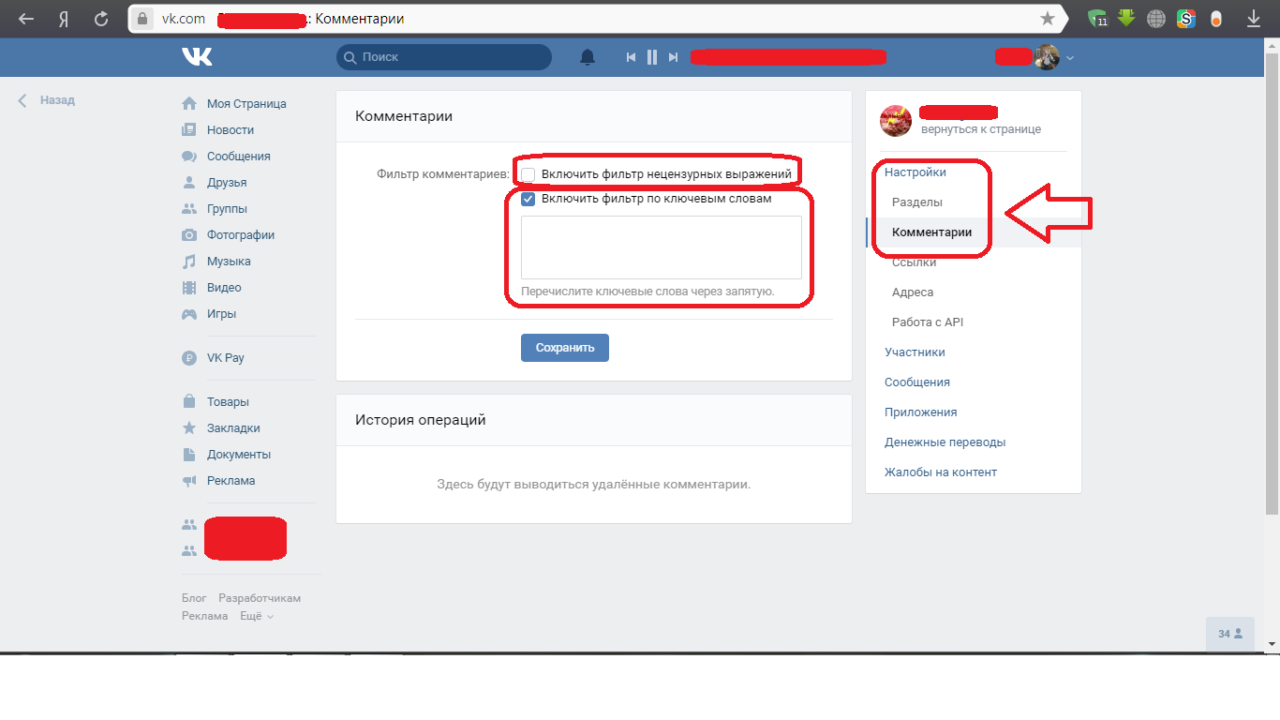
Но здесь же мы в качестве шерифа, поэтому мы сможем не только изгонять, но и назначать себе помощников. Когда группа разрастется, ее может быть сложно вести одному, поэтому можно взять себе помощника или администратора группы. Для этого нажмите напротив нужного человека (можете найти его по поиску) «Назначить руководителем» .
У вас откроется новое окно, где вы должны будете выбрать тип назначаемого руководителя:
- Модератор — удаляет материалы, которые считает ненужными для сообщества.
- Редактор — может не только удалять и редактировать материалы, но и писать и публиковать материалы самому. Кроме того он может редактировать и менять главную фотографию группы.
- Администратор — Ну данный вид может делать всё, даже назначать новых руководителей.
При нажатии на «Отображать в блоке контента» вы сможете наблюдать ссылку на страницу этого селовека в блоке «Контакты» .
Черный список
Здесь вы можете отправлять провинившихся мальчиков и девочек в черный список.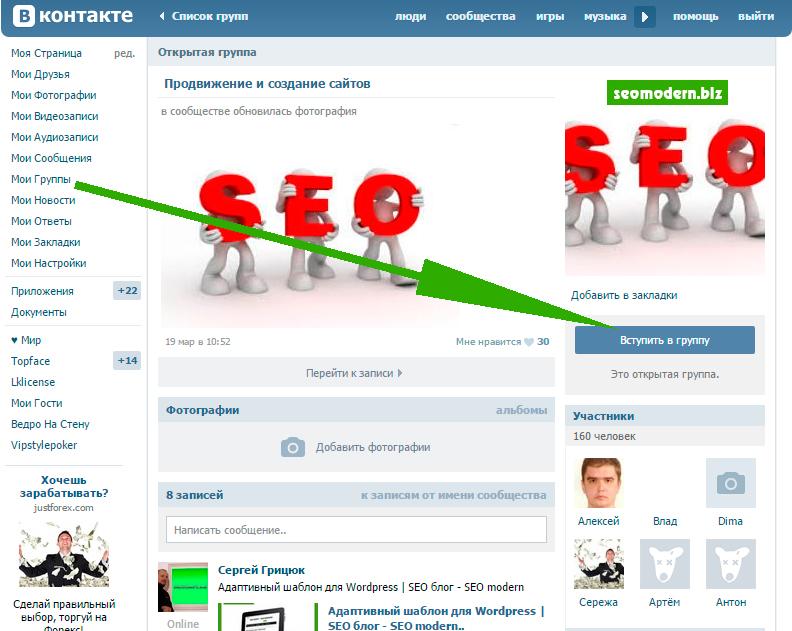 Причем вы можете отправить их сюда как на какое-то определенное время, например на час, так и навсегда. Для этого вам надо просто-напросто зайти на страницу пользователя, которого вы хотите наказать, и скопировать адрес его страницы. После этого вставьте этот адрес в специальную строчку и нажмите «Добавить в черный список»
.
Причем вы можете отправить их сюда как на какое-то определенное время, например на час, так и навсегда. Для этого вам надо просто-напросто зайти на страницу пользователя, которого вы хотите наказать, и скопировать адрес его страницы. После этого вставьте этот адрес в специальную строчку и нажмите «Добавить в черный список»
.
Вам откроется новое окно, где вы должны будете поставить срок блокировки (например Неделя) и причину попадания в черный список (например оскорбление). Ну и заодно объясните человеку, за что он получил бан в комментариях, например «Что же ты творишь, негодяй ты этакий? Офигел что ли?». НУ это я шучу) Комментарий надо адекватный оставлять.
Кстати, если вы вообще не хотите видеть этого негодяя в группе, то можете оставить его в списке навсегда. Многие думают, что проще удалить, но в случае обычного удаления он всегда может вернуться. Так что в списочек тоже добавьте.
Ссылки
Смотрите, здесь до сих пор моя крокозябра виси, которую я поставил из сервиса Olike, когда мне надо было наполнить группу первыми подписчиками.
Ну вот вроде всё, что я хотел вам поведать об управлении группой. Вроде всё абсолютно просто. А вы как считаете?
Так что вы уже можете спокойно администрировать свою группу в вк. Все основы вы уже знаете. Но если вы хотите делать это на профессиональном уровне, что администрировать чужие сообщества на платной основе, то лучше всего пройти профессиональный 2-х месячный тренинг , на котором вас научат как правильно администрировать группы, как найти работодателей, как преподнести себя и т.д.
Ну а я с вами прощаюсь. Надеюсь, что статья вам понравилась, поэтому не забывайте подписываться на обновления статей блога и делиться с друзьями в социальных сетях. И обязательно посмотрите другие статьи блога. Вы наверняка найдете что-нибудь интересное для себя. Удачи вам. Пока-пока!
С уважением, Дмитрий Костин
Мы рады вновь приветствовать вас, друзья, на страницах блога сайт и быть вам полезными в освоении интернет-пространства. С вами на связи Римма Белякина.
В прошлой статье я имела удовольствие рассказать вам .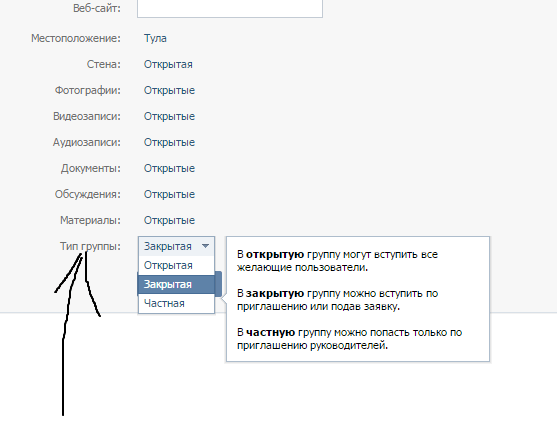 Сегодня вы узнаете про полезные сервисы, программы и приложения для администраторов групп ВК, созданные им в помощь.
Сегодня вы узнаете про полезные сервисы, программы и приложения для администраторов групп ВК, созданные им в помощь.
Без специальных приложений админам сообществ ВК и SMM-специалистам пришлось бы несладко из-за рутины, им приходилось бы всю работу выполнять буквально вручную. Хорошо, что сегодня уже созданы и активно используются десятки мощных инструментов, призванных существенно облегчить труд администраторов.
Что за приложения и для чего они нужны
Не все, однако, знают, что собою являют приложения, как они работают и для чего нужны. Давайте сначала разберёмся в терминологии.
В угоду современности приложение ещё называют апплетом (от англ. application), что, собственно, и переводится как “приложение”. Со временем application превратилось в сокращённое app, а let — это «уменьшительно-ласкательное», приставленное для обозначения маленького компонента в составе большого программного обеспечения, т. е. такая небольшая прикладная программка получается. И нужна она для выполнения определённых пользовательских задач или решения каких-то проблем.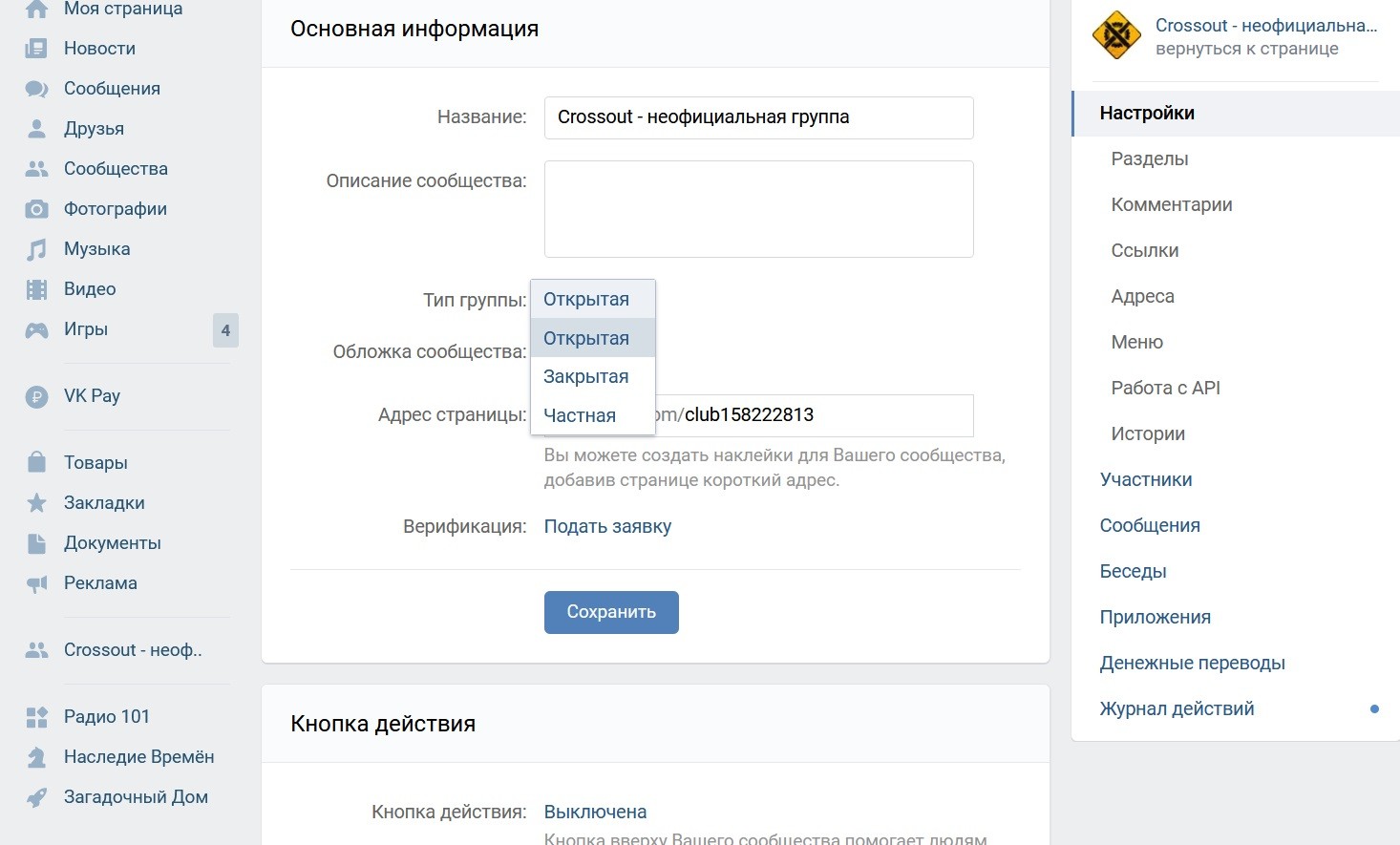
Данный функционал позволяет улучшить взаимодействие с подписчиками, существенно экономит время администрирования групп и одновременно служит платформой для продвижения сервисных услуг.
Десятка лучших
За рейтинг наиболее распространённых помощников в администрировании групп могут побороться многие креативные сервисы. На данный момент их достаточно много и легко потеряться в выборе. К тому же разные сервисы выполняют разные задачи.
На мой взгляд, лучшие, заслуживающие внимания в первую очередь, вот эти.
Управление группами
1.
Модератор
Отличный помощник, можно сказать «палочка-выручалочка» любого администратора. Позволяет быть в курсе всех событий в группе, наладить оперативную обратную связь с подписчиками, контролировать поступление всех комментариев, сообщений и предложенных постов, бороться со спамом. Даёт возможность видеть, кто вступил или вышел из группы. Своего рода анализатор сообщества.
2.
VK Admin
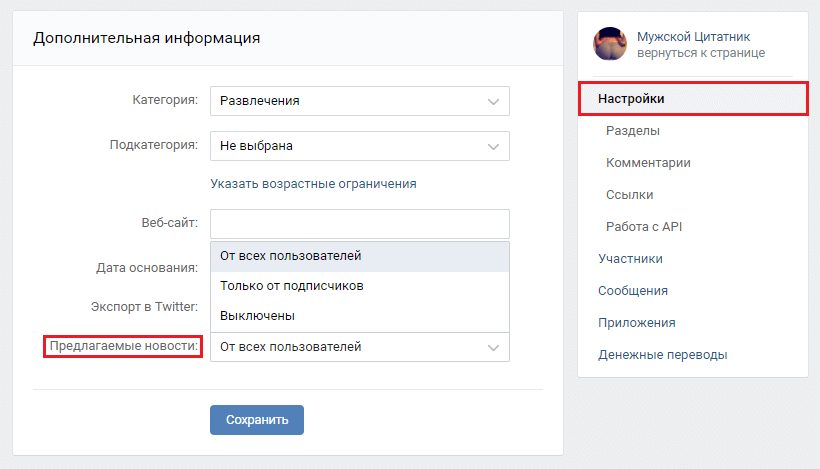 В официальной группе приложения можно скачать версии для Android и iOS.
В официальной группе приложения можно скачать версии для Android и iOS.Функциональные особенности приложения:
- публикация постов,
- модерирование,
- назначение и снятие руководителей,
- общение с клиентурой,
- отслеживание статистики,
- редактирование товаров,
- оформление сообщества и другие операции.
3.
SmmBox
Поможет, если нет времени на поиск и подборку контента. Поиск проводится по ключевым словам или категориям, а функция отложенного постинга в два счёта справится с наполнением нескольких сообществ одновременно на несколько дней или недель вперёд.
Есть официальное видео, которое не оставит ваши вопросы без ответов.
4.
SMMplanner
Сервис автопостинга, автоматизирует работу администратора сообществ в создании графика постов во всеизвестных соц. сетях. Простой и удобный сервис, дающий возможность распланировать контент надолго вперёд. Работает с картинками, ссылками, видео.
5.
CleverPub
Продвинутый SMM-сервис руководства группами ВКонтакте.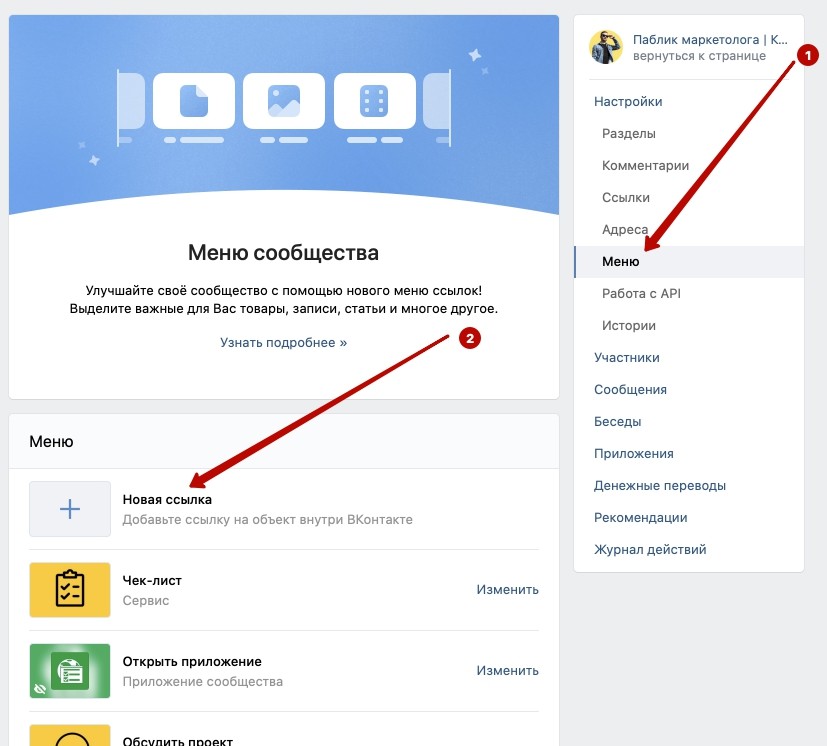 Выполняет много функций одновременно, включая автопостинг, удобен в работе, предоставляет доступ к разного рода аналитике.
Выполняет много функций одновременно, включая автопостинг, удобен в работе, предоставляет доступ к разного рода аналитике.
Продвижение
6.
SocialHammer
Довольно популярный сервис для продвижения и раскрутки аккаунтов ВКонтакте и Инстаграм. Автоматический сервис, работающий по системе 24/7.
В услуги, которые предлагает SocialHammer, входят:
- приглашения в друзья,
- приглашения в группу,
- репостинг из сообществ,
- автоответчик,
- лайкинг
- поиск целевой аудитории.
Подробнее о работе сервиса смотрите в этом видео.
7.
Sociate
Эффективный и удобный сервис для размещения рекламы в соцсетях. Администраторам – для работы, SMMщикам – для продвижения сообщества за счёт рекламы.
8.
Epicstars
Онлайн-платформа для размещения рекламы в соцсетях. Автоматизирует рекламный процесс. С добавлением страницы или аккаунта в базу, платформа поможет подобрать площадку с целевой аудиторией и предоставит вам статистику продвижения.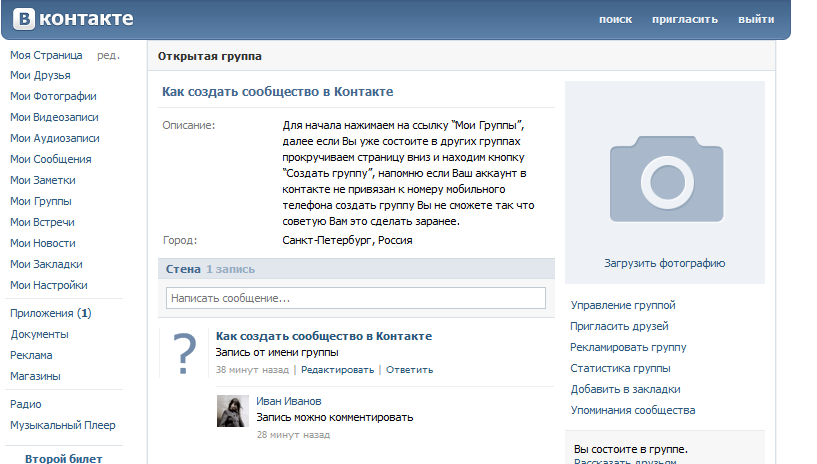
Аналитика
9.
SocialStats (08.02.20 crash)
Мощнейший универсальный инструмент аналитики сообществ и личных страниц.
Умеет много чего:
- анализ фотоальбомов,
- статистика видеозаписей,
- рейтинг интересных сообществ среди участников ваших групп и друзей,
- статистика постов на стене и многое другое.
Визуальное знакомство с SocialStats в этом видео.
10.
AllSocial
Сервис статистики групп и пабликов. Проводит анализ и рейтинг сообществ, выдаёт данные по количеству подписчиков, ведёт подбор платформы для размещения рекламы через поисковик и различные фильтры.
Другие полезные сервисы администрирования
Стоит обратить внимание также на некоторые другие валидные приложения, т. к. они в состоянии побороться за право сослужить верную службу в администрировании и раскрутке групп.
- Adstamer (08.02.20 crash) – рекламная биржа с большими преимуществами для админов групп и рекламщиков.
- Bosslike – бесплатная накрутка лайков, фолловеров в нужном вам количестве.
 Раскрути группу с Bosslike и лови кайф от популярности.
Раскрути группу с Bosslike и лови кайф от популярности. - У вас есть интернет-проект, и вы заинтересованы в его продвижении? Seo sprint предложит вам много способов его раскрутки через привлечение потенциальных клиентов.
- Starcomment – приложение, позволяющее мониторить комментарии, отзывы и новые записи как в своих, так и в чужих сообществах. Тоже хороший сервис. Подробнее о нём .
- Хотите узнать, что о вас говорят клиенты? Babkee знают всё!
- SocRocket с космической скоростью уведомит вас о новых постах, сообщениях или комментариях на ваш e-mail или Telegram.
Собственная группа Вконтакте – это возможность реализовать свои таланты, найти новых друзей по интересам, а самое главное – получать доход. Многие компании и физические лица, предоставляющие широкий спектр услуг (косметология, ногтевой сервис, парикмахерское искусство, пошив одежды), используют группы в социальной сети для своего продвижения. Следует разобраться, как правильно создать такое сообщество, и научиться рационально управлять им.
Создание группы «ВКонтакте»
- Все начинается с регистрации в сети и создания личного профиля, при этом к странице должен быть привязан номер мобильного телефона, который повышает степень защиты аккаунта;
- Далее следует зайти в раздел «Мои группы», где выбрать кнопку «Создать сообщество».
Перед Вами появится задание выбора типа группы:
- Группа – сообщество, которое может быть как закрытое, так и открытой, созданное для активного общения друзей;
- Публичная страница – является открытым официальным сообществом, которое подходит для продвижения, как отдельных личностей, так и компаний;
- Мероприятие – сообщество, созданное для реализации определенных событий – концертов, выступлений музыкальных групп, памятных событий в клубах и др.
После выбора вида группы необходимо перейти по кнопке «Создать сообщество».
Перейдя на страницу описания сообщества, Вам необходимо будет указать тематику, выбрать ее тип «Открытая/закрытая», определить возможность участия пользователей группы в обсуждениях, размещении материалов аудио, видео формата на стене группы. После внесения настроек следует сохранить данные и Ваша группа готова.
После внесения настроек следует сохранить данные и Ваша группа готова.
Управление группой «ВКонтакте»
Под управлением группой подразумевается назначение и снятие администраторов, добавление и удаление пользователей, просмотр статистических данных. Но прежде всего, следует начать с загрузки аватара группы, которая привлечет желаемую аудиторию.
- Сначала необходимо среди списка в «Моих группах» выбрать личную, перейти на закладку «Управление»;
- Далее в открывшемся окне выбираем «Управление сообществом», строка которого расположена первой под аватаром группы.
- Выбрав вкладку «Участники», Вы сможете определить роль одного или нескольких пользователей из появившегося списка (модератор фильтрует сообщения и пользователей, редактор изменяет текст, фото, администратор определяет права других пользователей) или изменить ее. При этом создатель страницы всегда будет иметь больше прав, нежели любой из пользователей.

- Переместить пользователя в черный список можно, скопировав его адрес. В «Управлении сообществом», перейдя на вкладку «Черный список», добавляем скопированный id.
В появившемся окошке выбираем время сроки блокировки, причину, комментарий. В нем также можно удалить пользователя со списка либо изменить причину попадания в него.
Если у вас есть свое сообщество, то им нужно управлять (см. ). Публиковать новые материалы (см. ), модерировать комментарии (см. ), приглашать и добавлять новых участников (см. ).
Вы можете выполнять все эти манипуляции самостоятельно. Но если группа набирает популярность, вам понадобятся помощники (см. ). Вы можете назначить их из числа участников. Сейчас я покажу вам, как добавить администратора в группу Вконтакте .
- Модератор. Управляем черным списоком сообщества (см. ), а также одобряет или удаляет пользовательские материалы (см. ).
- Редактор. Отвечает за публикацию материалов в сообществе (см.
 )
) - Администратор. Практически полный уровень полномочий. Вплоть до назначения администраторов (см. )
В зависимости от того, какие функции будет выполнять человек, вы назначаете для него соответствующую роль (см. ).
Как назначить админа в группе вконтакте
Переходим в нужное сообщество, открываем меню и нажимаем .
Переходим на вкладку «Участники» , затем выбираем «Руководители» . Здесь нужно нажать кнопку «Добавить руководителя» .
Откроется список участников сообщества. Здесь вам необходимо найти человека, которому вы дадите определенный уровень прав. Рядом с его страницей нажмите кнопку «Назначить руководителем» .
Откроется окно, в котором нужно выбрать уровень прав. Отметьте соответствующий пункт. При необходимости поставьте галочку, напротив пункта «Отображать в блоке контактов» (см. ). Затем нажмите «Назначить руководителем» .
Новые полномочия по управлению в сообществах вконтакте. Как нужно управлять группой в вк и следить за порядком? Не могу управлять группой вконтакте
Сегодня мы разберем, как создать группу в ВК и как правильно по шагам ее настроить под нужды вашего бизнеса, так, чтобы сообщество приносило максимальную пользу. Уйдет на всё про всё минут 10-15, просто следуйте инструкции.
Уйдет на всё про всё минут 10-15, просто следуйте инструкции.
Создание группы в Контакте является очень выгодным вложением сил и времени по нескольким объективным причинам:
- Сама аудитория сети велика и почти достигла 100 млн. активных пользователей в месяц по данным 2017 г.
- ВК притягивает людей разных возрастов и взглядов, что в отличие от Одноклассников, где львиная доля пользователей женщины старшего поколения, позволяет продвигать любое направление бизнеса.
- Многие пользователи Вконтакте буквально живут внутри сообщества – ищут информацию и делают покупки, не переходя к внешним сайтам. Следствием этого является уникальность целевой аудитории (мало пересекается с трафиком из поисковиков Яндекс и Google).
- Технический функционал самих групп позволяет вести не только информационные проекты, но и напрямую создавать витрины с товарами и делать продажи через специальный модуль, не вкладываясь в разработку интернет магазина на персональном сайте.

Группа (сообщество) Вконтакте может быть не только дополнением к вашему основному сайту, но и самостоятельным инструментом продвижения бизнеса или непосредственного заработка.
Какие виды сообществ есть в ВК и что выбрать?
Перед тем как приступать к созданию группы стоит изучить возможности, представляемые для этого Контактом. Есть 3 варианта, каждый со своими достоинствами и недостатками.
Выбор варианта группы доступен в процессе её создания, допускается смена типа уже действующего проекта, но не чаще одного раза в месяц. Если вы сразу неправильно оцените свои желания, то ничего фатального в этом не будет, но лучше сразу всё правильно планировать.
Вариант №1. Группа
Это наиболее демократическая форма сообщества, подходящая для проектов, подразумевающих активное участие членов в её жизни. Только группа позволяет всем участникам писать на стене, добавлять фотоальбомы и видеозаписи (если вы им разрешите).
Для группы можно определить правила доступа, она может быть:
- открытой – вступают все желающие,
- закрытой – каждая заявка требует одобрения администрации,
- частной – доступ только по личным приглашениям.

В группах можно посмотреть весь список участников.
Главное достоинство: можно ежесуточно приглашать до 40 друзей рассылкой приглашений.
Этот вариант идеально подойдет на старте, когда необходим набор первичной аудитории.
Вариант №2. Публичная страница
Такой формат не располагает к общению и обсуждению. Участники не могут публиковать темы на стене сообщества и вправе лишь предложить модераторам новость, которая будет выложена от имени сообщества при одобрении.
Разработчики популярного социального сервиса в конце февраля 2013 года изменили функциональные возможности управления публичными страничками и максимально приблизили их к управлению группами.
Абсолютно во всех сообществах установили единую систему полномочий руководителей, включающую в себя три следующих уровня: “администратор”, “модератор” и “редактор”. Немного ниже будут подробно рассмотрены права и возможности каждого из них.
Очень внимательно познакомьтесь с нижеприведённой инструкцией перед тем, как решите в руководители Вашего сообщества записывать других пользователей.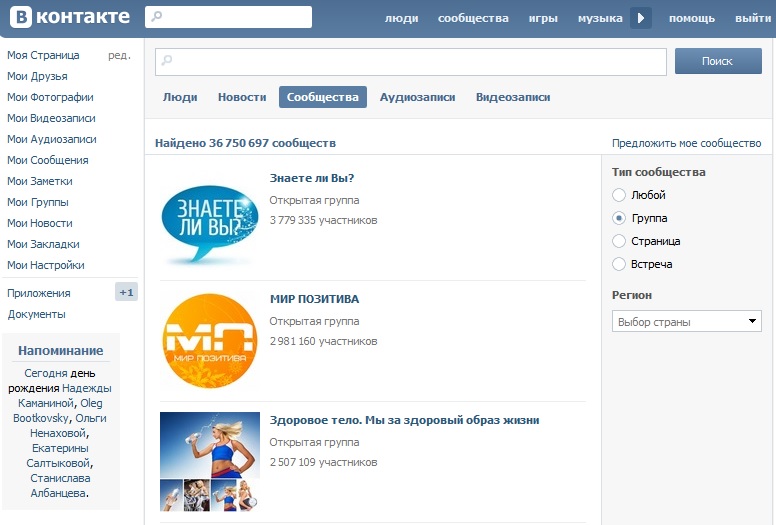
Компетенция “Модератора”.
“Модератор” наделён наименьшими правами из всех уровней руководства. В его прямые обязанности входит наблюдение за соблюдением порядка. Все права “модератора” можно объединить в следующие три группы:
1. Право удалять комментарии и записи в обсуждениях.
“Модератор” имеет право:
– Удалить за последнюю неделю абсолютно все комментарии какого-то определённого пользователя.
– Удалить темы в обсуждениях, которые были созданы пользователями.
У “модератора” нет прав на:
– Удаление комментариев от имени сообщества.
– Удаление тем в обсуждениях, которые были созданы руководителями.
2. Право удалять фотографии, видеозаписи, аудиозаписи, информационное наполнение.
У “модератора” нет прав на:
– Удаление фотографий, видеозаписей, аудиозаписей, которые были добавлены другими руководителями.
3. Право на “чёрный” список и приглашение в сообщество новых участников
“Модератор” имеет право:
– Пригласить и одобрить новых участников.
– Занести в “чёрный” список и удалить участников из сообщества.
– Удалить участников из “чёрного” списка.
У “модератора” нет прав на:
– Занесение в “чёрный” список и удаление из сообщества за сутки больше ста участников.
Полномочия “Редактора”:
Кроме всех вышеперечисленных прав “модератора”, к правам “редактора” добавляются также полномочия по управлению информационным наполнением, по оформлению сообщества и работе со стеной сообщества.
1. Право на внешнее оформление сообщества:
– Полноправно управлять аватаркой сообщества, а также редактировать статус сообщества.
– Просматривать и изменять “wiki-странички” сообщества, которые защищены настройками конфиденциальности.
– Закреплять записи сообщества.
2. Право на публикацию и управление информационным наполнением:
– Загружать, редактировать и удалять фотографии и фотоальбомы сообщества.
– Полностью контролировать все аудиозаписи и видеозаписи сообщества.
– Работать с документами.
– Управлять темами в обсуждениях и возможность заниматься редактированием комментариев участников.
3. Право на стену:
– Создавать, редактировать и удалять записи от имени сообщества.
– Работать с новостями, которые предлагаются.
Кроме всего этого, у “редактора” имеются права на просмотр статистики сообщества и изменение настроек её секретности.
Прерогатива “Администратора”.
“Администратор” является высшим звеном в управлении сообщества. В его распоряжении уже имеются абсолютно все полномочия “модератора” и “редактора”. Старайтесь быть предельно осторожным, когда назначаете “администраторами” других пользователей.
У “Администратора” имеются права на:
– Назначить и удалить руководителей сообщества.
– Редактировать абсолютно всю информацию о сообществе, также включая и короткий адрес и название сообщества.
– Настроить форматы RSS-каналов и синхронизацию Twitter-клиентов.
– Работать с различными приложениями: добавить приложения в сообщество или же, наоборот, указать сообщество как официальную группу приложения.
Назначая пользователя “руководителем” у Вас также имеется право выбора – отображать или нет “руководителя” в блоке контактов.
Ещё некоторые изменения в управлении публичными страничками:
1. Появилась возможность из списка подписчиков удалить участников публичных страничек. Раньше это можно было реализовывать только лишь через добавление пользователя в “чёрный” список.
2. Представился мгновенный поиск по подписчикам, который может работать только в тех сообществах, у которых количество участников насчитывается больше одной тысячи.
Ну вот, вроде бы пока все.)))
Доброго Вам дня, дорогой читатель.
Вы ищете информацию о том – как управлять группой в контакте? Сразу хочу расставить точки над «i» –темы управления группы и ее ведения различаются между собой. Если Вам все же интересно – ведение группы, то тогда Вам .
А в рамках этой статьи поговорим об управлении группой.
Что входит в понятие «управления группой»
Управлять группой, это значит быть ее создателем либо назначенным руководителем.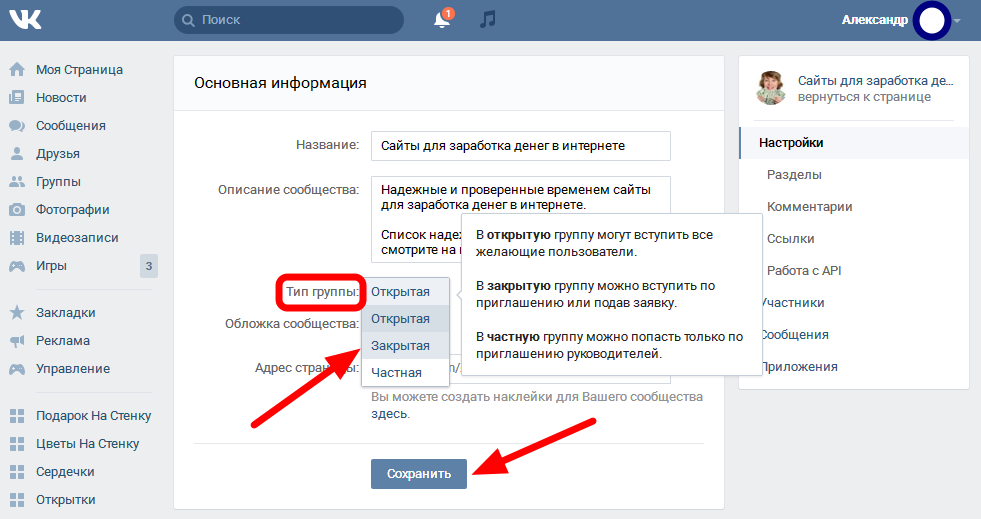 Руководители различаются по своим полномочиям. Они делятся на:
Руководители различаются по своим полномочиям. Они делятся на:
- Администраторов
- Модераторов
- Редакторов
Наибольшими полномочиями среди них, в управлении группой в контакте, наделены – администраторы сообществ. Управлять группой, это значит иметь возможность:
- Назвать группу или менять ее название и описание
- Придать ей красивый адрес
- Загружать и менять обложку и прочее оформление группы (миниатюра и аватар)
- Включать и отключать любые блоки ( , фотоальбомы, видеозаписи, документы, ссылки, аудиозаписи, открывать или закрывать стену,)
- Подключать рекламную компанию
- Банить участников или наоборот
- Удалять записи и комментарии участников группы и даже редактировать их
- Модерировать предложенные посты (касается только пабликов или публичных страниц, в группах такой функции нет)
Ну вот, с понятием «управления группы» разобрались, теперь ответим на вопрос «как».
Как управлять группой в контакте если ты создатель
Считаем, что группа у нас уже создана. Что теперь?
Что теперь?
Для начала мы можем настроить необходимые для нас блоки:
- Ссылки
- Фотоальбомы
- Видеозаписи
- Аудиозаписи
- Обсуждения
- Мероприятия
- Места
- Товары
Мы можем либо включить их, либо выключить, либо сделать ограниченными.
Как осуществляется управление группой?
Наша главная кнопка, это три точки под аватаркой или обложкой группы.
Жмем ее, из выпадающего списка выбираем «Управление сообществом». Другие пункты выпавшего меню мы с вами тоже разберем в рамках статьи.
В открывшемся окне, у нас появляется возможность: изменить название группы, прописать ее описание, загрузить обложку, придать красивый адрес, прописать ссылку на сайт если есть.
Пункт «Разделы»
В следующем пункте правого меню «Разделы», мы можем включить нужные нам разделы или отключить не нужные. Среди них такие как: ссылки, обсуждения, фотоальбомы, видеозаписи, товары. Можно редактировать их месторасположения. Это делается в этом же окне, путем обозначения главного блока и второстепенного.
Это делается в этом же окне, путем обозначения главного блока и второстепенного.
Главный блок появится в самом верху, сразу под описанием группы.
Пункт «Обсуждения»
О том, как включить раздел «Обсуждения» и все сопутствующие фишки – узнайте из статьи.
Пункт «Комментарии»
Здесь мы можем вообще отключить возможность комментирования любых постов группы, либо наоборот включить их. Так же можно включить фильтр нецензурных выражений.
Работа с API Пункт «Работа с API» на первых порах лучше не трогать.
Пункт «Участники»
А вот пункт «Участники» — нам понадобится. Здесь мы как создатель группы можем удалить любого участника из группы или назначить его руководителем (выбрав одну из форм администратор, модератор или редактор).
Здесь же можно отправить любого участника группы в черный список. После того как человек оказался в черном списке вашего сообщества – ему будет закрыт доступ в вашу группу.
Пункт «Сообщения»
Следующий пункт меню в правой колонке это – «Сообщения», нажав на эту кнопку мы попадаем в окно редактирования этой функции.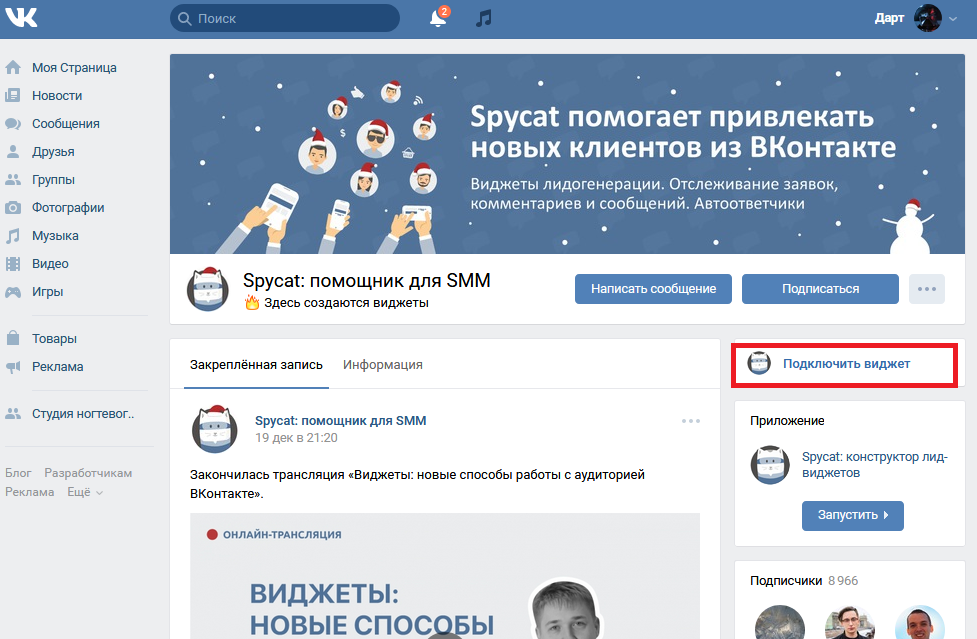
Если Вы хотите, чтобы Вам писали на имя группы а не в личку, то необходимо включить эту возможность. Ниже можно прописать приветственную речь, которую человек увидит когда решит в первый раз написать Вам что-нибудь.
После подключения этой функции у Вас в группе на главной странице появится кнопка «Сообщения сообщества». И если нажать на нее, у Вас как у создателя или админа сообщества — будет возможность переключить бегунок вправо (он находится в верхнем правом углу), тем самым включить оповещение «Сообщество сейчас онлайн».
После этого у каждого посетителя Вашей группы будет отображаться эта надпись «Сообщество онлайн. Ответят прямо сейчас» – что еще больше подстегнёт их написать вам и возможно, стать вашим клиентом.
Пункт «Приложения»
Пункт меню «приложения» — добавлен пару лет назад, и постоянно пополняется.
Здесь представлен полный список одобренных в контакте приложений. Вы можете выбрать любое подходящее для вашего бизнеса приложение и настроить его в своей группе.
Пункт «Статистика группы»
Помимо перечисленных настроек, создатель и админ группы могут просматривать ее статистику. И на основе полученных данных регулировать вектор развития группы.
Ее можно посмотреть нажав так же на три точки под обложкой или аватаркой группы, выбрав «Статистика сообщества». В открывшемся окне вы увидите 3 или 5 вкладок – это зависит от тех настроек которые вы сделали и от того на сколько ваша группа раскручена.
Если вы только что создали группу, вкладок будет 3: охват, посещаемость, активность.
Пролистав все вкладки до конца, Вы узнаете кто ваша аудитория в своем большинстве – мужчины или женщины, сколько им лет, из каких они городов, как попали в вашу группу, с каких устройств, сколько было новых участников сегодня в группе, какая была посещаемость и сколько человек увидели ваши посты за сегодня или за любой другой день.
Это отдельный очень большой раздел знаний в сфере социальной сети «в контакте», и следующий пунк в управлении группой.
Пункт «Добавить в левое меню»
Этот пункт в выпадающем меню отображается так же, как и предыдущие только у создателя группы и ее админа. После нажатия на эту кнопку – вы увидите ссылку на вашу группу в левом меню интерфейса вк и сможете быстро переходить в свое сообщество.
Так же это удобно тем, что вы сможете быстрее реагировать на сообщения, которые присылают вам потенциальные клиенты на имя сообщества – они будут отображаться в виде цифры, указывающей на количество не отвеченных сообщений.
Пункт «Перевести в группу»
Этот пункт отображается только у создателя группы. Только создатель группы может переводить группу в паблик (или публичную страницу) и наоборот. Для этого у вас попросят код с смс которая придет вам на телефон.
Переводить группы в паблики и наоборот можно не чаще чем раз в месяц, и только до тех пор, пока количество участников сообщества не превысит 10 000 человек.
Как управлять группой в контакте если ты админ, модератор или редактор
Для начала надо получить от создателя группы право на администрирование сообщества.
Для этого создатель группы должен зайти в группу, нажать на 3 точки под обложкой или аватаркой группы, выбрать «управление сообществом». В правом меню выбрать кнопку «участники». В открывшемся окне назначить руководителем любого из участников группы.
Откроется окно в котором надо выбрать форму участия назначаемого руководителя группы. Это может быть администратор, редактор или модератор. В этом окне подробно расписано какие полномочия у каждого вида управляющего. Наибольшими полномочиями обладает администратор сообщества.
Администратор может управлять группой почти так же как и ее создатель. У него не будет доступа, лишь, в рекламный кабинет, если его открыл создатель группы. Но создатель рекламного кабинета может отдельно открыть доступ к нему любому админу.
Второй момент, это отсутствие полномочия у админа – удалить из группы и из администрации группы, ее создателя.
Третий момент, это то что админ не сможет перевести группу в паблик и наоборот – это исключительное право ее создателя.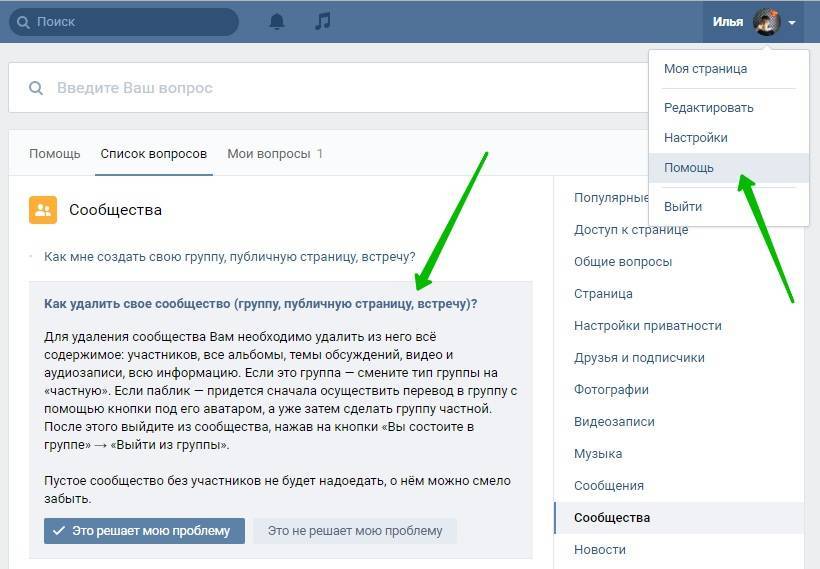
Как управлять группой в контакте с телефона
Управлять группой в контакте с телефона с официального приложения несколько затруднительно.
Многие функции там не доступны. Если вам это все же необходимо, вы можете зайти на сайт вк через браузер в телефоне.
Зайти на свою страницу и перевести интерфейс в контакте в полный режим. После этого экран на телефоне будет отображать окно в контакте так же, как и на компьютере.
Для этого надо нажать на 3 черты в левом верхнем углу экрана, появится список, прокручиваем вниз, жмем «Полная версия». Вот и все – теперь вы можете управлять группой в контакте с телефона.
Думаю, Вам будут интересны эти статьи:
Проверенные методы
Без вложений
Надеюсь, статья оказалась полезной для Вас, пожалуйста оцените ее нажав на пятую звездочку немного ниже.
Спасибо)))
В управление группой входят возможности назначения администраторов группы, снятие с должности администратора, удаление участников, просмотр статистики и тому подобное.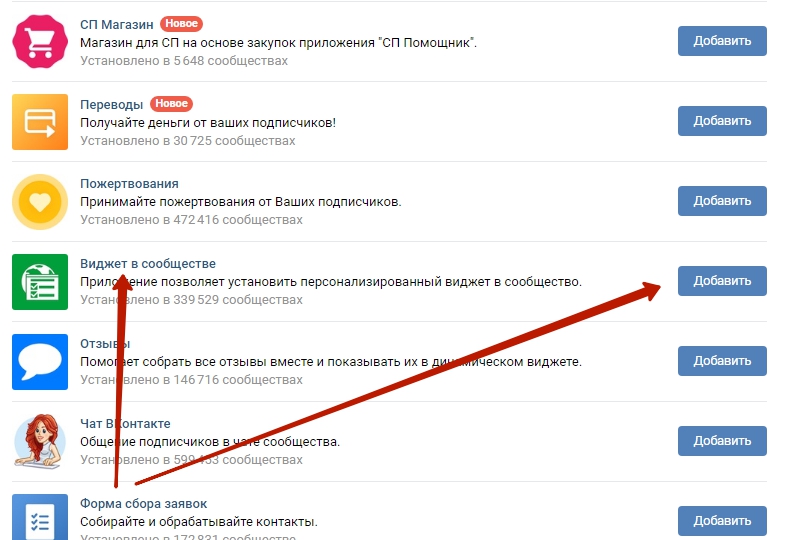
Управление группой осуществляется непосредственно со страницы своей группы в ВКонтакте. Для этого заходим в раздел «Мои группы», сверху выбираем «Управление» и находим нужную группу.
Переходим в раздел «управление сообществом» — в меню справа под главной фотографией.
Сверху выбираем вкладку «участники».
В списке участников можно с помощью поиска найти нужного или нужных. В Вашем распоряжении будут возможности назначить участника администратором, либо исключить его из группы.
Кого бы Вы ни назначили администратором, Вас никогда не смогут исключить из группы, заблокировать или тому подобное. Создатель группы будет иметь больше прав, чем любой администратор, даже если выйдет из группы.
При назначении кого-либо руководителем, Вы выбираете какими правами будет обладать участник группы.
«Модератор» может удалять ненужные сообщения, добавлять в черный список и удалять из него пользователей. «Редактор» может изменять все что связано с текстом и фотографиями. «Администратор» имеет почти такие же права, как и создатель, может давать права администратора другим пользователям.
«Администратор» имеет почти такие же права, как и создатель, может давать права администратора другим пользователям.
Нижняя графа предназначена для того, чтобы администратора было видно в списке контактов группы или наоборот не видно. Если не ставить флажок в этой графе, то администратора не будет видно.
В подразделе «Руководители» можно изменить права руководителя (кроме создателя группы), снять с должности руководителя или вовсе удалить из группы.
Для добавления в черный список группы, вначале необходимо узнать адрес пользователя. Для этого переходим на его страницу и копируем адрес из адресной строки (копировать Ctrl+C).
Полный адрес не нужен, достаточно id, то есть то, что идет после «vk.com/».
Возвращаемся в «управление сообществом», переходим во вкладку «Черный список» и вставляем скопированный адрес (вставить Ctrl+V). Остается нажать «Добавить в черный список».
Появляется окно для уточнения выбора блокировки пользователя. Выбирается срок блокировки — на час, на день, на неделю, на месяц, на год или навсегда. Во втором поле выбирается причина — спам (сообщения рекламного характера), оскорбление участников, сообщения не по теме или нецензурные выражения. Дополнительно можно написать комментарий в добавление к удалению.
Во втором поле выбирается причина — спам (сообщения рекламного характера), оскорбление участников, сообщения не по теме или нецензурные выражения. Дополнительно можно написать комментарий в добавление к удалению.
Здесь же можно убрать пользователя из черного списка, либо изменить причину его появления в черном списке группы.
Рядом с пользователям указываются данные о добавлении в черный список, что полезно, если много администраторов группы.
На главной странице, в меню справа, находится графа для изменения типа сообщества. Можно поменять группу в публичную страницу и наоборот.
poisk-v-seti.ru
Создание и управление группой ВКонтакте
Собственная группа Вконтакте – это возможность реализовать свои таланты, найти новых друзей по интересам, а самое главное – получать доход. Многие компании и физические лица, предоставляющие широкий спектр услуг (косметология, ногтевой сервис, парикмахерское искусство, пошив одежды), используют группы в социальной сети для своего продвижения. Следует разобраться, как правильно создать такое сообщество, и научиться рационально управлять им.
Следует разобраться, как правильно создать такое сообщество, и научиться рационально управлять им.
Создание группы «ВКонтакте»
- Все начинается с регистрации в сети и создания личного профиля, при этом к странице должен быть привязан номер мобильного телефона, который повышает степень защиты аккаунта;
- Далее следует зайти в раздел «Мои группы», где выбрать кнопку «Создать сообщество».
Перед Вами появится задание выбора типа группы:
- Группа – сообщество, которое может быть как закрытое, так и открытой, созданное для активного общения друзей;
- Публичная страница – является открытым официальным сообществом, которое подходит для продвижения, как отдельных личностей, так и компаний;
- Мероприятие – сообщество, созданное для реализации определенных событий – концертов, выступлений музыкальных групп, памятных событий в клубах и др.
После выбора вида группы необходимо перейти по кнопке «Создать сообщество».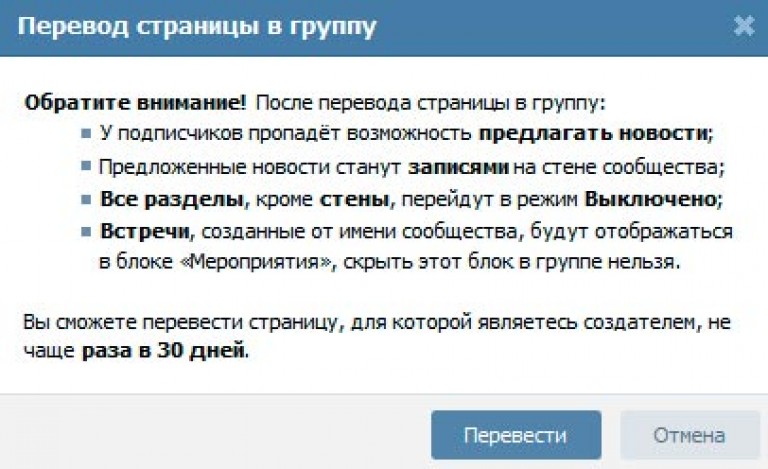
Перейдя на страницу описания сообщества, Вам необходимо будет указать тематику, выбрать ее тип «Открытая/закрытая», определить возможность участия пользователей группы в обсуждениях, размещении материалов аудио, видео формата на стене группы. После внесения настроек следует сохранить данные и Ваша группа готова.
Управление группой «ВКонтакте»
Под управлением группой подразумевается назначение и снятие администраторов, добавление и удаление пользователей, просмотр статистических данных. Но прежде всего, следует начать с загрузки аватара группы, которая привлечет желаемую аудиторию.
- Сначала необходимо среди списка в «Моих группах» выбрать личную, перейти на закладку «Управление»;
- Далее в открывшемся окне выбираем «Управление сообществом», строка которого расположена первой под аватаром группы.
- Выбрав вкладку «Участники», Вы сможете определить роль одного или нескольких пользователей из появившегося списка (модератор фильтрует сообщения и пользователей, редактор изменяет текст, фото, администратор определяет права других пользователей) или изменить ее.
 При этом создатель страницы всегда будет иметь больше прав, нежели любой из пользователей.
При этом создатель страницы всегда будет иметь больше прав, нежели любой из пользователей.
- Переместить пользователя в черный список можно, скопировав его адрес. В «Управлении сообществом», перейдя на вкладку «Черный список», добавляем скопированный id.
В появившемся окошке выбираем время сроки блокировки, причину, комментарий. В нем также можно удалить пользователя со списка либо изменить причину попадания в него.
sety24.ru
Как нужно управлять группой в вк и следить за порядком?
Доброго всем времени суток, мои дорогие друзья и посетители моего блога koskomp.ru. Как там ваши сообщества поживают? Да-да. Подписчиками наполняются? Надеюсь, что да, ибо сегодня мы с вами узнаем как управлять группой в вк, следить за ее порядком, в общем как стать мэром и шерифом одновременно.
Все рычаги управления содержаться в одноименном пункте вашего сообщества. Вам просто нужно войти в вашу группу и выбрать пункт «Управление сообществом».
Информация
В этом блоке вы просто меняете информацию о вашей группе, т.е. можете менять название, адрес, тематику, тип отображаемого контента. Я об этом уже рассказывал в одной из предыдущих статей. Кстати, вот как раз адрес группы я и поменяю, раз представилась такая возможность.
Участники
Здесь мы будем выступать в роли настоящих шерифов, а именно следить за участниками. Во-первых обязательно смотрите участников на наличие собак. Помните я говорил в своей предыдущей статье о том, что при добавлении людей с сервиса Olike некоторые из них превратятся в собак. Пожалуйста. Вот они и начали проявляться.
Удаляйте этих собачонок из сообщества. Это мусор, а мусор надо выносить из дома. Также и здесь. Следите за чистотой своего сообщества. Также вы можете удалять других неугодных людей, если они провинились и не нужны вам.
Но здесь же мы в качестве шерифа, поэтому мы сможем не только изгонять, но и назначать себе помощников.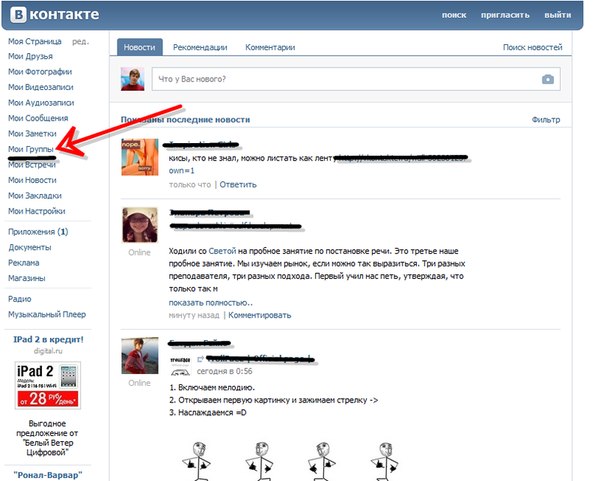 Когда группа разрастется, ее может быть сложно вести одному, поэтому можно взять себе помощника или администратора группы. Для этого нажмите напротив нужного человека (можете найти его по поиску) «Назначить руководителем».
Когда группа разрастется, ее может быть сложно вести одному, поэтому можно взять себе помощника или администратора группы. Для этого нажмите напротив нужного человека (можете найти его по поиску) «Назначить руководителем».
У вас откроется новое окно, где вы должны будете выбрать тип назначаемого руководителя:
- Модератор — удаляет материалы, которые считает ненужными для сообщества.
- Редактор — может не только удалять и редактировать материалы, но и писать и публиковать материалы самому. Кроме того он может редактировать и менять главную фотографию группы.
- Администратор — Ну данный вид может делать всё, даже назначать новых руководителей.
При нажатии на «Отображать в блоке контента» вы сможете наблюдать ссылку на страницу этого селовека в блоке «Контакты».
Черный список
Здесь вы можете отправлять провинившихся мальчиков и девочек в черный список. Причем вы можете отправить их сюда как на какое-то определенное время, например на час, так и навсегда.![]() Для этого вам надо просто-напросто зайти на страницу пользователя, которого вы хотите наказать, и скопировать адрес его страницы. После этого вставьте этот адрес в специальную строчку и нажмите «Добавить в черный список».
Для этого вам надо просто-напросто зайти на страницу пользователя, которого вы хотите наказать, и скопировать адрес его страницы. После этого вставьте этот адрес в специальную строчку и нажмите «Добавить в черный список».
Вам откроется новое окно, где вы должны будете поставить срок блокировки (например Неделя) и причину попадания в черный список (например оскорбление). Ну и заодно объясните человеку, за что он получил бан в комментариях, например «Что же ты творишь, негодяй ты этакий? Офигел что ли?». НУ это я шучу) Комментарий надо адекватный оставлять.
Кстати, если вы вообще не хотите видеть этого негодяя в группе, то можете оставить его в списке навсегда. Многие думают, что проще удалить, но в случае обычного удаления он всегда может вернуться. Так что в списочек тоже добавьте.
Ссылки
Смотрите, здесь до сих пор моя крокозябра виси, которую я поставил из сервиса Olike, когда мне надо было наполнить группу первыми подписчиками.
Ну вот вроде всё, что я хотел вам поведать об управлении группой. Вроде всё абсолютно просто. А вы как считаете?
Вроде всё абсолютно просто. А вы как считаете?
Так что вы уже можете спокойно администрировать свою группу в вк. Все основы вы уже знаете. Но если вы хотите делать это на профессиональном уровне, что администрировать чужие сообщества на платной основе, то лучше всего пройти профессиональный 2-х месячный тренинг, на котором вас научат как правильно администрировать группы, как найти работодателей, как преподнести себя и т.д.
Ну а я с вами прощаюсь. Надеюсь, что статья вам понравилась, поэтому не забывайте подписываться на обновления статей блога и делиться с друзьями в социальных сетях. И обязательно посмотрите другие статьи блога. Вы наверняка найдете что-нибудь интересное для себя. Удачи вам. Пока-пока!
С уважением, Дмитрий Костин
koskomp.ru
Новые полномочия по управлению в сообществах Вконтакте
Разработчики популярного социального сервиса в конце февраля 2013 года изменили функциональные возможности управления публичными страничками и максимально приблизили их к управлению группами.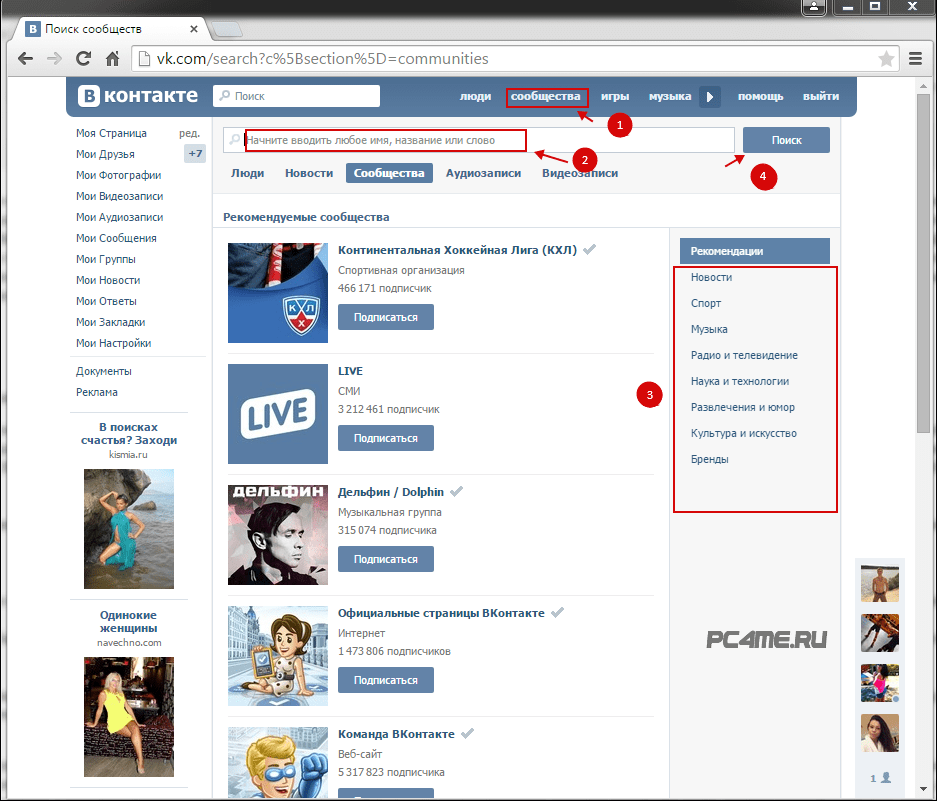
Абсолютно во всех сообществах установили единую систему полномочий руководителей, включающую в себя три следующих уровня: “администратор”, “модератор” и “редактор”. Немного ниже будут подробно рассмотрены права и возможности каждого из них.
Очень внимательно познакомьтесь с нижеприведённой инструкцией перед тем, как решите в руководители Вашего сообщества записывать других пользователей.
Компетенция “Модератора”. “Модератор” наделён наименьшими правами из всех уровней руководства. В его прямые обязанности входит наблюдение за соблюдением порядка. Все права “модератора” можно объединить в следующие три группы:
1. Право удалять комментарии и записи в обсуждениях.
“Модератор” имеет право: – Удалить за последнюю неделю абсолютно все комментарии какого-то определённого пользователя.
– Удалить темы в обсуждениях, которые были созданы пользователями.
У “модератора” нет прав на: – Удаление комментариев от имени сообщества.
– Удаление тем в обсуждениях, которые были созданы руководителями.
2. Право удалять фотографии, видеозаписи, аудиозаписи, информационное наполнение.
У “модератора” нет прав на: – Удаление фотографий, видеозаписей, аудиозаписей, которые были добавлены другими руководителями.
3. Право на “чёрный” список и приглашение в сообщество новых участников
“Модератор” имеет право: – Пригласить и одобрить новых участников. – Занести в “чёрный” список и удалить участников из сообщества. – Удалить участников из “чёрного” списка. У “модератора” нет прав на:
– Занесение в “чёрный” список и удаление из сообщества за сутки больше ста участников.
Полномочия “Редактора”:
Кроме всех вышеперечисленных прав “модератора”, к правам “редактора” добавляются также полномочия по управлению информационным наполнением, по оформлению сообщества и работе со стеной сообщества.
1. Право на внешнее оформление сообщества: – Полноправно управлять аватаркой сообщества, а также редактировать статус сообщества. – Просматривать и изменять “wiki-странички” сообщества, которые защищены настройками конфиденциальности.
– Закреплять записи сообщества.
2. Право на публикацию и управление информационным наполнением: – Загружать, редактировать и удалять фотографии и фотоальбомы сообщества. – Полностью контролировать все аудиозаписи и видеозаписи сообщества. – Работать с документами.
– Управлять темами в обсуждениях и возможность заниматься редактированием комментариев участников.
3. Право на стену: – Создавать, редактировать и удалять записи от имени сообщества.
– Работать с новостями, которые предлагаются.
Кроме всего этого, у “редактора” имеются права на просмотр статистики сообщества и изменение настроек её секретности.
Прерогатива “Администратора”. “Администратор” является высшим звеном в управлении сообщества. В его распоряжении уже имеются абсолютно все полномочия “модератора” и “редактора”. Старайтесь быть предельно осторожным, когда назначаете “администраторами” других пользователей.
У “Администратора” имеются права на:
– Назначить и удалить руководителей сообщества. – Редактировать абсолютно всю информацию о сообществе, также включая и короткий адрес и название сообщества. – Настроить форматы RSS-каналов и синхронизацию Twitter-клиентов.
– Работать с различными приложениями: добавить приложения в сообщество или же, наоборот, указать сообщество как официальную группу приложения.
Назначая пользователя “руководителем” у Вас также имеется право выбора – отображать или нет “руководителя” в блоке контактов.
Ещё некоторые изменения в управлении публичными страничками:
1. Появилась возможность из списка подписчиков удалить участников публичных страничек. Раньше это можно было реализовывать только лишь через добавление пользователя в “чёрный” список. 2. Представился мгновенный поиск по подписчикам, который может работать только в тех сообществах, у которых количество участников насчитывается больше одной тысячи.
Ну вот, вроде бы пока все.)))
lifevkontakte.com
Собственная группа Вконтакте – это возможность реализовать свои таланты, найти новых друзей по интересам, а самое главное – получать доход. Многие компании и физические лица, предоставляющие широкий спектр услуг (косметология, ногтевой сервис, парикмахерское искусство, пошив одежды), используют группы в социальной сети для своего продвижения. Следует разобраться, как правильно создать такое сообщество, и научиться рационально управлять им.
Создание группы «ВКонтакте»
- Все начинается с регистрации в сети и создания личного профиля, при этом к странице должен быть привязан номер мобильного телефона, который повышает степень защиты аккаунта;
- Далее следует зайти в раздел «Мои группы», где выбрать кнопку «Создать сообщество».
Перед Вами появится задание выбора типа группы:
- Группа – сообщество, которое может быть как закрытое, так и открытой, созданное для активного общения друзей;
- Публичная страница – является открытым официальным сообществом, которое подходит для продвижения, как отдельных личностей, так и компаний;
- Мероприятие – сообщество, созданное для реализации определенных событий – концертов, выступлений музыкальных групп, памятных событий в клубах и др.
После выбора вида группы необходимо перейти по кнопке «Создать сообщество».
Перейдя на страницу описания сообщества, Вам необходимо будет указать тематику, выбрать ее тип «Открытая/закрытая», определить возможность участия пользователей группы в обсуждениях, размещении материалов аудио, видео формата на стене группы. После внесения настроек следует сохранить данные и Ваша группа готова.
Управление группой «ВКонтакте»
Под управлением группой подразумевается назначение и снятие администраторов, добавление и удаление пользователей, просмотр статистических данных. Но прежде всего, следует начать с загрузки аватара группы, которая привлечет желаемую аудиторию.
- Сначала необходимо среди списка в «Моих группах» выбрать личную, перейти на закладку «Управление»;
- Далее в открывшемся окне выбираем «Управление сообществом», строка которого расположена первой под аватаром группы.
- Выбрав вкладку «Участники», Вы сможете определить роль одного или нескольких пользователей из появившегося списка (модератор фильтрует сообщения и пользователей, редактор изменяет текст, фото, администратор определяет права других пользователей) или изменить ее. При этом создатель страницы всегда будет иметь больше прав, нежели любой из пользователей.
- Переместить пользователя в черный список можно, скопировав его адрес. В «Управлении сообществом», перейдя на вкладку «Черный список», добавляем скопированный id.
В появившемся окошке выбираем время сроки блокировки, причину, комментарий. В нем также можно удалить пользователя со списка либо изменить причину попадания в него.
Настройка сообщества (паблика/группы) Вконтакте – инструкция
В предыдущей статье, о «создании группы в Вк» мы обещали рассказать: «как настроить свое сообщество?» Этим мы сейчас и займемся…
Прежде всего, добавьте свой паблик в левое меню, или в закладки (на ваше усмотрение). P.S. Это удобно, теперь вы сможете открыть его всего в 1 клик с любой страницы Вконтакте. Как такое провернуть – смотрите скрин:
Аватарка и статус
Кликом по полю под названием паблика можно указать Статус сообщества. P.S. Пока мы не придумали ничего остроумного, вместо статуса прописали пояснение для кнопки «Перейти».
Надеемся, что обложку сообщества вы уже загрузили, но это еще не все. По наведению на иконку слева от названия, загрузите (здесь же ее можно и изменить) аватарку группы. Это изображение будет отображаться рядом с названием паблика в ваших постах (в т.ч. в ленте новостей).
В правом меню сообщества находим ссылку «Управление», попадаем на вкладку «Настройки» – с этой страничкой вы уже должны были разобраться. Если нет, посмотреть как это делается можно в статье про создание паблика. Мы же пробежимся по всем следующим вкладкам…
Основные настройки сообщества
Разделы
Эта вкладка отвечает за то, какая информация и где будет отображаться в вашей группе. «Птичками» отмечаете те блоки, которые вы хотите видеть в правой части своего паблика.
Активация чекбокса «Товары» открывает ряд дополнительных настроек. Вам она понадобиться, если вы планируете продавать что-либо через ВК. Мы не будем касаться этого в рамках текущей статье, но обязательно расскажем о том, как создать свой «интернет-магазин» на базе Вконтакте в одной из наших следующих статей.
Главный и второстепенный блоки — это 2 области с контентом сразу под обложкой вашего паблика/группы (отображаются перед лентой публикаций сообщества, располагаются друг под другом). Самое видное место в сообществе, и если у вас есть чем его занять – обязательно этим воспользуйтесь!
Идеально подходит под вывод товаров группы, но сюда также можно добавить и: обсуждения, фото, видео или аудио-записи, а также адреса (актуально для бизнес-страниц: сообществ компаний или организаций).
Настройка комментарования
Всего 3 чекбокса на ваш выбор:
- Вкл/выкл комментарии;
- Фильтр нецензурных выражений;
- Фильтр по ключевым словам (p.s. при активации можно будет указать: при наличии каких слов, комментарии будут автоматически удаляться)
Комментарии – неотъемлемая часть групп по интересам в соц. сети Вконтакте. Участники вашего сообщества, безусловно, положительно отметят то, что у них есть возможность высказать свое мнение. Для страничек компаний, организаций, магазина и т.д., комментарии – это прекрасный инструмент обратной связь с вашими клиентами.
Впрочем, у многих пабликов ВК комментарии закрыты. Модерация комментариев: спам, флуд, сообщения, «разжигающие вражду , ненависть» и тому подобные, – все это требует дополнительных ресурсов (времени модератора)…
Блок «Ссылки»
Если помимо текущего сообщества Вконтакте у вас есть другие паблики, аккаунты/страницы в других социальных сетях, либо свой Веб-сайт – все это можно указать в разделе «Ссылки».
Блок «Ссылки» будет отображаться в вашей группе Vkontakte справа, под блоком «Подписчики/Участники».
Чтобы добавить ссылку, используйте одноименную Кнопку. Описание (мелкий текст серым цветом) можно изменить при добавлении ссылки. Ссылки на странице управления можно редактировать или удалить, воспользовавшись соответствующими иконками, а также поменять местами (просто перетаскивая их, зажав кнопку мыши).
Адрес и время работы
Прекрасный инструмент для бизнеса: компаний и организаций. Вы можете добавить один или несколько локаций на карту. Плюс, время работы, телефоны. Ваши клиенты смогут легко узнать, где вы находитесь, в пару кликов проложить маршрут к вашему офису/магазину…
Последняя вкладка «Настроек» (работа с API) – предназначен для разработчиков.
Участники
На вкладке «Участники» находится список всех подписчиков паблика (вступивших в группу). К вашим услугам строка поиска, если нужно найти кого-то конкретного. На этой странице можно выполнить 2 действия: удалить пользователя из сообщества, либо назначить ему какую либо роль…
Руководители
Под именем и статусом нужного нам человека находим ссылку «Назначить руководителем». Нам будет предложено выбрать уровень полномочий: администратор, редактор, модератор или рекламодатель. Какие права у каждой из этих групп – читайте описание под названием «Роли».
Ниже – 2 чекбокса. Первый позволяет добавить полномочия рекламодателя любой другой группе руководителей. Второй чекбокс на случай, если вы хотите отобразить того или иного руководителя в блоке «Контакты» на странице своего сообщества.
Всех действующих руководителей можно найти на одноименной вкладке . Здесь же их можно и разжаловать.
Черный список
Если какой-либо пользователь стал вам докучать (рассылает спам, сыпет оскорблениями или просто вам не нравится его «морда лица»), на этой вкладке его можно добавить в черный список – больше он вас не потревожит.
Настройке сообщений сообщества, в частности, созданию бота, а также приложениям сообществ мы выделим по отдельной статье на нашем сайте.
Последняя вкладка меню «Управление» – Жалобы на контент.
Летом 2018 Вконтакте выкатил алгоритм защиты уникального контента«Немезида». Иными словами, это механизм защиты от воровства контента. В случае поступления жалобы, увидеть ее вы сможете именно на этой вкладке, здесь же есть возможность ее обжаловать.
To be Continued…
VKNET ВКонтакте API для .NET (C#) — https://vknet.github.io/vk
Вконтакте API для .NET (C#)
Разработка проекта VkNet
Package Manager
PM> Install-Package VkNet
.NET CLI
> dotnet add package VkNet
Ниже приводятся все реализованные методы для работы с данными ВКонтакте.
Авторизация
Authorize — авторизация на сервере вконтакте и получение AccessToken.
Пользователи
- Users.Get — Возвращает расширенную информацию о пользователях.
- Users.GetFollowers — Возвращает список идентификаторов пользователей, которые являются подписчиками пользователя.
- Users.GetSubscriptions — Возвращает список идентификаторов пользователей и сообществ, которые входят в список подписок пользователя.
- (Устаревший) Users.GetNearby — Индексирует текущее местоположение пользователя и возвращает список пользователей, которые находятся вблизи.
- (Устаревший) Users.IsAppUser — Возвращает информацию о том, установил ли пользователь приложение.
- Users.Report — Позволяет пожаловаться на пользователя.
- Users.Search — Возвращает список пользователей в соответствии с заданным критерием поиска.
Друзья
- Friends.Add — Одобряет или создает заявку на добавление в друзья.
- Friends.AddList — Создает новый список друзей у текущего пользователя.
- Friends.AreFriends — Возвращает информацию о том, добавлен ли текущий пользователь в друзья у указанных пользователей.
- Friends.Delete — Удаляет пользователя из списка друзей или отклоняет заявку в друзья.
- Friends.DeleteAllRequests — Отмечает все входящие заявки на добавление в друзья как просмотренные.
- Friends.DeleteList — Удаляет существующий список друзей текущего пользователя.
- Friends.Edit — Редактирует списки друзей для выбранного друга.
- Friends.EditList — Редактирует существующий список друзей текущего пользователя.
- Friends.Get — Возвращает список идентификаторов друзей пользователя или расширенную информацию о друзьях пользователя (при использовании параметра fields).
- (Устаревший) Friends.GetAvailableForCall — Позволяет получить список идентификаторов пользователей, доступных для вызова в приложении, используя метод JSAPI callUser. Подробнее о схеме вызова из приложений.
- Friends.GetAppUsers — Возвращает список идентификаторов друзей текущего пользователя, которые установили данное приложение.
- Friends.GetByPhones — Возвращает список друзей пользователя, у которых завалидированные или указанные в профиле телефонные номера входят в заданный список.
- Friends.GetLists — Возвращает список меток друзей текущего пользователя.
- Friends.GetMutual — Возвращает список идентификаторов общих друзей между парой пользователей.
- Friends.GetOnline — Возвращает список идентификаторов друзей пользователя, находящихся на сайте.
- Friends.GetRecent — Возвращает список идентификаторов недавно добавленных друзей текущего пользователя
- Friends.GetRequests — Возвращает информацию о полученных или отправленных заявках на добавление в друзья для текущего пользователя.
- Friends.GetSuggestions — Возвращает список профилей пользователей, которые могут быть друзьями текущего пользователя.
- Friends.Search — Позволяет искать по списку друзей пользователей.
Группы
- Groups.addAddress — Позволяет добавить адрес в сообщество.
- Groups.AddCallbackServer — !!Добавляет сервер для Callback API в сообщество.
- Groups.AddLink — Позволяет добавлять ссылки в сообщество.
- Groups.ApproveRequest — Позволяет одобрить заявку в группу от пользователя.
- Groups.Ban — Добавляет пользователя в черный список сообщества.
- Groups.Create — Создает новое сообщество.
- Groups.DeleteAddress — Позволяет удалить адрес в сообществе.
- Groups.DeleteCallbackServer — !!Удаляет сервер для Callback API из сообщества.
- Groups.DeleteLink — Позволяет удалить ссылки из сообщества.
- Groups.DisableOnline — !!Выключает статус «онлайн» в сообществе.
- Groups.Edit — Редактирует сообщество.
- Groups.EditAddress — Позволяет отредактировать адрес в сообществе.
- Groups.EditCallbackServer — !!Редактирует данные сервера для Callback API в сообществе.
- Groups.EditLink — Позволяет редактировать ссылки в сообществе.
- Groups.EditManager — Позволяет назначить/разжаловать руководителя в сообществе или изменить уровень его полномочий.
- Groups.EnableOnline — !!Включает статус «онлайн» в сообществе.
- (Устаревший) Groups.EditPlace — Позволяет редактировать информацию о месте группы.
- Groups.Get — Возвращает список сообществ указанного пользователя.
- Groups.GetAddress — Позволяет отредактировать адрес в сообществе.
- Groups.GetBanned — Возвращает список забаненных пользователей в сообществе.
- Groups.GetById — Возвращает информацию о заданном сообществе или о нескольких сообществах.
- Groups.GetCallbackConfirmationCode — Позволяет получить строку, необходимую для подтверждения адреса сервера в Callback API.
- Groups.GetCallbackServers — !!Получает информацию о серверах для Callback API в сообществе.
- Groups.GetCallbackSettings — !!Позволяет получить настройки уведомлений Callback API для сообщества.
- Groups.GetCatalog — Возвращает список сообществ выбранной категории каталога.
- Groups.GetCatalogInfo — Возвращает список категорий для каталога сообществ.
- Groups.GetInvitedUsers — Возвращает список пользователей, которые были приглашены в группу.
- Groups.GetInvites — Данный метод возвращает список приглашений в сообщества и встречи текущего пользователя.
- Groups.GetLongPollServer — Возвращает данные для подключения к Bots Longpoll API.
- Groups.GetLongPollSettings — !!Получает настройки Bots Longpoll API для сообщества.
- Groups.GetMembers — Возвращает список участников сообщества.
- Groups.GetOnlineStatus — !!Получает информацию о статусе «онлайн» в сообществе.
- Groups.GetRequests — Возвращает список заявок на вступление в сообщество.
- Groups.GetSettings — Позволяет получать данные, необходимые для отображения страницы редактирования данных сообщества.
- Groups.GetTokenPermissions — !!Возвращает настройки прав для ключа доступа сообщества.
- Groups.Invite — Позволяет приглашать друзей в группу.
- Groups.IsMember — Возвращает информацию о том, является ли пользователь участником сообщества.
- Groups.Join — Данный метод позволяет вступить в группу, публичную страницу, а также подтвердить участие во встрече.
- Groups.Leave — Позволяет покинуть сообщество.
- Groups.RemoveUser — Позволяет исключить пользователя из группы или отклонить заявку на вступление.
- Groups.ReorderLink — Позволяет менять местоположение ссылки в списке.
- Groups.Search — Осуществляет поиск сообществ по заданной подстроке.
- Groups.SetCallbackSettings — !!Позволяет задать настройки уведомлений о событиях в Callback API.
- Groups.SetLongPollSettings — !!Задаёт настройки для Bots Long Poll API в сообществе.
- Groups.Unban — Убирает пользователя из черного списка сообщества.
Установка через Nuget
Package Manager
PM> Install-Package VkNet.AudioBypassService
.NET CLI
> dotnet add package VkNet.AudioBypassService
- Audio.Get — Возвращает список аудиозаписей пользователя или сообщества.
- Audio.GetById — Возвращает информацию об аудиозаписях.
- Audio.GetLyrics — Возвращает текст аудиозаписи.
- Audio.Search — Возвращает список аудиозаписей в соответствии с заданным критерием поиска.
- Audio.GetUploadServer — Возвращает адрес сервера для загрузки аудиозаписей.
- Audio.Save — Сохраняет аудиозаписи после успешной загрузки.
- Audio.Add — Копирует аудиозапись на страницу пользователя или группы.
- Audio.Delete — Удаляет аудиозапись со страницы пользователя или сообщества.
- Audio.Edit — Редактирует данные аудиозаписи на странице пользователя или сообщества.
- Audio.Reorder — Изменяет порядок аудиозаписи, перенося ее между аудиозаписями, идентификаторы которых переданы параметрами after и before.
- Audio.Restore — Восстанавливает аудиозапись после удаления.
- Audio.GetAlbums — Возвращает список альбомов аудиозаписей пользователя или группы.
- Audio.AddAlbum — Создает пустой альбом аудиозаписей.
- Audio.EditAlbum — Редактирует название альбома аудиозаписей.
- Audio.DeleteAlbum — Удаляет альбом аудиозаписей.
- Audio.MoveToAlbum — Перемещает аудиозаписи в альбом.
- Audio.SetBroadcast — Транслирует аудиозапись в статус пользователю или сообществу.
- Audio.GetBroadcastList — Возвращает список друзей и сообществ пользователя, которые транслируют музыку в статус.
- Audio.GetRecommendations — Возвращает список рекомендуемых аудиозаписей на основе списка воспроизведения заданного пользователя или на основе одной выбранной аудиозаписи.
- Audio.GetPopular — Возвращает список аудиозаписей из раздела “Популярное”.
- Audio.GetCount — Возвращает количество аудиозаписей пользователя или сообщества.
Сообщения
- Messages.AddChatUser — Добавляет в мультидиалог нового пользователя.
- Messages.AllowMessagesFromGroup — !!Позволяет разрешить отправку сообщений от сообщества текущему пользователю.
- Messages.CreateChat — Создаёт беседу с несколькими участниками.
- Messages.Delete — Удаляет сообщение.
- Messages.DeleteChatPhoto — Позволяет удалить фотографию мультидиалога.
- Messages.DeleteConversation — Удаляет все личные сообщения в диалоге.
- (Устаревший) Messages.DeleteDialog — Удаляет все личные сообщения в диалоге.
- Messages.DenyMessagesFromGroup — !!Позволяет запретить отправку сообщений от сообщества текущему пользователю.
- Messages.Edit — !!Редактирует сообщение.
- Messages.EditChat — Изменяет название беседы.
- (Устаревший) Messages.Get — Возвращает список входящих либо исходящих личных сообщений текущего пользователя.
- Messages.GetByConversationMessageId — !!Возвращает сообщения по их идентификаторам в рамках беседы.
- Messages.GetById — !!Возвращает сообщения по их идентификаторам в рамках беседы.
- Messages.GetChat — Возвращает информацию о беседе.
- (Устаревший) Messages.GetChatUsers — Позволяет получить список пользователей мультидиалога по его id.
- Messages.GetChatPreview — !!Получает данные для превью чата с приглашением по ссылке.
- Messages.GetConversationMembers — Позволяет получить список участников беседы.
- Messages.GetConversations — Возвращает список бесед пользователя.
- Messages.GetConversationsById — Возвращает список бесед пользователя.
- (Устаревший) Messages.GetDialogs — Возвращает список диалогов текущего пользователя.
- Messages.GetHistory — Возвращает историю сообщений для указанного пользователя.
- Messages.GetHistoryAttachments — !!Возвращает материалы диалога или беседы.
- Messages.GetImportantMessages — !!Возвращает список важных сообщений пользователя.
- Messages.GetInviteLink — !!Получает ссылку для приглашения пользователя в беседу.
- Messages.GetLastActivity — Возвращает текущий статус и дату последней активности указанного пользователя.
- Messages.GetLongPollHistory — Возвращает обновления в личных сообщениях пользователя.
- Messages.GetLongPollServer — Возвращает данные, необходимые для подключения к Long Poll серверу.
- Messages.IsMessagesFromGroupAllowed — !!Возвращает информацию о том, разрешена ли отправка сообщений от сообщества пользователю.
- Messages.JoinChatByInviteLink — !!Позволяет присоединиться к чату по ссылке-приглашению.
- Messages.MarkAsAnsweredConversation — !!Помечает беседу как отвеченную либо снимает отметку.
- Messages.MarkAsImportant — !!Помечает сообщения как важные либо снимает отметку.
- Messages.MarkAsImportantConversation — !!Помечает беседу как важную либо снимает отметку.
- Messages.MarkAsRead — Помечает сообщения как прочитанные.
- Messages.Pin — !!Закрепляет сообщение.
- Messages.RemoveChatUser — Исключает из мультидиалога пользователя, если текущий пользователь был создателем беседы либо пригласил исключаемого пользователя.
- Messages.Restore — Восстанавливает удаленное сообщение.
- Messages.Search — Возвращает список найденных личных сообщений текущего пользователя по введенной строке поиска.
- (Устаревший) Messages.SearchDialogs — Возвращает список найденных диалогов текущего пользователя по введенной строке поиска.
- Messages.SearchConversations — Позволяет искать диалоги.
- Messages.Send — Отправляет сообщение.
- Messages.SetActivity — Изменяет статус набора текста пользователем в диалоге.
- Messages.SetChatPhoto — Позволяет установить фотографию мультидиалога, загруженную с помощью метода pho/tos.getChatUploadServer.
- Messages.Unpin — !!Открепляет сообщение.
Стена
- Wall.CloseComments — !!Выключает комментирование записи.
- (Устаревший метод) Wall.AddComment — Добавляет комментарий к записи на стене пользователя или сообщества.
- Wall.CreateComment — !!Добавляет комментарий к записи на стене.
- Wall.Delete — Удаляет запись со стены.
- Wall.DeleteComment — Удаляет комментарий текущего пользователя к записи на своей или чужой стене.
- Wall.Edit — Редактирует запись на стене.
- Wall.EditAdsStealth — !!Позволяет отредактировать скрытую запись.
- Wall.EditComment — Редактирует комментарий на стене пользователя или сообщества.
- Wall.Get — Возвращает список записей со стены пользователя или сообщества.
- Wall.GetById — Возвращает список записей со стен пользователей или сообществ по их идентификаторам.
- Wall.GetComments — Возвращает список комментариев к записи на стене.
- Wall.GetReposts — Позволяет получать список репостов заданной записи.
- Wall.OpenComments — !!Включает комментирование записи
- Wall.Pin — Закрепляет запись на стене (запись будет отображаться выше остальных).
- Wall.Post — Публикует новую запись на своей или чужой стене.
- Wall.PostAdsStealth — !!Позволяет создать скрытую запись, которая не попадает на стену сообщества и в дальнейшем может быть использована для создания рекламного объявления типа “Запись в сообществе”.
- Wall.ReportComment — Позволяет пожаловаться на комментарий к записи.
- Wall.ReportPost — Позволяет пожаловаться на запись.
- Wall.Repost — Копирует объект на стену пользователя или сообщества.
- Wall.Restore — Восстанавливает удаленную запись на стене пользователя или сообщества.
- Wall.RestoreComment — Восстанавливает комментарий текущего пользователя к записи на своей или чужой стене.
- Wall.Search — Метод, позволяющий осуществлять поиск по стенам пользователей.
- Wall.Unpin — Отменяет закрепление записи на стене.
Статус
- Status.Get — Получает статус пользователя.
- Status.Set — Устанавливает статус текущему пользователю.
Фотографии
- Photos.ConfirmTag — Подтверждает отметку на фотографии.
- Photos.Copy — Позволяет скопировать фотографию в альбом “Сохраненные фотографии”.
- Photos.CreateAlbum — Создает пустой альбом для фотографий.
- Photos.CreateComment — Создает новый комментарий к фотографии.
- Photos.Delete — Удаление фотографии на сайте.
- Photos.DeleteAlbum — Удаляет указанный альбом для фотографий у текущего пользователя.
- Photos.DeleteComment — Удаляет комментарий к фотографии.
- Photos.Edit — Изменяет описание у выбранной фотографии.
- Photos.EditAlbum — Редактирует данные альбома для фотографий пользователя.
- Photos.EditComment — Изменяет текст комментария к фотографии.
- Photos.Get — Возвращает список фотографий в альбоме.
- Photos.GetAlbums — Возвращает список альбомов пользователя или сообщества.
- Photos.GetAlbumsCount — Возвращает количество доступных альбомов пользователя или сообщества.
- Photos.GetAll — Возвращает все фотографии пользователя или сообщества в антихронологическом порядке.
- Photos.GetAllComments — Возвращает отсортированный в антихронологическом порядке список всех комментариев к конкретному альбому или ко всем альбомам пользователя.
- Photos.GetById — Возвращает информацию о фотографиях по их идентификаторам.
- Photos.GetChatUploadServer — Позволяет получить адрес для загрузки фотографий мультидиалогов.
- Photos.GetComments — Возвращает список комментариев к фотографии.
- Photos.GetMarketAlbumUploadServer — Возвращает адрес сервера для загрузки фотографии подборки товаров в сообществе.
- Photos.GetMarketUploadServer — Возвращает адрес сервера для загрузки фотографии товаров сообщества.
- Photos.GetMessagesUploadServer — Возвращает адрес сервера для загрузки фотографии в личное сообщение пользователю.
- Photos.GetNewTags — Возвращает список фотографий, на которых есть непросмотренные отметки.
- Photos.GetOwnerCoverPhotoUploadServer — Получает адрес для загрузки обложки сообщества.
- Photos.GetOwnerPhotoUploadServer — Возвращает адрес сервера для загрузки главной фотографии на страницу пользователя или сообщества.
- Photos.GetTags — Возвращает список отметок на фотографии.
- Photos.GetUploadServer — Возвращает адрес сервера для загрузки фотографий.
- Photos.GetUserPhotos — Возвращает список фотографий, на которых отмечен пользователь.
- Photos.GetWallUploadServer — Возвращает адрес сервера для загрузки фотографии на стену пользователя или сообщества.
- Photos.Move — Переносит фотографию из одного альбома в другой.
- Photos.MakeCover — Делает фотографию обложкой альбома.
- Photos.PutTag — Добавляет отметку на фотографию.
- Photos.RemoveTag — Удаляет отметку с фотографии.
- Photos.ReorderAlbums — Меняет порядок альбома в списке альбомов пользователя.
- Photos.ReorderPhotos — Меняет порядок фотографии в списке фотографий альбома пользователя.
- Photos.Report — Позволяет пожаловаться на фотографию.
- Photos.ReportComment — Позволяет пожаловаться на комментарий к фотографии.
- Photos.Restore — Восстанавливает удаленную фотографию.
- Photos.RestoreComment — Восстанавливает удаленный комментарий к фотографии.
- Photos.Save — Сохраняет фотографии после успешной загрузки.
- Photos.SaveMarketAlbumPhoto — Сохраняет фотографии после успешной загрузки на URI, полученный методом ph/otos.getMarketAlbumUploadServer.
- Photos.SaveMarketPhoto — Сохраняет фотографии после успешной загрузки на URI, полученный методом ph/otos.getMarketUploadServer.
- Photos.SaveMessagesPhoto — Сохраняет фотографию после успешной загрузки на URI, полученный методом ph/otos.getMessagesUploadServer.
- Photos.SaveOwnerCoverPhoto — Сохраняет изображение для обложки сообщества после успешной загрузки.
- Photos.SaveOwnerPhoto — Позволяет сохранить главную фотографию пользователя или сообщества.
- Photos.SaveWallPhoto — Сохраняет фотографии после успешной загрузки на URI, полученный методом ph/ otos.getWallUploadServer.
- Photos.Search — Осуществляет поиск изображений по местоположению или описанию.
Видео
- Video.Add — Добавляет видеозапись в список пользователя.
- Video.AddAlbum — Создает пустой альбом видеозаписей.
- Video.AddToAlbum — Позволяет добавить видеозапись в альбом.
- Video.CreateComment — Cоздает новый комментарий к видеозаписи.
- Video.Delete — Удаляет видеозапись со страницы пользователя.
- Video.DeleteAlbum — Удаляет альбом видеозаписей.
- Video.DeleteComment — Удаляет комментарий к видеозаписи.
- Video.Edit — Редактирует данные видеозаписи.
- Video.EditAlbum — Редактирует название альбома видеозаписей.
- Video.EditComment — Изменяет текст комментария к видеозаписи.
- Video.Get — Возвращает информацию о видеозаписях.
- Video.GetAlbumById — Позволяет получить информацию об альбоме с видео.
- Video.GetAlbums — Возвращает список альбомов видеозаписей пользователя или сообщества.
- Video.GetAlbumsByVideo — Возвращает список альбомов, в которых находится видеозапись.
- (Устаревший) Video.GetCatalog — Позволяет получить представление каталога видео.
- (Устаревший) Video.GetCatalogSection — Позволяет получить отдельный блок видеокаталога.
- Video.GetComments — Возвращает список комментариев к видеозаписи.
- (Устаревший) Video.HideCatalogSection — Скрывает для пользователя раздел видеокаталога.
- Video.RemoveFromAlbum — Позволяет убрать видеозапись из альбома.
- (Устаревший) Video.RemoveTag — Удаляет отметку с видеозаписи.
- Video.ReorderAlbums — Позволяет изменить порядок альбомов с видео.
- Video.ReorderVideos — Позволяет переместить видеозапись в альбоме.
- Video.Report — Позволяет пожаловаться на видеозапись.
- Video.ReportComment — Позволяет пожаловаться на комментарий к видеозаписи.
- Video.Restore — Восстанавливает удаленную видеозапись.
- Video.RestoreComment — Восстанавливает удаленный комментарий к видеозаписи.
- Video.Save — Возвращает адрес сервера (необходимый для загрузки) и данные видеозаписи.
- Video.Search — Возвращает список видеозаписей в соответствии с заданным критерием поиска.
Закладки
- Fave.AddArticle — Добавляет статью в закладки.
- (Устаревший) Fave.AddGroup — Добавляет сообщество в закладки.
- Fave.AddLink — Добавляет ссылку в закладки.
- Fave.AddPage — Добавляет сообщество или пользователя в закладки.
- Fave.AddPost — Добавляет запись со стены пользователя или сообщества в закладки.
- Fave.AddProduct — Добавляет товар в закладки.
- Fave.AddTag — Создает метку в закладки.
- (Устаревший) Fave.AddUser — Добавляет пользователя в закладки.
- Fave.AddVideo — Добавляет видеозапись в закладки.
- Fave.EditTag — Редактирует метку.
- Fave.Get — Возвращает объекты, добавленные в закладки пользователя..
- (Устаревший) Fave.GetLinks — Возвращает ссылки, добавленные в закладки текущим пользователем.
- (Устаревший) Fave.GetMarketItems — Возвращает товары, добавленные в закладки текущим пользователем.
- Fave.GetPages — Возвращает страницы пользователей и сообществ, добавленных в закладки.
- (Устаревший) Fave.GetPhotos — Возвращает фотографии, на которых текущий пользователь поставил отметку “Мне нравится”.
- (Устаревший) Fave.GetPosts — Возвращает записи, на которых текущий пользователь поставил отметку «Мне нравится».
- Fave.GetTags — Возвращает список меток в закладках.
- (Устаревший) Fave.GetUsers — Возвращает список пользователей, добавленных текущим пользователем в закладки.
- (Устаревший) Fave.GetVideos — Возвращает список видеозаписей, на которых текущий пользователь поставил отметку «Мне нравится».
- Fave.MarkSeen — Отмечает закладки как просмотренные.
- Fave.RemoveArticle — Добавляет видеозапись в закладки.
- (Устаревший) Fave.RemoveGroup — Удаляет сообщество из закладок.
- Fave.RemoveLink — Добавляет видеозапись в закладки.
- Fave.RemovePage — Добавляет видеозапись в закладки.
- Fave.RemovePost — Добавляет видеозапись в закладки.
- Fave.RemoveProduct — Добавляет видеозапись в закладки.
- Fave.RemoveTag — Добавляет видеозапись в закладки.
- (Устаревший) Fave.RemoveUser — Удаляет пользователя из закладок.
- Fave.RemoveVideo — Добавляет видеозапись в закладки.
- Fave.ReorderTags — Добавляет видеозапись в закладки.
- Fave.SetPageTags — Добавляет видеозапись в закладки.
- Fave.SetTags — Добавляет видеозапись в закладки.
- Fave.TrackPageInteraction — Добавляет видеозапись в закладки.
Служебные
- Utils.CheckLink — Возвращает информацию о том, является ли внешняя ссылка заблокированной на сайте ВКонтакте.
- Utils.deleteFromLastShortened — !!Удаляет сокращенную ссылку из списка пользователя.
- Utils.getLastShortenedLinks — !!Получает список сокращенных ссылок для текущего пользователя.
- Utils.getLinkStats — !!Возвращает статистику переходов по сокращенной ссылке.
- Utils.GetServerTime — Возвращает текущее время на сервере ВКонтакте.
- Utils.getShortLink — !!Позволяет получить URL, сокращенный с помощью vk.cc.
- Utils.ResolveScreenName — Определяет тип объекта (пользователь, сообщество, приложение) и его идентификатор по короткому имени screenName.
Данные ВК
- Database.GetChairs — Возвращает список кафедр университета по указанному факультету.
- Database.GetCities — Возвращает список городов.
- Database.GetCitiesById — Возвращает информацию о городах по их идентификаторам.
- Database.GetCountries — Возвращает список стран.
- Database.GetCountriesById — Возвращает информацию о странах по их идентификаторам
- Database.GetFaculties — Возвращает список факультетов.
- Database.GetMetroStations — Возвращает список станций метро.
- Database.getMetroStationsById — Возвращает информацию об одной или нескольких станциях метро по их идентификаторам.
- Database.GetRegions — Возвращает список регионов.
- Database.GetSchoolClasses — Возвращает список классов, характерных для школ определенной страны.
- Database.GetSchools — Возвращает список школ.
- (Устаревший) Database.GetStreetsById — Возвращает информацию об улицах по их идентификаторам (id).
- Database.GetUniversities — Возвращает список высших учебных заведений.
Новости
- Newsfeed.AddBan — Запрещает показывать новости от заданных пользователей и групп в ленте новостей текущего пользователя.
- Newsfeed.DeleteBan — Разрешает показывать новости от заданных пользователей и групп в ленте новостей текущего пользователя.
- Newsfeed.DeleteList — Метод позволяет удалить пользовательский список новостей
- Newsfeed.Get — Возвращает данные, необходимые для показа списка новостей для текущего пользователя.
- Newsfeed.GetBanned — Возвращает список пользователей и групп, которые текущий пользователь скрыл из ленты новостей.
- Newsfeed.GetComments — Возвращает данные, необходимые для показа раздела комментариев в новостях пользователя.
- Newsfeed.GetLists — Возвращает пользовательские списки новостей.
- Newsfeed.GetMentions — Возвращает список записей пользователей на своих стенах, в которых упоминается указанный пользователь.
- Newsfeed.GetRecommended — Получает список новостей, рекомендованных пользователю.
- Newsfeed.GetSuggestedSources — Возвращает сообщества и пользователей, на которые текущему пользователю рекомендуется подписаться.
- Newsfeed.IgnoreItem — Позволяет скрыть объект из ленты новостей.
- Newsfeed.SaveList — Метод позволяет создавать или редактировать пользовательские списки для просмотра новостей.
- Newsfeed.Search — Возвращает результаты поиска по статусам. Новости возвращаются в порядке от более новых к более старым.
- Newsfeed.UnignoreItem — Позволяет вернуть ранее скрытый объект в ленту новостей.
- Newsfeed.Unsubscribe — Отписывает текущего пользователя от комментариев к заданному объекту.
Мне нравится
- Likes.Add — Добавляет указанный объект в список Мне нравится текущего пользователя.
- Likes.Delete — Удаляет указанный объект из списка Мне нравится текущего пользователя.
- Likes.GetList — Получает список идентификаторов пользователей, которые добавили заданный объект в свой список Мне нравится.
- Likes.IsLiked — Проверяет, находится ли объект в списке Мне нравится заданного пользователя.
Авторизация
- Auth.CheckPhone — Проверяет правильность введённого номера.
- Auth.Restore — Позволяет восстановить доступ к аккаунту, используя код, полученный через SMS. Данный метод доступен только приложениям, имеющим доступ к Прямой авторизации.
- (Устаревший) Auth.Signup — Регистрирует нового пользователя по номеру телефона.
- (Устаревший) Auth.Confirm — Завершает регистрацию нового пользователя, начатую методом auth.signup, по коду, полученному через SMS.
Статистика
- Stats.Get — Возвращает статистику сообщества или приложения.
- Stats.GetPostReach — Возвращает статистику для записи на стене.
- Stats.TrackVisitor — Добавляет данные о текущем сеансе в статистику посещаемости приложения.
Подарки
- Gifts.Get — Возвращает список полученных подарков пользователя.
Страницы
- Pages.ClearCache — Позволяет очистить кеш отдельных внешних страниц, которые могут быть прикреплены к записям ВКонтакте. После очистки кеша при последующем прикреплении ссылки к записи, данные о странице будут обновлены.
- Pages.Get — Возвращает информацию о вики-странице.
- Pages.GetHistory — Возвращает список всех старых версий вики-страницы.
- Pages.GetTitles — Возвращает список вики-страниц в группе.
- Pages.GetVersion — Возвращает текст одной из старых версий страницы.
- Pages.ParseWiki — Возвращает html-представление вики-разметки.
- Pages.Save — Сохраняет текст вики-страницы.
- Pages.SaveAccess — Сохраняет новые настройки доступа на чтение и редактирование вики-страницы.
Документы
- Docs.Add — Копирует документ в документы текущего пользователя.
- Docs.Delete — Удаляет документ пользователя или группы.
- Docs.Edit — Редактирует документ пользователя или группы.
- Docs.Get — Возвращает расширенную информацию о документах пользователя или сообщества.
- Docs.GetById — Возвращает информацию о документах по их идентификаторам.
- Docs.GetMessagesUploadServer — !!Получает адрес сервера для загрузки документа в личное сообщение.
- Docs.GetTypes — Возвращает доступные типы документы для пользователя
- Docs.GetUploadServer — Возвращает адрес сервера для загрузки документов.
- Docs.GetWallUploadServer — Возвращает адрес сервера для загрузки документов в папку Отправленные, для последующей отправки документа на стену или личным сообщением.
- Docs.Save — Сохраняет документ после его успешной загрузки на сервер.
- Docs.Search — Возвращает результаты поиска по документам.
Приложения
- Apps.DeleteAppRequests — Удаляет все уведомления о запросах, отправленных из текущего приложения
- Apps.Get — Возвращает данные о запрошенном приложении на платформе ВКонтакте
- Apps.GetCatalog — Возвращает список приложений, доступных для пользователей сайта через каталог приложений.
- Apps.GetFriendsList — Создает список друзей, который будет использоваться при отправке пользователем приглашений в приложение и игровых запросов.
- Apps.GetLeaderboard — Возвращает рейтинг пользователей в игре.
- Apps.GetScopes — !!Нет данных.
- Apps.GetScore — Метод возвращает количество очков пользователя в этой игре.
- Apps.PromoHasActiveGift — Проверяет есть ли у пользователя подарок в игре.
- Apps.PromoUseGift — Использовать подарок, полученный пользователем в промо-акции.
- Apps.SendRequest — Позволяет отправить запрос другому пользователю в приложении, использующем авторизацию ВКонтакте.
Товары
- Market.Add — Добавляет новый товар.
- Market.AddAlbum — Добавляет новую подборку с товарами.
- Market.AddToAlbum — Добавляет товар в одну или несколько выбранных подборок.
- Market.CreateComment — Создает новый комментарий к товару.
- Market.Delete — Удаляет товар.
- Market.DeleteAlbum — Удаляет подборку с товарами.
- Market.DeleteComment — Удаляет комментарий к товару.
- Market.Edit — Редактирует товар.
- Market.EditAlbum — Редактирует подборку с товарами.
- Market.EditComment — Изменяет текст комментария к товару.
- Market.Get — Возвращает список товаров в сообществе.
- Market.GetAlbums — Возвращает список подборок с товарами.
- Market.GetAlbumById — Возвращает данные подборки с товарами.
- Market.GetById — Возвращает информацию о товарах по идентификаторам.
- Market.GetCategories — Возвращает список категорий для товаров.
- Market.GetComments — Возвращает список комментариев к товару.
- Market.RemoveFromAlbum — Удаляет товар из одной или нескольких выбранных подборок.
- Market.ReorderAlbums — Изменяет положение подборки с товарами в списке.
- Market.ReorderItems — Изменяет положение товара в подборке.
- Market.Report — Позволяет отправить жалобу на товар.
- Market.ReportComment — Позволяет оставить жалобу на комментарий к товару.
- Market.Restore — Восстанавливает удаленный товар.
- Market.RestoreComment — Восстанавливает удаленный комментарий к товару.
- Market.Search — Ищет товары в каталоге сообщества.
Аккаунт
- Account.Ban — Добавляет пользователя или группу в черный список.
- Account.ChangePassword — Позволяет сменить пароль пользователя после успешного восстановления доступа к аккаунту через СМС, используя метод auth.restore.
- Account.GetActiveOffers — Возвращает список активных рекламных предложений (офферов), выполнив которые пользователь сможет получить соответствующее количество голосов на свой счёт внутри приложения.
- Account.GetAppPermissions — Получает настройки текущего пользователя в данном приложении.
- Account.GetBanned — Возвращает список пользователей, находящихся в черном списке.
- Account.GetCounters — Возвращает ненулевые значения счетчиков пользователя.
- Account.GetInfo — Возвращает информацию о текущем аккаунте.
- Account.GetProfileInfo — Возвращает информацию о текущем профиле.
- Account.GetPushSettings — Позволяет получать настройки Push уведомлений.
- Account.RegisterDevice — Подписывает устройство на базе iOS, Android или Windows Phone на получение Push-уведомлений.
- Account.SaveProfileInfo — Редактирует информацию текущего профиля.
- Account.SetInfo — Позволяет редактировать информацию о текущем аккаунте.
- Account.SetNameInMenu — Устанавливает короткое название приложения (до 17 символов), которое выводится пользователю в левом меню.
- Account.SetOffline — Помечает текущего пользователя как offline.
- Account.SetOnline — Помечает текущего пользователя как online на 15 минут.
- Account.SetPushSettings — Изменяет настройку Push-уведомлений.
- Account.SetSilenceMode — Отключает push-уведомления на заданный промежуток времени.
- Account.Unban — Убирает пользователя из черного списка.
- Account.UnregisterDevice — Отписывает устройство от Push уведомлений.
Рекламный Кабинет
- Ads.AddOfficeUsers — Добавляет администраторов и/или наблюдателей в рекламный кабинет.
- Ads.CheckLink — Проверяет ссылку на рекламируемый объект.
- Ads.CreateAds — Создает рекламные объявления.
- Ads.CreateCampaigns — Создает рекламные кампании.
- Ads.CreateClients — оздаёт клиентов рекламного агентства.
- Ads.CreateLookalikeRequest — Создаёт запрос на поиск похожей аудитории.
- Ads.CreateTargetGroup — Создает аудиторию для ретаргетинга рекламных объявлений на пользователей, которые посетили сайт рекламодателя (просмотрели информации о товаре, зарегистрировались и т.д.).
- Ads.CreateTargetPixel — Создаёт пиксель ретаргетинга.
- Ads.DeleteAds — Архивирует рекламные объявления.
- Ads.DeleteCampaigns — Архивирует рекламные кампании.
- Ads.DeleteClients — Архивирует клиентов рекламного агентства.
- Ads.DeleteTargetGroup — Удаляет аудиторию ретаргетинга.
- Ads.DeleteTargetPixel — Удаляет пиксель ретаргетинга.
- Ads.GetAccounts — Возвращает список рекламных кабинетов.
- Ads.GetAds — Возвращает список рекламных объявлений.
- Ads.GetAdsLayout — Возвращает описания внешнего вида рекламных объявлений.
- Ads.GetAdsTargeting — Возвращает параметры таргетинга рекламных объявлений
- Ads.GetBudget — Возвращает текущий бюджет рекламного кабинета.
- Ads.GetCampaigns — Возвращает список кампаний рекламного кабинета.
- Ads.GetCategories — Позволяет получить возможные тематики рекламных объявлений.
- Ads.GetClients — Возвращает список клиентов рекламного агентства.
- Ads.GetDemographics — Возвращает демографическую статистику по рекламным объявлениям или кампаниям.
- Ads.GetFloodStats — Возвращает информацию о текущем состоянии счетчика — количество оставшихся запусков методов и время до следующего обнуления счетчика в секундах.
- Ads.GetLookalikeRequests — Возвращает список запросов на поиск похожей аудитории.
- Ads.GetOfficeUsers — Возвращает список администраторов и наблюдателей рекламного кабинета.
- Ads.GetPostsReach — Возвращает подробную статистику по охвату рекламных записей из объявлений и кампаний для продвижения записей сообщества.
- Ads.GetRejectionReason — Возвращает причину, по которой указанному объявлению было отказано в прохождении премодерации.
- Ads.GetStatistics — Возвращает статистику показателей эффективности по рекламным объявлениям, кампаниям, клиентам или всему кабинету.
- Ads.GetSuggestions — Возвращает набор подсказок для различных параметров таргетинга.
- Ads.GetTargetGroups — Возвращает список аудиторий ретаргетинга.
- Ads.GetTargetPixels — Возвращает список пикселей ретаргетинга.
- Ads.GetTargetingStats — Возвращает размер целевой аудитории таргетинга, а также рекомендованные значения CPC и CPM.
- Ads.GetUploadURL — Возвращает URL-адрес для загрузки фотографии рекламного объявления.
- Ads.GetVideoUploadURL — Возвращает URL-адрес для загрузки видеозаписи рекламного объявления.
- Ads.ImportTargetContacts — Импортирует список контактов рекламодателя для учета зарегистрированных во ВКонтакте пользователей в аудитории ретаргетинга.
- Ads.RemoveOfficeUsers — Удаляет администраторов и/или наблюдателей из рекламного кабинета.
- Ads.RemoveTargetContacts — Принимает запрос на исключение контактов рекламодателя из аудитории ретаргетинга.
- Ads.SaveLookalikeRequestResult — Сохраняет результат поиска похожей аудитории.
- Ads.ShareTargetGroup — Предоставляет доступ к аудитории ретаргетинга другому рекламному кабинету. В результате выполнения метода возвращается идентификатор аудитории для указанного кабинета.
- Ads.UpdateAds — Редактирует рекламные объявления.
- Ads.UpdateCampaigns — Редактирует рекламные кампании.
- Ads.UpdateClients — Редактирует клиентов рекламного агентства.
- Ads.UupdateTargetGroup — Редактирует аудиторию ретаргетинга.
- Ads.UpdateTargetPixel — Редактирует пиксель ретаргетинга.
Обсуждения
- Board.AddTopic — Создает новую тему в списке обсуждений группы.
- Board.CloseTopic — Закрывает тему в списке обсуждений группы (в такой теме невозможно оставлять новые сообщения).
- Board.CreateComment — Добавляет новый комментарий в обсуждении.
- Board.DeleteComment — Удаляет сообщение темы в обсуждениях сообщества.
- Board.DeleteTopic — Удаляет тему в обсуждениях группы.
- Board.EditComment — Редактирует одно из сообщений в обсуждении сообщества.
- Board.EditTopic — Изменяет заголовок темы в списке обсуждений группы.
- Board.FixTopic — Закрепляет тему в списке обсуждений группы (такая тема при любой сортировке выводится выше остальных).
- Board.GetComments — Возвращает список сообщений в указанной теме.
- Board.GetTopics — Возвращает список тем в обсуждениях указанной группы.
- Board.OpenTopic — Открывает ранее закрытую тему (в ней станет возможно оставлять новые сообщения).
- Board.RestoreComment — Восстанавливает удаленное сообщение темы в обсуждениях группы.
- Board.UnfixTopic — Отменяет прикрепление темы в списке обсуждений группы (тема будет выводиться согласно выбранной сортировке).
Управление рекламными акциями (офферами)
- Leads.CheckUser — Проверяет, доступна ли рекламная акция пользователю.
- Leads.Complete — Завершает начатую пользователем рекламную акцию, используя сессию и секретный ключ.
- Leads.GetStats — Возвращает статистику по рекламной акции.
- Leads.GetUsers — Возвращает список последних действий пользователей по рекламной акции.
- Leads.MetricHit — Засчитывает событие метрики.
- Leads.Start — Создаёт новую сессию для прохождения рекламной акции для пользователя.
Заметки
- Notes.Add — Создает новую заметку у текущего пользователя.
- Notes.CreateComment — Добавляет новый комментарий к заметке.
- Notes.Delete — Удаляет заметку текущего пользователя.
- Notes.DeleteComment — Удаляет комментарий к заметке.
- Notes.Edit — Редактирует заметку текущего пользователя.
- Notes.EditComment — Редактирует указанный комментарий у заметки.
- Notes.Get — Возвращает список заметок, созданных пользователем.
- Notes.GetById — Возвращает заметку по её id.
- Notes.GetComments — Возвращает список комментариев к заметке.
- Notes.RestoreComment — Восстанавливает удалённый комментарий.
Оповещения
- Notifications.Get — Возвращает список оповещений об ответах других пользователей на записи текущего пользователя.
- Notifications.MarkAsViewed — Сбрасывает счетчик непросмотренных оповещений об ответах других пользователей на записи текущего пользователя.
Опросы
- Polls.AddVote — Отдает голос текущего пользователя за выбранный вариант ответа в указанном опросе.
- Polls.Create — Позволяет создавать опросы, которые впоследствии можно прикреплять к записям на странице пользователя или сообщества.
- Polls.DeleteVote — Снимает голос текущего пользователя с выбранного варианта ответа в указанном опросе.
- Polls.Edit — Позволяет редактировать созданные опросы.
- Polls.GetById — Возвращает детальную информацию об опросе по его идентификатору.
- Polls.GetVoters — Получает список идентификаторов пользователей, которые выбрали определенные варианты ответа в опросе.
Поиск
- Search.GetHints — Метод позволяет получить результаты быстрого поиска по произвольной подстроке.
Административные методы от имени приложения
- Secure.AddAppEvent — Добавляет информацию о достижениях пользователя в приложении.
- Secure.CheckToken — Позволяет проверять валидность пользователя в IFrame, Flash и Standalone-приложениях с помощью передаваемого в приложения параметра access_token.
- Secure.GetAppBalance — Возвращает платежный баланс (счет) приложения в сотых долях голоса.
- Secure.GetSMSHistory — Выводит список SMS-уведомлений, отосланных приложением с помощью метода secure.sendSMSNotification.
- Secure.GetTransactionsHistory — Выводит историю транзакций по переводу голосов между пользователями и приложением.
- Secure.GetUserLevel — Возвращает ранее выставленный игровой уровень одного или нескольких пользователей в приложении.
- Secure.GiveEventSticker — Выдает пользователю стикер и открывает игровое достижение.
- Secure.SendNotification — Отправляет уведомление пользователю.
- Secure.SendSMSNotification — Отправляет SMS-уведомление на мобильный телефон пользователя.
- Secure.SetCounter — Устанавливает счетчик, который выводится пользователю жирным шрифтом в левом меню.
Переменные в приложении
- Storage.Get — Возвращает значение переменной, название которой передано в параметре key.
- Storage.GetKeys — Возвращает названия всех переменных.
- Storage.Set — Сохраняет значение переменной, название которой передано в параметре key.
Формы сбора заявок
Истории
- Stories.BanOwner — Позволяет скрыть из ленты новостей истории от выбранных источников.
- Stories.Delete — Удаляет историю.
- Stories.Get — Возвращает истории, доступные для текущего пользователя.
- Stories.GetBanned — Возвращает список источников историй, скрытых из ленты текущего пользователя.
- Stories.GetById — Возвращает информацию об истории по её идентификатору.
- Stories.GetPhotoUploadServer — Позволяет получить адрес для загрузки истории с фотографией.
- Stories.GetReplies — Позволяет получить ответы на историю.
- Stories.GetStats — Возвращает статистику истории.
- Stories.GetVideoUploadServer — Позволяет получить адрес для загрузки видеозаписи в историю.
- Stories.GetViewers — Возвращает список пользователей, просмотревших историю.
- Stories.HideAllReplies — Скрывает все ответы автора за последние сутки на истории текущего пользователя.
- Stories.HideReply — Скрывает ответ на историю.
- Stories.UnbanOwner — Позволяет вернуть пользователя или сообщество в список отображаемых историй в ленте.
Виджеты приложений
- AppWidgets.GetAppImageUploadServer — Позволяет получить адрес для загрузки фотографии в коллекцию приложения для виджетов приложений сообществ.
- AppWidgets.GetAppImages — Позволяет получить коллекцию изображений, загруженных для приложения, в виджетах приложений сообществ.
- AppWidgets.GetGroupImageUploadServer — Позволяет получить адрес для загрузки фотографии в коллекцию сообщества для виджетов приложений сообществ.
- AppWidgets.GetGroupImages — Позволяет получить коллекцию изображений, загруженных для приложения, в виджетах приложений сообществ.
- AppWidgets.GetImagesById — Позволяет получить изображение для виджетов приложений сообществ по его идентификатору.
- AppWidgets.SaveAppImage — Позволяет сохранить изображение в коллекцию приложения для виджетов приложений сообществ после загрузки на сервер.
- AppWidgets.SaveGroupImage — Позволяет сохранить изображение в коллекцию сообщества для виджетов приложений сообществ. после загрузки на сервер.
- AppWidgets.Update — Позволяет обновить виджет приложения сообщества. Виджет обязательно должен быть уже установлен в сообществе.
Streaming API
- Streaming.GetServerUrl — Позволяет получить данные для подключения к Streaming API.
- Streaming.GetSettings — Позволяет получить значение порога для Streaming API.
- Streaming.GetStats — Позволяет получить статистику для подготовленных и доставленных событий Streaming API.
- Streaming.SetSettings — Позволяет задать значение порога для Streaming API.
Состояние заказов
Виджеты
- Widgets.GetComments — Получает список комментариев к странице, оставленных через Виджет комментариев.
- Widgets.GetPages — Получает список страниц приложения/сайта, на которых установлен Виджет комментариев или «Мне нравится».
Группы
Стена
- Wall.GetComment — !!Получает информацию о комментарии на стене.
Оповещения
- Notifications.SendMessage — Отправляет уведомление пользователю приложения VK Apps.
Опросы
- Polls.SavePhoto — Сохраняет фотографию, загруженную в опрос.
- Polls.GetBackgrounds — Возвращает варианты фонового изображения для опросов.
- Polls.GetPhotoUploadServer — Возвращает адрес сервера для загрузки фоновой фотографии в опрос.
Места
Подкасты
Карусель
Истории
- Stories.Search — Возвращает результаты поиска по историям.
Streaming API
Hosted on GitHub Pages
Права доступа в CRM
У каждого сотрудника в компании есть своя зона ответственности и определённый уровень доступа. Например, менеджеры и руководители могут иметь разный доступ к информации о сделках и клиентах.
В Битрикс24 вы можете настроить гибкую систему прав доступа к CRM. Настройте роли, назначьте их сотрудникам или группам — и будьте уверены, что менеджеры работают только с нужными им данными:)
Настройка прав доступа возможна на тарифах CRM+, Команда и Компания. Подробнее о всех возможностях читайте на странице сравнения тарифов.Как это работает?
Работа с правами ведётся в разделе CRM — Настройки — Права
Принцип очень простой — сначала необходимо определить роли, то есть задать некие уровни доступа к данным. А потом присвоить эти роли нужным сотрудникам, отделам или группам.
Роли
Список существующих ролей расположен в правой части страницы.
По умолчанию, в системе есть роли менеджера, начальника отдела, директора и администратора. Вы можете изменить их или добавить любое количество собственных ролей.
Нажмите кнопку Добавить для перехода к настройке прав.
На этой странице слева по вертикали расположены элементы CRM — контакты, компании, сделки и т.д.
Сверху расположены все возможные операции над элементами.
К примеру, мы создаём роль Менеджер первого уровня для работы исключительно с лидами. Для этой роли определим нужные права — все операции над лидами и просмотр контактов/компаний.
Для каждой операции можно выбрать несколько вариантов доступа из выпадающего списка:
- Нет доступа — все понятно, доступ закрыт
- Свои — только для элементов, в которых сотрудник является ответственным
- Свои + Своего отдела — то же, что Свои плюс элементы сотрудников отдела
- Свои + Своего отдела + подотделов — плюс элементы сотрудников подотделов
- Все открытые — То же самое, что и Свои + Своего отдела + подотделов, плюс все элементы, у которых включена опция Доступен для всех
- Все — все элементы в системе
Для лидов и сделок можно пойти еще дальше и настроить доступ отдельно к каждой стадии.
Для стадий есть отдельное значение в списке прав — Наследовать. В этом случае право на статус, к примеру, сделки наследуется от самой сделки.
По умолчанию, все стадии наследуют права родителя. Если вы установите конкретное право на этап — оно будет сильнее, чем значение по умолчанию.
Особенное внимание нужно уделить опции Разрешить изменять настройки. Если она включена — пользователь сможет вручную изменить для себя любые настройки доступа.
Распределение ролей
После того, как роли определены и настроены, необходимо назначить их сотрудникам. Нажмите Добавить право доступа:
Роль можно назначить конкретному пользователю, отделу или группе.
Справа вы увидите список выбранных сотрудников и отделов.
Сохраните изменения и на этом настройка прав доступа завершена:)
Конфликт прав
Что произойдет, если пользователю присвоить несколько прав доступа? К примеру, отделу назначена одна роль, а лично сотруднику — другая. В этом случае произойдет конфликт прав.
Рассмотрим ситуацию поподробнее. Сотрудник Пётр работает в отделе продаж, его отделу присвоена роль Менеджер, а лично ему — Администратор.
Менеджер имеет доступ к базовым операциям с CRM, а у администратора — расширенные права и доступ ко всем данным.
В этом случае для Петра будет активно максимальное право доступа — то есть роль администратора.
Создайте необходимые ограничения и распределите зоны ответственности ваших сотрудников с помощью гибкой системы прав в Битрикс24:)
Как добавить администратора в группу в вк
Ведете сообщество вк? Тогда, вы наверное, уже задавались вопросом — как добавить админа в группу в контакте.
Когда сообщество становится популярным и растет количество участников, вам станет тяжело успевать делать все. Найдите себе помощника и назначьте его вторым админом в вашем сообществе!
А может вы не знаете как вести группу в контакте и как ею управлять? Ответы на эти вопросы в статьях по ссылкам в предыдущем предложении ну а в этой статье мы разберем схему добавления помощника к себе в группу.
Как добавить админа в группу в контакте
- Рассмотрим схему, как добавлять в группу или паблик дополнительных администраторов.
- В вашем сообществе справа наверху под обложкой или аватаркой вы найдете 3 точки
- Если вы нажмете на эти 3 точки, появится выпадающее меню.
- Кликаем — «Управление сообществом», ищем раздел «участники».
- Кликаем на «участники».
- Будущий админ должен быть среди подписчиков вашей группы, находим его, жмем «назначить руководителем».
- Всплывает вот такое окно, где вы можете дать полномочия своему админу.
Определитесь, какие будут обязанности у вашего нового админа. Наибольшими полномочиями наделены «администраторы», модераторы и редакторы имеют гораздо меньше полномочий. Определились? Жмем «назначить руководителем».
Все! В вашей группе есть помощник, который может взвалить на себя часть работы.
Как добавить админа с телефона
Сегодня с любого смартфона можно вести группу, где бы админ не находился. Можно вообще не иметь компьютера и при этом управлять бизнесом.
- Со смартфона админы общаются с клиентами, принимают заказы, принимают оплату, наполняют стену контентом.
- Рассмотрим схему, как добавить админа в группу в контакте с телефона.
- Откройте со смартфона приложение, зайдите к себе в список групп.
- Видите шестеренку в правом углу вверху?
- Нажимайте туда!
- Открылась панель управления группой, нажимаем на раздел «Участники»
Перед нами все подписчики нашей группы, находим среди них нашего будущего администратора. Рядом с именем есть 3 точки, нажимаем туда.
- Открывается окно, нажимаем на «Назначить руководителем»
- Здесь открывается страница, где вы выбираете полномочия для админа, а также мы можем его скрыть или отображать в контактах.
- Здесь тоже хочу упомянуть, что наибольшими полномочиями наделены именно «администраторы» а не «модераторы» и «редакторы».
Сделали все настройки? Жмем на галочку справа вверху.
Теперь вы умеете добавлять администраторов со своего смартфона.
Как убрать админа из группы
Бывает так, что вы нашли нового админа, а старого хотите разжаловать. Куда нажимать?
- Зайдите в «Управление группой» (три точки под аватаркой или обложкой группы), затем в «Участники», а там в «Руководители».
- Рядом с каждым админом есть слово «разжаловать»
- Появляется вот такое окошко, где нажимаем на «разжаловать руководителя».
- Все, ваш предыдущий админ разжалован.
Как добавить администратора, чтобы было видно в контактах
В группе может быть сразу несколько руководителей, и каждый из них может занимать определенную должность. В списке контактов их задачи можно прописать, чтобы подписчики группы знали, к кому и с каким вопросом обращаться.
- Давайте посмотрим, как админа вывести в список контактов
- В управлении сообществом находим раздел «Участники», затем «Руководители». Кликаем на «редактировать»
- Нам открывается окошко, где нужно поставить галочку, как показано на скрине
- Все, вашего администратора видно в контактах.
Как добавить администратора, чтобы скрыть из контактов
Бывает, что группой руководит более одного человека. Не всех нужно показывать в контактах, потому что не все они взаимодействуют с участниками группы.
- К примеру, таргетолог, редактор, модератор — их можно убрать из блока контактов, а их полномочия при этом сохранятся.
- Чтобы скрыть их, нужно зайти в «управление сообществом», справа вверху найти участников, среди них — руководителей.
- Нажимаем «редактировать» и убираем галочку в «отображать в блоке контактов».
- Также это можно сделать сразу при назначении нового админа.
Я думаю, мы исчерпали вопрос, как добавить админа в группу в контакте. Назначив дополнительного админа, вы сможете делегировать обязанности, тем самым разгрузить себя для более эффективных задач.
Если статья оказалась полезной для вас — нажмите пожалуйста на звездочки под блоком с кнопками соцсетей, и на кнопку вашей любимой соцсети.
Заранее благодарю!
Источник: http://vkmonstr.ru/kak-dobavit-admina-v-gruppu-v-kontakte/
Как ВКонтакте добавить администратора в группу и что он делает?
Администрирование сообществ ВКонтакте стало полноценной профессией. Теперь далеко не каждый желающий может стать админом. Владельцы пабликов становятся все требовательнее, а конкуренция постоянно растет. Но важно знать, как ВКонтакте добавить администратора в группу, чтобы делегировать обязанности другому человеку.
Сегодня мы поговорим с вами об администрировании групп ВК, о том, что обязан делать админ, как назначать/удалять новых руководителей и многом другом.
Зачем назначать администраторов ВК
Администратор сообщества ВКонтакте – это человек, который отвечает за все. Начиная от внешнего вида и заканчивая тем, какая информация содержится в постах и сколько людей ее читают.
Существует стереотип, что админ – это тот, кто раз в несколько часов постит картинку, а все остальное время отдыхает. Напротив, это душа паблика.
То, насколько люди вовлечены в жизнь группы, отображает старания этого человека. Если админ ВКонтакте по-полной вкладывается в развитие сообщества, то будет хорошая отдача.
Как правило, хороший админ ВК способен публиковать интересные и цепляющие посты. Находить целевую аудиторию.
Администрирование сообществ – это не простой труд, который требует немалых усилий и времени. Главные цели:
- Создать приятную атмосферу и вовлеченность подписчиков в жизнь паблика;
- Постоянно радовать свою аудиторию интересным и качественным контентом;
- Раскрутить группу до статуса популярной.
Конечно, это обобщенные цели. В каждом конкретном паблике они могут быть разными. Если правильно поставить задачи перед администратором ВК, то он будет достигать конкретных целей. Как известно, лучше своего админа посвящать в специфику своего бизнеса.
Все это сделать не так просто, как может показаться на первый взгляд. Далее мы более подробно распишем обязанности администратора, выполняя которые он добьется поставленных перед ним целей.
Обязанности администратора ВК: что он выполняет
В обязанности практически каждого администратора входят следующие пункты:
- Продумать уникальный дизайн и красиво оформить сообщество. Если сам администратор не обладает достаточными навыками, он может нанять специалиста. Но вся ответственность все равно лежит на нем. Так как утверждать и одобрять результат работы дизайнера будет именно админ сообщества.
- Ежедневно наполнять группу уникальным и интересным контентом. Фото, аудио, видео, текст – все это ложиться на его плечи. Он должен не просто уметь найти информацию, но также и уметь ее красиво оформить и правильно преподнести, вызывая неподдельный интерес у подписчиков.
- Если в группе есть блок «Обсуждения», то за него также ответственен администратор (создание новых тем, удаление старых и мониторинг существующих).
- Просматривать комментарии к записям и в обсуждениях, отвечать на вопросы подписчиков, общаться с ними, тем самым повышая активность и вовлеченность аудитории. Кроме этого, необходимо следить за порядком, чистить комментарии от спама, нецензурных сообщений, блокировать нарушителей и т.д.
- Проводить различные конкурсы, акции и т.д. Все это также помогает увеличить активность и вовлеченность участников группы.
- Определять свою целевую аудиторию (ЦА), изучать ее интересы и проблемы. Вся эта информация помогает более качественно продвигать свое сообщество посредством рекламы (таргетинга).
- Увеличивать число участников, охват подписчиков и уникальных посетителей. Раскручивать группу можно различными способами (реклама в других сообществах, взаимопиар, таргетинг и другие). Здесь вам и пригодится знание своей ЦА.
- Договариваться с рекламодателями и партнерами о размещении рекламы в своем паблике.
Как мы уже говорили ранее, каждое сообщество ставит свои цели и дает своему админу определенные полномочия. Поэтому, в некоторых ситуациях администрирование может не включать в себя какие-то отдельные пункты.
Как добавить админа в группу ВК?
Добавление нового руководителя на должность администратора – довольно простая задача. Если у вас возникла такая необходимость, проделайте следующие шаги:
- Нажмите на кнопку с тремя точками и во всплывающем меню нажмите «Управление сообществом».
- Справа выберите раздел «Участники».
- Выберите нужного пользователя из списка (можете воспользоваться поиском).
- Нажмите кнопку «Назначить руководителем».
- В появившемся окне выберите пункт «Администратор». Также можете поставить галочку напротив строки «Отображать в блоке контактов», если хотите, чтобы все пользователи видели нового админа.
- Нажмите кнопку «Назначить руководителем».
Готово! Как видите, ничего сложного.
Не забывайте о том, что в любом паблике есть также должности «Редактор» и «Модератор». Первый – занимается контентом (подбирает информацию, оформляет и публикует). Второй – следит за порядком в сообществе. Возможно, какая-либо из этих должностей будет уместнее.
Как убрать себя из админов?
Бывают случаи, когда вы по тем или иным причинам более не хотите исполнять обязанности администратора сообщества. В такой ситуации вовсе не обязательно ждать, пока владелец сообщества или другой админ вас разжалует. Это можно сделать самостоятельно.
- Зайдите в «Управление сообществом».
- Далее справа выберите раздел «Участники».
- Затем подраздел «Руководители».
- Найдите себя в списке и нажмите кнопку «Разжаловать».
- В появившемся окне подтвердите действие.
Процедура проста, не сложнее, чем назначить нового руководителя. Аналогичным образом можно разжаловать любого другого администратора (но не владельца).
Также вы можете понизить или повысить кого-либо в должности, нажав на кнопку «Редактировать», а в появившемся окне выбрать новый уровень полномочий. Здесь также можно добавить описание, скрыть/отобразить в разделе контактов и указать телефон/e-mail для связи.
Приложение для администрирования группы ВК
Как известно, прогресс не стоит на месте. Вот и разработчики ВКонтакте не стали ждать, пока за них изобретут приложение, с помощью которого можно будет управлять своей группой. И создали свое – VK Admin.
Это официальное приложение от «ВКонтакте» для мобильных платформ Android и iOS. Оно позволяет администрировать сообщества прямо с мобильного телефона.
С помощью ВК Админа вы сможете своевременно отвечать своим клиентам и подписчикам, всегда быть с ними на связи, просматривать статистику прямо в своем смартфоне и многое другое. Причем подключить можно не одну группу, а сразу несколько, что делает работу администратора еще проще.
Скачать приложение можно через Play Market (на Android) и AppStore (на iPhone).
Как пользоваться программой VK Admin:
- Скачать и установить на свое устройство.
- Запустить и авторизоваться.
- Если слева выдвинуть главное меню, то здесь можно найти список всех ваших администрируемых сообществ. Также здесь можно создать новую группу, открыть настройки приложения, личный кабинет.
- Вы можете зайти в переписку каждого своего сообщества, где будут показаны все диалоги (выглядят так же, как и диалоги самого ВК). Уведомления будут отображаться, как на уровне диалога, так и на уровне паблика. Кроме этого само устройство оповестит вас, если вам кто-нибудь напишет.
- Кроме переписок, также можно зайти на страницу каждого из сообществ, открыть статистику охвата, посещаемости и др.
Сервис очень прост в использовании. Его дизайн и внешний вид будут вам очень привычными, если вы пользовались до этого приложение VK.
Если вы администратор пабликов ВКонтакте, но у вас не всегда есть время и возможность зайти в соц. сеть с ПК или ноутбука, тогда приложение ВК Админ будет отличным выходом из ситуации. Вы сможете быть на связи, находясь в любой точке города. Все что вам нужно – это доступ к интернету.
Итог
Сегодня мы поговорили с вами об администрировании групп ВКонтакте. Как вы могли понять, это ответственная работа, с которой сможет справиться далеко не каждый пользователь ВК. Но если вы задались целью – стать админом, тогда дерзайте. Изучайте соц. сеть, улучшайте свои навыки работы с аудиторией, навыки продвижения, и вы обязательно добьетесь успеха.
Источник: https://smmx.ru/vk/kak-rabotat/glavnye-momenty-administrirovaniya-gruppy-vkontakte.html
Как поменять администратора в ВК сделать админом
Привет! Сегодня я покажу вам как поменять администратора в ВК. Вы можете сделать админом любого пользователя ВКонтакте. В каждой группе ВК можно добавить руководителя. Здесь только одно условие, человек должен быть участником вашей группы. Всё очень просто и быстро! Смотрите далее!
Зайдите в группу ВКонтакте. Справа в боковой панели, нажмите на вкладку Управление.
- Далее, в настройках, справа в боковой панели, перейдите на вкладку Участники.
На странице участников вашей группы, возле каждого участника, будет отображаться вкладка Назначить руководителем. Выберите человека и нажмите на данную вкладку.
Далее, у вас откроется окно Назначение руководителя. Здесь можно выбрать уровень полномочий:
- Модератор – Может удалять добавленные пользователями материалы, управлять чёрным списком сообщества;
- Редактор – Может писать от имени сообщества, добавлять, удалять и редактировать контент, обновлять главную фотографию, обложку;
- Администратор – Может назначать и снимать администраторов, изменять название и адрес сообщества;
- Рекламодатель – Может размещать рекламные записи от имени сообщества;
- Для каждого типа, можно разрешить размещать рекламные записи от имени сообщества;
- Можно отображать руководителя в блоке контактов;
- Выберите вариант и нажмите на кнопку Назначить руководителем.
Далее, справа в боковой панели, перейдите на вкладку Руководители. Здесь будет отображаться ваш новый руководитель, администратор или админ. Здесь тоже можно Добавить руководителя (кнопка вверху справа).
- Чтобы поменять администратора или руководителя ВК, напротив его имени, нажмите на вкладку Разжаловать.
- В открывшемся окне, нажмите на кнопку Разжаловать руководителя.
Всё готово! Вот так просто и быстро вы можете сделать админом любого пользователя в ВК.
Остались вопросы? Напиши комментарий! Удачи!
Вам также может понравиться
Источник: https://info-effect.ru/kak-pomenyat-administratora-v-vk-sdelat-adminom.html
Как добавить администратора в группу вконтакте
У каждого пятого пользователя социальной сети – «Вконтакте» есть свои публичные страницы и различные сообщества. Естественно, чтобы группа была не только популярной, но и активной нужно регулярно добавлять новые записи, проверять комментарии пользователей, и конечно добавлять и приглашать новых участников в свою группу.
Все эти действия могут выполнять каждый пользователь, но если сообщество начинает набирать большую популярность, то для управления группой необходимо набрать себе побольше помощников. Вы можете добавить любого желающего для помощи вам, ну, а сейчас мы поговорим о том, как назначить администратора в группу вконтакте.
Как назначить администратора в группу вконтакте
Даже в социальных сетях, и в особенности в группах есть карьерная лестница. Но в отличие от работы в реальной жизни, в группах есть всего лишь 3 уровня полномочий:
- Администратор. Администратор выполняет самые главные функции в группе. Он может удалять и добавлять участников в группу, и многое другое.
- Редактор. Редакторы отвечают за выложенный материал. Это с виду легко, на деле же они ищут нужный материал, после чего проверяют его на стилистические и орфографические ошибки.
- Модератор. Модераторы имеют право удалять записи, и к тому же это они проверяют и одобряют записи сообщества.
Владелец группы имеет право добавлять, кого хочет, и если вы, к примеру, будете не довольны работой администратора или редактора, то вы имеете полное право удалить его и назначить на его место нового человека.
Как назначить администратора в группу вк
Ну а теперь приступаем к делу, помимо одного администратора владелец группы может добавлять не одного, а целых три и даже четыре администраторов, то какие функции будет выполнять каждый администратор, решает сам владелец.
Для того чтобы назначить нового администратора или наоборот добавить его в группу нужно сделать следующее:
- Зайдите в вашу группу;
- В нижнем правом углу выберите три горизонтальные точки;
- Перед вами откроется окно с опциями, в котором вы должны выбрать «Управление сообществом»;
- Перейдите на вкладку «Участники»;
- Выберите пунктик «Руководители»;
- И перед вами появится возможность выбрать функцию «Добавить участника».
После этого перед вами появится окно, в котором будет предоставлен список всех участников группы. В поисковике вам необходимо набрать имя и фамалию нужного вам человека, которого вы хотите добавить. Рядом со страницей данного пользователя вы найдете опцию «Назначить руководителем».
После этого откроется окно, в котором вы должны выбрать уровень прав для нужного участника сообщества. Затем возле страницы участника вы увидите вкладку «Отображать в блоке контактов» чтобы администратора было видно в группе. Выбрав уровень полномочий, нажмите на «Назначить руководителем».
Как скрыть администратора в сообществе вк
Иногда возникают такие ситуации, когда по какой – нибудь не понятной причине, владелец хочет скрыть не только модераторов и редакторов, но и администраторов от чужих глаз. Для того чтобы скрыть администратора нужно сделать:
- Зайти в свое сообщество;
- Найти и выбрать пунктик «Контакты»;
- Перед вами откроется окно контактов, где будут изображены ваши помощники;
- В правом верхнем углу выберите нужного вам администратора и нажмите на крестик.
Выполнив эти действия, администратор будет скрыт для чужих глаз. Как видите, это легко, и в этом нет ничего сложного. Просто правильно и внимательно следуйте всем инструкциям и тогда у вас обязательно всё получится!
Источник: https://mir-vkontakte.ru/kak-dobavit-administratora-v-gruppu-vkontakte/
Как добавить администратора в группу Вконтакте
Для управления сообществом вам могут понадобиться помощники, которые будут добавлять новые материалы, модерировать комментарии и приглашать новых подписчиков. Вы можете осуществлять все эти операции самостоятельно, но если сообщество становится популярным, то целесообразнее будет добавить администраторов из участников паблика. Далее будет детально описано, как это можно осуществить.
Варианты назначения
Назначить администратора в ваш паблик можно через настройки сообщества. Вам будет предложено три варианта на выбор — Модератор — управляет черным списком группы и проверяет тексты на соответствие с правилами публикации. Редактор — осуществляет орфографическую и грамматическую проверку. Администратор — имеет полный контроль над сообществом, включая назначение новых руководителей.
Способ 1: Настройки сообщества
- Чтобы добавить администратора, нужно зайти в ваш паблик, открыть его меню и нажать на пункт «Управление сообществом».
- Далее перейти на вкладку «Участники».
- Появится список членов группы. Тут вам потребуется отыскать человека, которому вы хотите дать полномочия. Рядом с его именем нажмите на надпись «Назначить руководителем».
- В следующем окне выберите вариант назначения, отметив требуемый пункт.
- Далее нажмите «Назначить руководителем».
- После этого потребуется подтвердить ваше действие, нажав на кнопку «Назначить администратором».
Таким способом вы можете добавить неограниченное количество помощников.
Теперь вы знаете как назначить администратора в вашу группу ВКонтакте. Примерно аналогичным способом можно будет его разжаловать, вернув пользователю статус простого участника.
Источник: https://xn—-8sbaneabh3bnn3bhaht7f3c0a.xn--p1ai/dobavit-administratora-v-gruppu-vk.html
Как добавить администратора в группу ВКонтакте
На этот раз очень простая и лёгкая тема: Как добавить администратора в группу.
Если вы уже создали свою группу, в ней вам нужна помощь другого человека, например для оформления сообщества или раскрутки, может быть для добавления новостей, не суть важно.
Как добавить администратора группы ВКонтакте
Прежде чем сделать человека администратором вашей группы, убедитесь что он состоит в ней как участник, это обязательное условие.
Если всё нормально, человек в группе, можно продолжать делать его «админом». Для этого зайдите в свою группу, перейдите в «Управление сообществом».
Далее, в этом же правом меню, пройдите по ссылке «Участники».
Здесь нам нужен пункт «Руководители».
Мы уже совсем близко! Тут жмём кнопку «Добавить руководителя».
В открывшемся списке участников, начните набирать имя того, кого хотите сделать администратором.
Администратор имеет самые большие полномочия в группе, после создателя. Совсем не обязательно всех руководителей делать админами, есть ещё должности: Модератор и Редактор.
Не давайте Администратора всем подряд!
Модератор и Редактор смогут справляться порой не хуже админа, добавление новостей, удаление комментариев. Почему нельзя бездумно раздавать должность администратора, вы сможете прочесть в предупреждении, как только нажмёте кнопку, добавить администратора.
Логически можно предположить, что человек наделённый силой и мощью Администратора, сможет по своей прихоти удалять участников и контент, мало ли какая обида его посетит или просто из хулиганских побуждений, так что будьте осторожны.
Бояться что украдут группу не стоит но испортить могут.
Источник: http://kak-vk.ru/dobavit-administratora-gruppy/
Администратор группы ВК
Сегодня социальные сети уже давно перестали быть просто инструментом для общения или возможностью ознакомиться со свежими мемами в ленте новостей. Данные сайты в современном медиа-пространстве используют для таких родов деятельности как бизнес и продажи в интернете, размещение рекламы, улучшение имиджа компании, SMM и многое-многое другое.
Лучше всего для данных целей подходит группа во Вконтакте, так как на ней возможно оперативное размещение самых актуальных новостей или рекламы от рекламодателя.
Многие используют группу вконтакте чтоб рекламировать и пиарить материально-существующий бизнес, а некоторые просто занимаются контентмейкингом чтоб в будущем монетизировать свое занятие.
При правильном построении стратегии паблик вконтакте сможет приносить довольно неплохие деньги.
Неотъемлемой частью любого паблика или группы в социальной сети является его администрация, которая непосредственно контролирует жизнь своего детища, настраивает обратную сеть с подписчиками и будущими клиентами компании и ответственный за все изменения.
Грамотное распределение обязанностей — гарантия успешного продвижение и роста количества подписчиков, потому правильным решением будет назначение ролей в группе. Для того чтоб это сделать не нужно обладать какими-то специальными навыками, нужно просто следовать следующей инструкции.
Как добавить администратора в группу VK
От вышеупомянутой теории перейдем к конкретной практике. Представим себе группу:
1 шаг. Перейдите по вкладке управление сообществом расположенной справа под аватаром группы.
2 шаг. Кликните по вкладке «Участники», перед Вами откроется список участников данного сообщества.
3 шаг. Найдите из данного списка нужного Вам участника, которому Вы хотите дать определенные полномочия. Вы можете использовать строку поиска при большом количестве подписчиков.
4 шаг. Кликните «Назначить руководителем» и выберете нужную Вам роль.
Таким образом можно дать определенные обязанности члену сообщества.
Разберемся в уровнях полномочий будущей администрации группы во ВКонтакте
Права и виды ролей;
Модератор. Модератор является так называемым санитаром сообщества, в обязанности которого входят внесение и исключения подписчиков в Черный Список и удаление материалов добавленных членами сообщества.
Редактор. Второй после администратора человек в сообществе. Данный человек может создавать и удалять записи от имени сообщества, писать людям представляя сообщество, менять/удалять аватар сообщества.
Администратор сообщества. Большой босс группы, который может раздавать полномочия другим людям, менять название и делать все вышеперечисленное.
Относится к распределению обязанностей стоит очень ответственно, так как на этих людях будет держаться будущая жизнь паблика, особенно если у Вас нет возможности ежедневно контролировать их работу и связываться напрямую. Никогда не назначайте администратором человека в котором Вы не уверенны, так как существует перспектива полностью потерять существующую группу.
Таким образом, Вы сможете организовать свою группу и построить ней определенную вертикаль власти, каждый в которой будет обязан за выполнение своих обязанностей и будет ответственный за определенную сферу паблика. Если Вы ведете группу компании в которой существует материальный офис правильным решением будет добавление контактов администрации для корректного построения обратной связи.
Источник: https://www.softo-mir.ru/kak-dobavit-administratora-v-gryppy-vkontakte/
Как сделать человека администратором группы ВКонтакте?
Если вы серьезно занялись продвижением сообщества Вконтакте, то на определенном этапе развития, вам может понадобиться помощник. В этой соц сети есть возможность менять администраторов, добавляя новых, или увольняя старых. Давайте рассмотрим, как это делается.
Такая функция существуете только у администраторов группы, или создателей. У других типов руководства, такой функции нет. Для начала вам необходимо зайти в «управление сообществом», и выбрать там раздел «участники», а в нем выбрать подраздел «руководители». Здесь вам будет доступен полный список руководителей данной группы. В верхней части раздела, будет вкладка «добавить руководителя».
Вкладка «добавить руководителя» в группу
После нажатия на эту вкладку, вам представится полный список всех участников группы. Чтобы назначить человека администратором сообщества, необходимо чтобы он в нем состоял.
Если в группе много пользователей, то вы можете упростить поиск необходимого человека, воспользовавшись поисковиком в верхней части этого списка.
Здесь вам необходимо ввести имя и фамилию, того, кого хотите назначить руководителем.
Назначение человека руководителем группы
После того как вы выберите человека, которого хотите назначить руководителем, появится окно, в котором вы определяете его роль в группе.
Здесь есть три варианта:
- Модератор. Эта должность может подходить для групп, которые являются интернет-магазинами. Модератор выступает здесь в роли консультанта. Кроме того, модератор может чистить группу от спама, и негативных комментариев.
- Втора должность – редактор. На эту должность вы можете нанять человека, который будет оказывать вам помощь в составлении контента группы. Его Действия будут ограничены. Все что может редактор – публиковать посты в группе, чистить комментарии, а также иметь доступ к статистике группы. Назначать новых руководителей ни редакторы, ни модераторы не могут.
- И третья должность – администратор. Этот руководитель может практически все, за исключением некоторых функций, которые доступны владельцам групп. Этот руководитель имеет возможность назначать и устранять других администраторов. Единственное что не может администратор – это удалить владельца группы, а также переводить группу в публичную страницу.
Кроме того, под этими тремя должностями есть пункт «отображать в блоке контактов». Если поставить под этим пунктом галочку, то данный руководитель будет виден в группе, в разделе «контакты».
Определение роли нового руководителя
Безусловно, самостоятельно развивать группу нелегко, поэтому данная функция поможет вам упростить и ускорить процесс продвижения вашего сообщества. Также будьте внимательны, кого вы выбираете на ответственные должности в группе, особенно назначая администраторов. Лучше нанимать людей, которых вы знаете в реальной жизни, чтобы было меньше опасностей для вашей группы.
Источник: https://vksos.com/soobshhestvo/naznachanie-administratora/
Как назначить администратора в группе ВКонтакте: порядок действий
Всем привет, уважаемые читатели блога AFlife.ru! Когда сообщество ВКонтакте набирает популярность, владельцу может потребоваться помощник. Новый администратор поможет раскрутить группу и сделать ее прибыльной.
Назначенный руководитель будет вправе публиковать материалы, отвечать на вопросы участников и модерировать комментарии. Ведь большой паблик не сможет нормально функционировать под руководством одного человека.
Как назначить администратора в группе ВКонтакте, расскажем в нашей статье.
- Роли в управлении сообществом
- Как назначить администратора
Роли в управлении сообществом
В зависимости от того, какими правами вы хотите наделить пользователя и с какой целью, выбирается его роль. Социальная сеть ВКонтакте предлагает несколько вариантов:
- Модератор контролирует и редактирует комментарии участников, проверяет предложенные новости, помещает пользователей в черный список;
- Редактор занимается размещением контента и редакцией;
- Администратор имеет более широкие полномочия, охватывающие практически все управление сообществом;
- Рекламодатель имеет право размещать рекламные материалы от имени паблика. Других полномочий у него нет.
Таким образом, админ обладает практически всеми теми же правами, что и владелец сообщества. Поэтому отдавать эту роль нужно только проверенному человеку, в котором уверены. Подумайте, может быть пользователю хватит других полномочий, модератора или редактора? Ведь выше должности админа находится только создатель группы.
Как назначить администратора
Технически процедура добавления нового администратора В Контакте совершенно проста. Она доступна в настройках группы. Будущему руководителю следует предварительно вступить в число участников, иначе поставить его на ответственную роль не получится.
Владельцу паблика необходимо следовать инструкции:
- Зайдите в ВК под своими логином и паролем, перейдите на страницу сообщества.
- Нажмите «Управление сообществом».
- Откройте вкладку «Участники» в левом меню, кликните «Добавить руководителя».
- Выберите нужного человека из списка или найдите его через поисковую строку.
- Отыскав будущего админа, кликните на надпись рядом с ним «Назначить руководителем».
- Выберите уровень прав, которые желаете предоставить. ВК выдаст предупреждение о больших полномочиях данной роли и попросит еще раз подтвердить назначение выбранного человека.
- Сохраните сделанные изменения.
Если вы планируете, что новое ответственное лицо будет отвечать на вопросы пользователей, сделайте его видимым в блоке контактов. Для этого нужно поставить галочку напротив соответствующего пункта.
Далее укажите сведения о выбранном админе в таком виде, как они появятся в специальном разделе вашей группы.
Если этого делать не хочется, просто оставьте поле для галочки пустым, тогда данный человек будет скрыт для остальных пользователей.
Если вы создаете роль нового руководителя своего паблика через приложение на смартфоне, порядок действий не меняется. Может немного отличаться интерфейс, но в целом алгоритм назначения человека соответствует описанному выше.
Чтобы лишить администратора прав, нажмите на кнопку «Разжаловать» рядом с его профилем в списке руководителей. Для этого нужно зайти в меню управления сообществом, затем выбрать нужного участника и убрать полномочия. Сделать это может не только сам владелец группы, но и другие админы.
Если вам понравилась наша статья, то делитесь ею в социальных сетях и обязательно подписывайтесь на обновления блога, чтобы не пропустить много чего интересного!
Источник: https://aflife.ru/socialnye-seti/vkontakte/kak-naznachit-administratora-v-gruppe-vkontakte
Как добавить, удалить администратора или сделать владельцем другого человека в группе в вк
Здравствуйте, уважаемые читатели сайта Inetfishki.ru! Если в социальной сети Вконтакте у Вас есть своя группа, которую Вы бы хотели развивать и сделать ее популярной, то необходимо ей постоянно заниматься. Нужно искать подписчиков, регулярно добавлять новые публикации, отвечать на вопросы пользователей и прочее.
Я уже рассказывала, как пригласить своих друзей в группу Вконтакте. Писала и о том, как сделать меню. Это привлекает пользователей, делает их работу с группой легче, особенно, если Вы предлагаете какие-нибудь услуги или продаете товары.
Но что делать, если времени заниматься сообществом у Вас не хватает, подписчиков много, да и терять их не охота? В таком случае, можно дать полномочия админа другому пользователю, чтобы он также мог совершать определенные действия от имени сообщества. Ну а если человек не будет выполнять никаких действий, Вы всегда сможете его убрать с должности. Теперь давайте со всем этим разбираться подробнее.
Как назначить редактором, модератором, администратором в группе
Для того чтобы назначить другого участника администратором, зайдите в группу, владельцем которой Вы являетесь, и нажмите на три горизонтальные точки под аватаркой. Из выпадающего меню выберите пункт «Управление сообществом».
Дальше в меню справа перейдите на вкладку «Участники», найдите в списке нужного человека и нажмите напротив него на кнопочку «Назначить руководителем».
В следующем окошке отметьте маркером, кем именно Вы хотите сделать выбранного пользователя: модератором, редактором или администратором. Чтобы человек отображался на главной странице сообщества, поставьте галочку в поле «Отображать в блоке контактов».
Можете заполнить появившиеся поля, затем нажмите «Назначить руководителем».
Почитайте предупреждение, и если Вы со всем согласны, нажмите «Назначить администратором».
Блок контактов находится на главной странице сообщества с правой стороны. Отметив галочкой, чтобы страница отображалась в этом блоке, она там появится, и выглядеть будет, как показано на скриншоте ниже.
Как поменять владельца группы
Если Вы создали сообщество, но не хотите больше быть ее владельцем и нужно передать полномочия другому человеку, тогда зайдите в него, нажмите на три горизонтальные точки под аватаркой и выберите из списка пункт «Управление сообществом».
В меню справа перейдите на вкладку «Участники». Здесь есть небольшой нюанс: сначала нужно назначить человека админом, а потом сделать его владельцем группы.
Поэтому ищем в списке нужного пользователя и делаем его администратором группы, как было описано в предыдущем пункте. Затем снова открываем этот список и напротив нужного человека нажимаем на кнопочку «Редактировать».
В открывшемся окошке в самом низу будет кнопочка «Назначит владельцем» – кликните по ней.
Если Вы твердо решили изменить владельца группы, тогда прочтите предложенную информацию и нажмите «Изменить владельца».
Как удалить администратора
Если в Вашей группе назначено несколько администраторов и некоторые из них абсолютно ничего не делают, то их нужно удалить. Заходим в группу, нажимаем под аватаркой на три горизонтальные точки и выбираем из списка «Управление сообществом».
Перейдите на вкладку «Участники», найдите нужного пользователя и нажмите напротив него на кнопочку «Разжаловать».
Подтвердите, что собираетесь разжаловать выбранного человека.
Делаем администратора с телефона
Если Вам привычнее заходить Вконтакт через установленное мобильное приложение на телефоне или планшете, тогда в списке сообществ найдите свое и кликните по нему.
Дальше нажмите на значок шестеренки в правом верхнем углу.
Откроется страница «Управление сообществом». Выберите здесь пункт «Участники».
Теперь в списке нужно найти того пользователя, которого хотите сделать редактором, модератором или администратором. Нажмите напротив него на три вертикальные точки и выберите из выпадающего меню пункт «Назначить руководителем».
Отметьте маркером, какие полномочия будут у выбранного человека, если нужно, поставьте галочку, чтобы он отображался в блоке контактов. Сохраните изменения, нажав на галочку в правом верхнем углу.
Если Вы захотите удалить админа с телефона, то снова откройте страницу «Участники», найдите человека в списке, нажмите напротив него на вертикальные точки и выберите из выпадающего списка «Разжаловать руководителя».
Теперь разберемся, где находится блок контактов. Зайдите в сообщество и на главной странице нажмите «Показать информацию».
Если Вы отмечали галочкой пункт «Отображать в блоке контактов», тогда страница человека, которого назначили администратором, модератором или редактором, будет добавлена в раздел «Контакты».
Развивайте созданную группу или публичную страницу, а если у Вас не хватает или совсем нет времени, тогда назначьте другого пользователя администратором или выберите нового владельца. Ведь подписчикам может быть интересна тематика сообщества, поэтому просто забрасывать ее не следует.
Источник: https://inetfishki.ru/vkontakte/kak-dobavit-administratora-v-gruppu.html
ВКонтакте добавила в настройки сообщества раздел «Статьи»
ВКонтакте добавила новый раздел в настройки сообщества. Теперь «Статьи» можно использовать как основной или второстепенный блок в группе.
Это означает, что социальная сеть продолжает развиваться. Редактор статей и расширяет его возможности.
Авто-продвижение в Инстаграм без блоковРекомендовано : Jesica — это приложение для продвижения Instagram (от создателей Instaplus.меня). Установите Jesica на свой телефон или компьютер Android, и приложению понравится, подпишется и откажется от подписки, как если бы вы делали это сами:
- Нет блоков. Пределы работают так, как если бы вы все это делали вручную.
- Безопасно. Вам не нужно вводить пароль для своей учетной записи.
- Высокая скорость. Вы можете ставить до 1000 лайков и 500 подписок в день.
Попробовать 5 дней бесплатно >>
Реклама
Как выглядит раздел «Статьи» в группе ВКонтакте
При посещении группы пользователь увидит раздел «Статьи».Он показывает ваши последние две статьи: заголовок и миниатюру.
При нажатии на статью открывается сам материал. Когда вы перейдете в раздел, вы увидите все опубликованные статьи. Рядом с каждой статьей указана дата и время публикации, а также количество просмотров.
Все статьи любого сообщества можно просмотреть, введя: vk.com/@________ в адресной строке браузера и указав адрес группы.
Как поместить раздел «Статьи» в основной блок группы
Новый раздел «Статьи» доступен для регистрации группы в ВК … Например, он может быть выбран как основной или дополнительный блок.
Для этого перейдите в «Настройки — Разделы». Находим точки, в которых можно выделить основной или второстепенный блок. Щелкните по желаемой и выберите «Статьи».
Как скрыть или удалить статьи в группе ВК
Если вы не хотите, чтобы ваши сообщения в виде статей отображались вверху группы, просто измените основной и дополнительный блок в настройках.
Выберите, например, адреса и обсуждения или любой другой раздел.
Вы уже заметили это изменение? Вы будете использовать?
Управление группой ВКонтакте с телефона.Новые полномочия управления в сообществах ВКонтакте
Доброго всем времени суток, дорогие друзья и посетители моего блога. Как поживают ваши сообщества? Да да. Подписчики набиты? Надеюсь, что да, на сегодня мы узнаем, как управлять группой в ВК, следовать ее приказу, в общем, как стать мэром и шерифом одновременно.
Все рычаги управления содержатся в последовательности вашего сообщества. Вам просто нужно войти в свою группу и выбрать пункт. «Управление сообществом».
Информация
В этом блоке вы просто меняете информацию о своей группе, т.е. можете изменить имя, адрес, тему, тип отображаемого контента. Я уже говорил об этом. Кстати, вот как я изменю адрес группы, так как такая возможность была введена.
Участники
Здесь мы выступим в роли настоящих шерифов, а именно будем следить за участниками. Во-первых, обязательно осмотрите участников на предмет наличия собак.Помните, я говорил в своем, что при добавлении людей из сервиса OLIKE некоторые из них превратятся в собак. Пожалуйста. Итак, они начали проявляться.
Уберите этих собак из сообщества. Это мусор, а мусор нужно выносить из дома. Также здесь. Следите за чистотой в вашем районе. Вы также можете удалить других неблагополучных людей, если они догадались и вам не нужны.
Но вот мы как шериф, поэтому можем не только выгнать, но и назначить себе помощников.Когда группа распадается, возглавить ее может быть сложно, поэтому вы можете взять помощника или группу администратора. Для этого нажмите на нужного человека (вы можете найти его, выполнив поиск) «Назначить менеджера».
Перед вами откроется новое окно, в котором вам нужно будет выбрать тип назначенного менеджера:
- Модератор — удаляет материалы, которые сообществу не нужны.
- Редактор — может не только удалять и редактировать материалы, но и самостоятельно писать и публиковать материалы.Кроме того, он может редактировать и изменять основное фото группы.
- Администратор — N. этого вида Может все, даже назначать новых менеджеров.
Нажав на «Показать в блоке контента» Вы можете посмотреть ссылку на страницу этого села в блоке «Контакты».
Черный список
Здесь вы можете отправить виновных мальчиков и девочек в черный список. Более того, вы можете отправить их сюда на какое-то время, например, на час и навсегда. Для этого вам нужно просто зайти на страницу той страницы пользователя, которую вы хотите наказать, и скопировать адрес ее страниц.После этого введите этот адрес в специальную строку и нажмите «Добавить в черный список».
Вам откроется новое окно, в котором нужно будет поставить блокировку (например неделя) и причину занесения в черный список (например, оскорбление). Ну а заодно объясните человеку, за что он получил бан в комментариях, например «Что вы делаете, мерзавцы, вы болеете? Нахуй что-нибудь?». Ну шучу) Комментарий должен быть адекватный, чтобы оставить.
Кстати, если вы не хотите видеть эту мерзость в группе, вы можете оставить ее в списке навсегда.Многие думают, что удалить проще, но при нормальном удалении всегда можно вернуть. Так что тоже добавляйтесь в список.
Ссылки
Смотрите, вот пока мои крокамеры визы, которые я ставил из сервиса Olike, когда надо было набивать группу первыми подписчиками.
Ну вот, похоже, это все, что я хотел вам рассказать об управлении группой. Вроде все абсолютно просто. Как вы думаете?
Так что вы уже можете спокойно администрировать свою группу в ВК.Все основы вы уже знаете. Но если вы хотите заниматься этим на профессиональном уровне, то есть управлять чужими сообществами на платной основе, то лучше всего пройти профессиональное двухмесячное обучение, где вас научат, как правильно управлять группами, как найти работодателей, как представлять себя и т.д.
Ну прощаюсь с тобой. Надеюсь, статья вам понравилась, поэтому не забывайте подписываться на обновления статей блога и делиться с друзьями в социальных сетях. И обязательно посмотрите другие статьи в блогах.Вы обязательно найдете для себя что-то интересное. Удачи тебе. Пока-пока!
С уважением, Костин Дмитрий
Мы рады снова приветствовать вас, друзья, на страницах блога Website и быть полезными вам в развитии онлайн-пространства. С вами по поводу связи Риммы Белякиной.
В прошлой статье я имел удовольствие рассказать вам. Сегодня вы узнаете о полезных сервисах, программах и приложениях для администраторов групп ВКонтакте, созданных в помощь им.
Без специальных приложений Админам ВК-сообществ и SMM-специалистам пришлось бы смущаться рутиной, им пришлось бы всю работу буквально вручную. Хорошо, что сегодня уже созданы и активно используются десятки мощных инструментов, призванных существенно облегчить работу администраторов.
Какие приложения и что им нужно
Однако не все знают, что существуют приложения в том виде, в каком они работают, и что им нужно.Давайте сначала разберемся с терминологией.
В угоду современности приложение еще называют апплетом (от англ. Application), что, собственно говоря, переводится как «приложение». Со временем приложение превратилось в сокращенное приложение, а LET — это «размерно-ласкающий», прикрепленный для обозначения небольшого компонента в большом программном обеспечении, то есть получается такая маленькая прикладная программа. И это нужно для выполнения определенных пользовательских задач или решения каких-то проблем.
Данный функционал позволяет улучшить взаимодействие с абонентами, существенно экономит время администрирования и одновременно служит площадкой для продвижения сервисных услуг.
Десятка лучших
За рейтинг самых обычных помощников в администрировании групп могут посоревноваться многие креативные сервисы. На данный момент их довольно много и легко заблудиться в выборе. Кроме того, разные сервисы выполняют разные задачи.
На мой взгляд, в первую очередь стоит обратить внимание на них.
Управление группой
1.
Moderator
Отличный помощник, можно сказать «рубящий-коррумпированный» любого админа.Позволяет быть в курсе всех событий в группе, наладить оперативную обратную связь с подписчиками, контролировать приход всех комментариев, сообщений и предлагаемых постов, бороться со спамом. Это позволяет увидеть, кто присоединился к группе или покинул ее. Этакий анализатор сообщества.
2.
ВК Админ.
Мощный инструмент управления сообществом с помощью мобильного устройства. В официальной группе приложений вы можете скачать версии для Android и iOS.
Функциональные возможности приложения:
- размещение постов
- модерация
- назначение и удаление менеджеров,
- общение с клиентурой
- отслеживание статистики,
- редактирование товаров,
- регистрация сообщества и другие операции.
3. smmbox
Поможет, если нет времени на поиск и подборку контента. Поиск ведется по ключевым словам или категориям, а функция отложенной пересылки в двух аккаунтах справится с заполнением нескольких сообществ одновременно в течение нескольких дней или недель.
есть официальное видео, которое не оставит без ответов ваши вопросы.
4. SMMPLANNER.
Сервис автодоступа, автоматизирует работу администратора сообщества по созданию расписания постов в промо соцсети.сети. Простой и удобный сервис, позволяющий надолго планировать контент. Работает с картинками, ссылками, видео.
5. Cleverpub.
Расширенный сервис SMM управления группами ВКонтакте. Выполняет одновременно множество функций, включая автоматический доступ, удобен в работе, предоставляет доступ к разным видам аналитики.
Продвижение
6. Socialhammer
Довольно популярный сервис для раскрутки и раскрутки аккаунтов ВКонтакте и инстаграм. Автоматическое обслуживание, работающее в системе 24/7.
Услуги, которые предлагает Socialhammer, включают:
- приглашения друзьям
- приглашения в группу
- репост из сообществ
- автоответчик
- лайкинг
- поиск целевой аудитории.
Подробнее о работе сервиса смотрите в этом видео.
7. Sociate
Эффективный и удобный сервис по размещению рекламы в социальных сетях. Администраторы — по работе, СММеры — для раскрутки сообщества за счет рекламы.
8. Epicstars
Онлайн-площадка для рекламы в социальных сетях. Автоматизирует рекламный процесс. С добавлением страницы или аккаунта в базу данных платформа поможет вам выбрать платформу из целевой аудитории и предоставит вам статистику продвижения.
Аналитика
9. SocialStats (08.02.20 Crash)
Самый мощный универсальный инструмент для аналитики сообществ и личных страниц.
Проводит много всего:
- анализ фотоальбома,
- статистика видео,
- рейтинг интересных сообществ среди участников ваших групп и друзей,
- сообщений статистики на стене и многое другое.
Визуальное знакомство с SocialStats в этом видео.
10. AllSocial
Служба статистики групп и пабликов. Проводит анализ и рейтинг сообществ, выдает данные о количестве подписчиков, ведет рекрутинговую платформу для размещения рекламы через поисковую систему и различные фильтры.
Другие полезные службы администрирования
Также стоит обратить внимание на некоторые другие действующие приложения, так как они могут конкурировать за право служить верным служением в администрировании и продвижении групп.
- Adstamer (08.02.20 Crash) — Рекламная биржа с большими преимуществами для администраторов групп и рекламодателей.
- BossLike — бесплатные жевательные лайки, фолловеры в нужном вам количестве. Разделите группу с помощью BossLike и поймайте кайф от популярности.
- У вас есть онлайн-проект, и вы заинтересованы в его продвижении? SEO Sprint предложит вам множество способов продвижения через привлечение потенциальных клиентов.
- Starcomment — это приложение, которое позволяет вам отслеживать комментарии, отзывы и новые записи как в вашем собственном, так и в чужом сообществе.Также хорошее обслуживание. Узнайте больше о нем.
- Хотите знать, что о вас говорят клиенты? Бэбки все знает!
- Socrocket с космической скоростью будет уведомлять вас о новых постах, сообщениях или комментариях на вашу электронную почту или Telegram.
Собственная группа Вконтакте — это возможность реализовать свои таланты, найти новые интересы, а главное — получать доход. Многие компании и частные лица, оказывающие широкий спектр услуг (косметология, ногтевой сервис, парикмахерская, пошив одежды), используют группы в социальной сети для своего продвижения.Следует понять, как правильно создать такое сообщество, и научиться рационально им управлять.
Создание группы «ВКонтакте»
- Все начинается с регистрации в сети и создания личного профиля, при этом номер должен быть привязан к странице мобильного телефона, что увеличивает степень защиты аккаунта;
- Далее перейдите в раздел «Мои группы», где выберите кнопку «Создать сообщество».
Появится, чтобы установить выбор типа группы:
- Группа — сообщество, которое может быть как закрытым, так и открытым, созданное для активного общения друзей;
- Публичная страница — открытое официальное сообщество, подходящее для продвижения, как частным лицам, так и компаниям;
- Мероприятие — это сообщество, созданное для реализации определенных мероприятий — концертов, выступлений музыкальных коллективов, памятных мероприятий в клубах и т. Д.
После выбора типа группы необходимо пройти через кнопку «Создать сообщество».
Зайдя на страницу Описания сообщества, вам необходимо указать тему, выбрать ее тип «открытый / закрытый», определить возможность участия пользователей группы в обсуждениях, размещение материалов аудио, видео формата на стене группы. . После выполнения настроек следует сохранить данные, и ваша группа готова.
Управление группы «ВКонтакте»
Под управлением группы подразумевается назначение и удаление администраторов, добавление и удаление пользователей, просмотр статистических данных.Но в первую очередь следует начать со скачивания группы Аватар, которая привлечет желаемую аудиторию.
- Во-первых, необходимо среди списка в «Мои группы» выбрать личные, перейти во вкладку «Управление»;
- Далее в открывшемся окне выбираем «Управление сообществом», строка которого расположена первой под группой Аватар.
- Выбрав вкладку «Участники», вы можете определить роль одного или нескольких пользователей из появившегося списка (модератор фильтрует сообщения и пользователей, редактор меняет текст, фото, администратор определяет права других пользователей) или Измени это.В этом случае у создателя страницы всегда будет больше прав, чем у любого из пользователей.
- Переместить пользователя в черный список, скопировав его адрес. В «Управление сообществом», включив вкладку «Черный список», добавьте скопированный идентификатор.
В появившемся окне выберите время блокировки, причину, комментарий. Также он может удалить пользователя из списка или изменить причину его входа.
Если у вас есть свои сообщества, то ими нужно управлять (см.).Публикуйте новые материалы (см.), Модерируйте комментарии (см.), Приглашайте и добавляйте новых участников (см.).
Все эти манипуляции вы можете проделать самостоятельно. Но если группа набирает популярность, вам потребуются помощники (см.). Вы можете назначить их из числа участников. Сейчас я покажу вам , как добавить администратора в группу ВКонтакте.
- Модератор. Управляет черным списком сообщества (см.), А также утверждает или удаляет заказные материалы (см.).
- Редактор. Ответственный за публикацию материалов в сообществе (см.)
- Администратор. Практически полный уровень полномочий. До назначения администраторов (см.)
В зависимости от того, какие функции будет выполнять человек, вы назначаете ему соответствующую роль (см.).
Как назначить админа в группе ВКонтакте
Зайдите в нужное сообщество, откройте меню и нажмите.
Перейдите на вкладку «Участники», затем выберите «Офицеры».Здесь нужно нажать кнопку «Добавить менеджера».
Откроется список участников сообщества. Здесь нужно найти человека, которому вы дадите определенный уровень права. Рядом с его страницей нажмите «Назначить менеджера».
Откроется окно, в котором нужно выбрать уровень прав. Отметьте соответствующий пункт. При необходимости поставить галочку напротив пункта «Отображать в блоке контактов» (см.). Затем нажмите «Назначить менеджера».
Логика российских социальных сетей: между Востоком и Западом
Уникальная логика Интернета в России
В 1999 году Владимир Путин, недавно назначенный премьер-министром России, провел первую встречу на высоком уровне между лидерами российского интернет-сообщества и российскими властями.В то время как некоторые кремлевские чиновники призвали усилить контроль государства над новой технологией, Путин сделал обнадеживающее заявление: «Мы не будем искать баланса между свободой и регулированием: выбор всегда будет в пользу свободы». Позже, во время своей первой кандидатуры в президенты, Путин утверждал, что «Интернет — очень многообещающая форма общения», и высоко оценил его роль в образовании, но при этом выразил сожаление по поводу того, что он лично использовал его недостаточно.
После вступления в должность его энтузиазм по поводу Интернета начал ослабевать, и Путин начал выражать некоторые опасения по поводу воздействия Интернета на детей и отсутствия «положительного контента» в Интернете.Но решающий сдвиг произошел в 2010 году, когда российский лидер заявил, что «50 процентов интернет-контента — это порнография». Кроме того, он охарактеризовал Интернет как пространство для распространения терроризма, экстремизма и ксенофобии.
После этого поворота дискурс Путина сосредоточился на нормативных актах, направленных на защиту детей и авторских прав. Его взгляды также все больше сосредотачиваются на социально-политическом влиянии Интернета. В 2014 году Путин заявил, что «весь этот интернет был создан как специальный проект ЦРУ, и он соответствующим образом развивается.Это заявление ознаменовало начало усиления политического регулирования онлайн-пространства, процесса, который в конечном итоге привел к принятию закона о суверенитете России в отношении Интернета. Путин утверждает, что нет противоречия между суверенитетом в Интернете и свободой в Интернете, поскольку цель закона — защитить российскую интернет-инфраструктуру от актов враждебности извне, которые могут отключить страну от глобальной сети. Следовательно, автономный российский Интернет необходим для защиты критически важной инфраструктуры связи.В этом свете «Чем больше суверенитета, в том числе в цифровой сфере, тем лучше», — заключил Путин. Наконец, в 2021 году Путин заявил, что Интернет должен следовать не только законам, но и тому, что он назвал «моральными законами»; в противном случае российское общество могло быть разрушено изнутри.
Драматическая эволюция позиции Путина в отношении свободы интернета подчеркивает уникальную социально-политическую среду, в которой развивался российский интернет. Историю национальных интернетов в целом можно разделить на две группы.В первом случае мы видим развитие Интернета в либеральных странах (например, в США, Европе и других более открытых обществах). Во втором случае мы можем увидеть, как Интернет развивался в авторитарной среде (как в случае с Китаем). Российский Интернет часто считается примером Интернета, развитого в соответствии с авторитарными принципами, из-за растущего числа правовых инициатив и политик, включая законопроект о суверенитете Интернета, направленный на усиление контроля над Интернетом.Однако сравнение российского интернет-суверенитета с Великим китайским файрволом вводит в заблуждение и является неполным.
Российский Интернет — единственный Интернет, который начинался как полностью свободное пространство — в некоторой степени даже менее регулируемое, чем западный Интернет — и превратился в одно из наиболее регулируемых и ограниченных Интернет-пространств. Вот почему, в отличие от других сфер Интернета, которые не претерпели столь кардинальных изменений, он полон противоречий между разными логиками. Чтобы понять логику российских социальных сетей, необходима аналогия из геологии.«Суперпозиция» — это идея, что «самый старый слой находится у основания, а слои постепенно моложе в порядке возрастания в последовательности». В случае с российским Интернетом (Рунетом) Интернет как альтернативное социально-политическое пространство без какого-либо существенного контроля со стороны государства можно рассматривать как базовый уровень развития Рунета. Последующие, более жестко контролируемые слои не могли полностью заменить существующую структуру, но были построены поверх нее, создавая противоречия между различными слоями.Непрерывный конфликт между различными логиками — определяющая черта Рунета, хотя жестко контролируемые верхние слои теперь оказывают все большее давление на старую, нерегулируемую основу.
Рунет: Между двумя логиками
Известный русский философ XIX века Петр Чаадаев высказал знаменитый аргумент об уникальном расположении России между двумя крупными цивилизациями: «Мы не принадлежим ни к Западу, ни к Востоку, и у нас нет традиций ни одной из них.(Поскольку Чаадаев поставил под сомнение уникальную роль России и ее величие, он был признан невменяемым и помещен под медицинское наблюдение.) Раннее развитие Рунета было обусловлено трениями между теми, кто считал российский Интернет «чем-то действительно русским», и те, кто поддерживал «вестернизацию» и «интернационализацию», связанные с внедрением Интернета (Хенрике Шмидт и Кэти Тойбенер, (2006) «Наш Рунет? Культурная идентичность и использование СМИ» (стр. 19) в Control + Shift Public and Private Usages of the Русский Интернет.)
Развитие российского Интернета также можно рассматривать как результат напряженности между двумя крупными цифровыми цивилизациями. С одной стороны, первоначальное развитие Рунета опиралось на либертарианские идеи Интернета как альтернативного социально-политического и культурного пространства, которое предлагало новые степени свободы, неподконтрольные государству. Эта идеология, которая стала популярной в Кремниевой долине, также захватила идею некоторых пионеров российского Интернета, в частности, Павла Дурова, основателя ВКонтакте.Многие ведущие российские платформы, в том числе «Одноклассники» и «ВКонтакте», были разработаны на основе западных прототипов и приняли некоторые из предположений этих платформ.
С другой стороны, в экономической сфере многие российские предприниматели пытались следовать китайской модели. Ключевой игрок на начальном этапе развития Рунета, Юрий Мильнер — соучредитель Mail.ru Group — сообщил прессе, что он начал посещать Китай в 2003 году, чтобы изучить китайские бизнес-модели в Интернете. Китай был источником вдохновения для интеграции социальных сетей с онлайн-играми и происхождения цифровых значков и подарков премиум-класса — обычной практики в китайских социальных сетях, которая не получила большого распространения в Соединенных Штатах.В то же время Китай также был образцом для рассмотрения, когда российские власти осознали необходимость усиления политического контроля над Рунетом. Подход Великого китайского брандмауэра был непрактичным, как политически, так и технически, в цифровом домене, который изначально разрабатывался как свободное пространство с высоким уровнем интеграции с глобальными платформами. Однако некоторые практики, связанные с онлайн-контролем, включая новые формы регулирования и вовлечение граждан в слежку, спонсируемую государством, были вдохновлены китайской практикой.
Одноклассники против ВКонтакте: логика противоречий
Развитие Рунета нельзя объяснить одной логикой или даже парой логик. Напротив, оно было вызвано противоречиями между этой логикой и постоянной напряженностью между культурными, социальными, политическими и экономическими силами. Понимание логики Рунета требует изучения истории развития платформ таким образом, чтобы учесть внутреннюю сложность и постоянные противоречия между различными логиками.По сути, нам нужно посмотреть на геологические пласты, которые поддерживают современные разработки в Интернете. Битва между двумя крупными российскими социальными сетями — «Одноклассники» и «ВКонтакте», завершившаяся тем, что обе сети были куплены одной и той же холдинговой компанией, иллюстрирует важность этого исторического понимания.
Odnoklassniki был запущен весной 2006 года и быстро вырос до 4 миллионов пользователей в 2007 году. Он смоделировал Classmates.com в качестве прототипа: социальные сети в основном были вызваны возможностью найти бывших одноклассников и друзей из средней школы и колледжа.Одним из основных преимуществ платформы была возможность ставить «оценки» фотографиям своих друзей. Платная услуга позволяла клиентам ставить особые отметки, а также убирать плохие отметки со своих фотографий. Фактически, сервис представил множество платных виртуальных подарков и уникальных смайлов. С самого начала «Одноклассники» стремились удовлетворить эмоциональные потребности, связанные с межличностным общением, с помощью богатого набора цифровых возможностей, связанных с символическим проявлением эмоций.
Несколько месяцев спустя родилась новая российская социальная сеть. В отличие от «Одноклассников», «ВКонтакте» использовала Facebook в качестве прототипа, ориентируясь на нынешних студентов университетов, исходя из их принадлежности к университету, и внешне напоминала проект Марка Цукерберга. «Одноклассники» и «ВКонтакте» разделяют акцент на сообщества одноклассников, но также разделяют идею о том, что потребление контента в социальных сетях не обязательно должно ограничиваться контентом, созданным «друзьями».Вместо этого эти социальные сети также стали платформами для обмена различными типами контента.
Это нововведение — социальная сеть с широким спектром контента, а также публикациями от друзей — сыграло решающую роль в успехе ВКонтакте. Это была не только социальная сеть, но и смесь 4chan, Napster и Pornhub. Он предлагал неограниченные возможности для размещения и обмена музыкальными и видеофайлами, включая пиратские полнометражные фильмы и порнографию. Он предоставил пространство для процветания различных типов подземных культур и сообществ.И он служил имиджбордом, который позволял непрерывно циркулировать мемы и черный юмор. Представьте себе сеть, которая объединила охват Facebook с некоторыми элементами даркнета — это был ВКонтакте для русскоязычного мира.
Публичные страницы ВКонтакте стали ведущим издательским средством в Рунете. Одна из самых популярных публичных страниц — MDK — у которой более 11 миллионов подписчиков, была создана как контркультурное пространство, чтобы высмеивать различные основные тенденции и делиться политически некорректным юмором.Сегодня в рейтинг самых популярных публичных страниц входят страницы, посвященные новой музыке и фильмам, а также страницы, используемые для обмена мемами, шутками, черным юмором и ироничными изображениями современной жизни. Сеть публичных страниц под общим названием «Подслушано» (подслушано) — это популярное место, где можно услышать и распространить местные слухи.
И «Одноклассники», и «ВКонтакте» приложили значительные усилия для интеграции онлайн-игр, которые являются основным источником монетизации. Последние данные показывают, что игры продолжают оставаться второй по популярности функцией российских социальных сетей после общения (62% против54 процента), затем слушают музыку (49 процентов) и смотрят видео (42 процента). Другие недавние данные показывают, что основным источником дохода Одноклассников по-прежнему остаются игры и виртуальные подарки, а не реклама. По словам нынешнего главы «Одноклассников» Антона Федчина, его социальная сеть получает значительный доход от удовлетворения эмоциональных потребностей, делясь знаками виртуального признания. Например, платные виртуальные подарки особенно популярны в Международный женский день (8 марта).
Несмотря на сходство, между «Одноклассниками» и «ВКонтакте» есть существенные различия, которые, возможно, лучше всего представлены личностями основателей этих сетей.Основатель «Одноклассников» Альберт Попков заявил, что не был готов нарушить некоторые границы, которые нарушил «ВКонтакте». В интервью российскому журналисту Андрею Лошаку он заметил: «У нас были определенные постулаты, которые мы не хотели переступать, но« ВКонтакте »могли. Порнография, кража контента, ВКонтакте очень быстро сделал музыку, сделал доступным видеообмен ». Хотя «Одноклассники» в конечном итоге проиграли битву за молодое поколение, им удалось удержать пожилых пользователей и пользователей из районов, далеких от Москвы («регионы»).Один из основателей Рунета Антон Носик охарактеризовал конкурентов как сеть, которая смотрит в прошлое, и сеть, которая смотрит в будущее: «Для людей, которые прожили свою жизнь неудачно и напрасно, а в зрелом возрасте видят, что они окружили себя не те люди, Одноклассники позволяют стереть всю эту случайную пену. Facebook, ВКонтакте — для тех, у кого все впереди, а «Одноклассники» — для тех, у кого последние интересные встречи были 30 лет назад ».
Несмотря на различия между сетями, Юрий Мильнер из Mail.ru Group — холдинговая компания, основанная на самой популярной в России электронной почте, — попыталась собрать под одной крышей самые влиятельные российские интернет-проекты. В 2008 году «Одноклассники» были проданы холдингу, который контролировал Мильнер. История битвы за право собственности на «ВКонтакте» была намного сложнее, но в конечном итоге она также была взята под полный контроль группой Mail.ru. На тот момент Mail.ru принадлежал нескольким актерам, в том числе российскому олигарху Алишеру Усманову. (Усманов формально покинул Mail.ru в 2018 году, что интересно передать больше контроля над конгломератом китайским компаниям.)
По словам Милнера, российский Интернет представляет собой уникальный случай успешного развития локальной цифровой экосистемы без государственного протекционизма. Однако в 2008 году отношение России к развитию Интернета начало меняться. Мировой экономический кризис того года заставил независимые интернет-компании искать дополнительные источники финансирования, в том числе олигархов, тесно связанных с Кремлем.Несколько лет спустя, в 2012 году, тысячи россиян вышли на улицы в знак протеста против несправедливых выборов. Наряду с Facebook ВКонтакте активно использовались молодыми россиянами для обмена информацией о протестах и поддержки мобилизаций. Российские спецслужбы потребовали от платформ раскрытия личной информации членов оппозиционных группировок. Павел Дуров, либертарианский основатель ВКонтакте, публично отказался это сделать. В конце концов Дуров был вынужден покинуть ВКонтакте и Россию. Позже он основал Telegram за пределами России, и эта платформа последовательно отклоняла последующие требования российских властей.
С 2012 года состояние российского Интернета кардинально изменилось. Российские власти начали осознавать политическую важность более жесткого контроля над Интернетом. Вот почему новые уровни контроля и наблюдения были построены на основе архитектуры, которая была построена как независимое и альтернативное пространство. В настоящее время «ВКонтакте» сотрудничает с российскими властями и позволяет российским спецслужбам отслеживать контент. В то же время, несмотря на более строгие правила в отношении авторских прав, он по-прежнему является основным хостом для пиратской музыки, фильмов и порнографии.ВКонтакте воплощает противоречия Рунета, где либертарианский дух видения Дурова сосуществует с государственной моделью онлайн-регулирования и слежки.
Помимо этих противоречий, тенденция как в «Одноклассниках», так и в «ВКонтакте» — это переход от предоставления возможности поддерживать социальные связи к производству контента. Глава Одноклассников Антон Федчин резюмировал эту тенденцию:
«Мы действительно хотим уйти от ограничений, связанных с тем, что пользователи подписываются на определенных людей и группы.Раньше мы всегда были платформой для общения с близкими друзьями, но теперь ближайшее окружение пользователя больше не может генерировать достаточно контента, чтобы пользователь мог удовлетворить его потребности. Чтобы он не переходил на другие платформы, мы хотим разнообразить контент фида, добавив рекомендуемый контент пользователям в основной фид ».
Рейтинг: Поле битвы Рунета
Анализ популярности веб-сайтов в российском Интернете демонстрирует ряд битв, характерных для Рунета за последние 25 лет.(Существует множество российских и западных версий рейтингов популярности, хотя все они демонстрируют схожие тенденции с некоторыми различиями; см., Например, Alexa, Similarweb). Эту историю можно разделить на несколько противостояний: битва между российскими социальными сетями, в частности «Одноклассниками» и «ВКонтакте»; битва между экосистемами российских платформ, в частности Mail.ru, Яндекс и Рамблер; но также и битва за господство между российской и западной платформами.
Борьба между российскими и западными онлайн-платформами развернулась по нескольким направлениям российских интернет-рейтингов.В поисковых системах мы видим постоянную борьбу между доморощенным Яндексом и Google, которые соревнуются за лидерство в своей категории. В секторе социальных сетей лидирующие позиции занимают «ВКонтакте» и «Одноклассники». Западные социальные сети, в частности Instagram и Facebook, близки к вершине, а Twitter немного отстает. Эти западные сети популярны, несмотря на постоянное давление со стороны российских властей на Facebook, Twitter и в последнее время на Tiktok, стремясь обеспечить, чтобы эти зарубежные веб-сайты не превосходили в рейтингах отечественные аналоги.Хотя эти платформы до сих пор не запрещены, недавнее решение российских властей замедлить доступ к Twitter может не только снизить его популярность, но и послужить «желтой карточкой» перед более строгим запретом западных социальных сетей в России. .
Ландшафт российских интернет-платформ, интегрированных компаний, сочетающих в себе несколько функций, сложен, пересекается по функциональности, а иногда и по национальности. LiveJournal, американская, а затем и российская платформа, которая когда-то была символом Рунета, теперь совсем немного.Mail.ru — не только ведущий почтовый сервис в России, но и победитель платформеров, владеющий социальными сетями «Одноклассники» и «ВКонтакте». В то же время поисковая система Яндекс продолжает расширяться в сфере услуг и искусственного интеллекта, беря под контроль Uber в России и предлагая российскую альтернативу Amazon Alexa: Алиса. Нет никаких признаков присутствия eBay и Amazon в рейтингах популярности Рунета. Вместо этого у россиян есть Avito.ru, Wildberries, Ozon.ru и AliExpress (единственная китайская платформа, которая занимает заметное место в топе российских интернет-сайтов.) Западные платформы электронной коммерции регулярно не могут расти в России из-за проблем с международной доставкой и невозможности интеграции с российскими системами онлайн-платежей.
Российская концепция интернет-суверенитета основана на видении, что российские платформы должны занимать верхние строчки всех рейтингов. Помимо различных правил и ограничений для западных платформ (например, ограничение скорости доступа к Twitter), российские власти пытаются создать благоприятные условия для местных платформ.Например, недавнее решение правительства России требует, чтобы на всех мобильных устройствах, продаваемых в России, был предустановлен длинный список российских приложений, в том числе «Одноклассники» и «ВКонтакте». Российские власти также вложили значительные средства в развитие так называемого «социального Интернета», который будет предлагать бесплатный доступ в Интернет к «белому списку» веб-сайтов, одобренному правительством. Вполне вероятно, что в этот белый список будут включены только российские сайты.
В то же время в некоторых ключевых интернет-сегментах преобладают западные платформы, что подчеркивает неспособность разработать российские альтернативы.Самым примечательным является популярность YouTube: российский RUTUBE не смог предложить жизнеспособной альтернативы западной платформе обмена видео, несмотря на мощную поддержку «Газпром-Медиа». Популярность Википедии также демонстрирует неспособность российских властей разработать альтернативную государственную онлайн-энциклопедию, несмотря на несколько попыток спонсировать разработку официальной русской Википедии. В логике чата в Рунете преобладают Telegram и WhatsApp, которые находятся вне контроля России, несмотря на то, что Telegram был автором Павла Дурова.Наконец, поразительное отсутствие LinkedIn, единственной крупной западной социальной сети, официально заблокированной в России. Практически нет местных альтернатив, поддерживающих профессиональное развитие: самой популярной платформой в этом сегменте является Headhunter, которая представляет собой доску объявлений и онлайн-сайт резюме, но не профессиональную социальную сеть.
Конфликт такой, какой он есть
Развитие Рунета — результат драматической истории российского социального, культурного, экономического и политического развития за последние 25 лет.Логику Рунета следует рассматривать в контексте как непрерывную борьбу между различными мировоззрениями в Интернете, которые продвигаются различными культурными, политическими и экономическими элитами (Асмолов и Колозариди, 2017; Асмолов и Колозариди, 2020). В этом свете логика российских социальных сетей отличается от западных прототипов. Это результат истории противоречий и напряженности между различными социальными, культурными, политическими и экономическими реалиями. Очень разные, часто противоречивые логики сосуществуют рядом друг с другом, одновременно борясь друг с другом в одном пространстве.В случае ВКонтакте некоторые подпольные и либертарианские логики настолько важны для разработки платформ, что их невозможно удалить и заменить, не разрушив всю систему. Некоторое сосуществование противоречий следует молчаливому соглашению о том, что некоторые запрещенные практики разрешены, но они также полностью прозрачны для государственного надзора.
Эти веб-сайты продолжают оставаться полем битвы между различными представлениями об Интернете в целом и Рунете в частности, сформированными политическими силами (теми, которые регулируют платформы) и экономическими силами (теми, кто владеет платформами), а также разработчиками и пользователями.Хотя кажется, что российские власти оказывают все большее давление, чтобы усилить контроль над российскими платформами, ограничивая доступ к западным, общая битва за Рунет еще далека от завершения. Сущность Рунета — это борьба разных логик. Когда одна логика берет верх, это часто приводит к развитию новых пространств, как в случае с Telegram. Таким образом, пока платформы и их сообщества падают, а новые возникают в результате столкновения конфликтующих логик и моделей, мы можем увидеть, как Рунет продолжает искать свое уникальное место между Востоком и Западом.
Растет ответная реакция на попытки Украины заблокировать российские социальные сети
Украинское правительство опустилось до уровня Кремля, приняв решение подвергнуть цензуре российские социальные сети и веб-сайты, по словам правозащитников.
Такие сервисы, как «Вконтакте» и «Одноклассники», а также популярная поисковая система «Яндекс» стали объектом блицкрига в украинском киберпространстве, посвященного контенту, контролируемому Россией. Распоряжение, подписанное президентом Украины Петром Порошенко, вызвало хаос, даже если не действует широко используемая в России бухгалтерская программа.
Официальные лица в Киеве говорят, что ограничения необходимы для борьбы с российской пропагандистской машиной и для предотвращения слежки служб безопасности за миллионами украинцев, которые используют принадлежащие России сайты.
Но, прибегая к цензуре в Интернете, Киев «подражает репрессиям России», — сказал Кеннет Рот из американской организации Human Rights Watch в своем сообщении в Twitter.
Украинское правительство утверждает, что ему пришлось принять более жесткие меры из-за опасений, что Кремль расширяет хакерские операции и другую информационную войну по всему миру.Это обращение к прошлой политике.
Хотя несколько лет назад он запретил российское телевидение — с тех пор, как Кремль впервые начал разжигать конфликт на востоке Украины, — президент Порошенко и его официальные лица пытались использовать подконтрольные России сайты для распространения своего сообщения. Их было сложно игнорировать, так как почти 80 процентов украинских интернет-пользователей зарегистрированы во «ВКонтакте». Одноклассники — вторая по популярности социальная сеть в Украине после Вконтакте.
Оба сайта принадлежат Почте.ru, который принадлежит дружественному Кремлю олигарху Алишеру Усманову. Основатель ВКонтакте Павел Дуров продал свои последние акции в 2014 году после поражения в битве с российскими спецслужбами за доступ к аккаунтам протестующих Евромайдана, использующих сайт.
Однако теперь президент Порошенко заявляет, что выходит из системы, приказывая почти 21 миллиону украинских пользователей этих двух сайтов сделать то же самое. В том, что он назвал своим последним постом Вконтакте, он сказал: «Учитывая глобальный масштаб российских кибератак, включая недавние выборы во Франции, пришло время предпринять более решительные действия.
Но он помещает Украину в список избранных, наряду с Китаем, Турцией и Россией, который запрещает определенные сайты социальных сетей. Заблокированные сайты были добавлены в список сотен компаний и частных лиц, уже запрещенных Украиной в рамках санкций, которые были возобновлены Советом национальной безопасности Украины в апреле.
Секретарь совета Александр Турчинов сказал, что социальные сети были включены, потому что российские спецслужбы использовали их для незаконного сбора информации.
«Эти сайты даже используются в качестве вербовочных сетей для российских спецслужб и решения многих других проблем», — сказал Турчинов.
Запрет Интернета, объявленный без предупреждения, вызвал массовые сбои и критику. Примерно 80% украинских компаний используют российскую бухгалтерскую программу 1С, которая теперь официально запрещена. А поисковая система Яндекс — вторая по популярности в Украине после Google.
Максим Степенко, руководитель группы Вконтакте под названием «NoModels», которая полагается на рекламу, основанную на трафике, сказал Coda, что запрет может «уничтожить» его украинский рынок, который составляет почти треть его 280 000 подписчиков.
Запрет также может иметь смертельные последствия для востока Украины, по словам журналиста Bellingcat Арика Толера, который заявил в Твиттере, что как жители, так и власти полагаются на сообщения Вконтакте для распространения последних сообщений о боевых действиях.
Журналист, а ныне депутат Мустафа Найем написал в Facebook, что запрет не действует. «Такие меры в борьбе с пропагандой только идут на пользу врагу», — написал Найем, отметив, что на территориях, контролируемых сепаратистами, средства массовой информации уже в основном находятся под контролем России или сепаратистов.
«Мы говорим о наших гражданах, нашем ВВП, занятости и наиболее важной части экономики — средних и малых предприятиях, которые не могут позволить себе разработку собственного программного обеспечения».
Парламентский союзник Найема Светлана Залищук обвинила президента в использовании запрета, чтобы отвлечь внимание от своей неспособности привлечь к ответственности союзников бывшего президента Украины Виктора Януковича. По ее словам, это ничего не дает противодействовать законодателям, которые распространяют прокремлевские послания из-под защиты украинского парламента.
В любом случае, прокремлевские голоса будут все чаще переходить в Facebook, предсказал Артур Оруджалиев, основатель сайта технических новостей Ain.ua. «Я не удивлюсь, если вскоре власти захотят заблокировать и Facebook», — сказал Оруджалиев Ukrainian Media Network.
Трудно полностью перекрыть доступ — и некоторые российские сайты по-прежнему доступны через «Киев Стар» и «Воля», двух крупнейших интернет-провайдеров Украины.
Когда новость о запрете попала в заголовки газет, Вконтакте разослал своим украинским пользователям ссылку на сайт, где они могли загрузить информацию о своей учетной записи, и сообщение, в котором говорилось: «Мы любим наших украинских пользователей и хотим, чтобы вы всегда оставались на связи со своими друзьями и любимыми. единицы.
Украинские власти намеренно не предупредили, чтобы избежать ответных российских кибератак и из-за «элемента внезапности», — сказал Громадское ТВ Валентин Петров из Совета национальной безопасности Украины.
Но затем, всего через несколько часов после подписания указа Порошенко, его офис сообщил о кибератаке на его веб-сайт с помощью Вконтакте и Яндекс.
Крупнейшая социальная сеть в России Вконтакте использует биткойны
В этом году на Рижском международном экономическом форуме Cointelegraph имела возможность встретиться с Юрием Ивановым, руководителем отдела по работе с партнерами крупнейшей и самой популярной социальной сети в России, Вконтакте (VK.com).
По состоянию на январь 2014 года на VK.com было не менее 239 миллионов аккаунтов. ВКонтакте занимает 8-е место (по состоянию на 1 августа 2014 г.) в рейтинге Топ-500 сайтов Alexa и является вторым по посещаемости веб-сайтом в России после Яндекс.
Юрий обладает более чем 10-летним опытом работы в сфере ИТ и имеет опыт управления проектами развития и развертывания информационных систем для некоторых из крупнейших компаний электроэнергетической отрасли в России.
В качестве руководителя по работе с партнерами ВКонтакте Юрий отвечает за сотрудничество со всеми технологическими партнерами, такими как провайдеры платежных систем, операторы мобильной связи, агрегаторы SMS, производители мобильных устройств и программного обеспечения.
Cointelegraph воспользовался этой возможностью, чтобы получить некоторое представление о потенциальной взаимосвязи между развивающимися платежными технологиями, а именно Биткойн, и самой популярной платформой социальных сетей в России.
— Юрий Иванов, руководитель отдела по работе с партнерами, VK.com
Вконтакте Фон
ВКонтакте было зарегистрировано 19 января 2007 года как российское ООО. Основатель и генеральный директор Павел Дуров владел 20% акций вместе с несколькими другими российскими инвесторами, Вячеславом Мирилашвили и Львом Леваевым, которым принадлежали 60% и 10% соответственно.Затем первоначальные учредители продали пакет акций в размере 39,99% Mail.ru Group.
29 мая 2012 года Mail.ru Group объявила о решении передать контроль над компанией Дурову, предложив ему право голоса по ее акциям. В сочетании с личными 12% акций Дурова это дало ему 52% голосов.
В апреле 2013 года United Capital Partners приобрела 48% акций ВКонтакте у Вячеслава Мирилашвили и Льва Леваева за 1,12 млрд долларов США в пользу фонда, ориентированного на Россию, которым управляет Илья Щербович, член правления нефтяного гиганта Роснефть, Транснефть, а также ФСК ЕЭС (Федеральная сетевая компания Единой энергетической системы).
В январе 2014 года Дуров продал свои 12% акций Ивану Таврину, генеральному директору крупного российского оператора мобильной связи «Мегафон», вторым по величине акционером которого является Алишер Усманов, один из самых могущественных олигархов России, человек, который давно лоббирует ВКонтакте.
Затем, в апреле 2014 года, Дуров заявил, что продал свою долю в компании и стал гражданином Сент-Китс и Невис еще в феврале после того, как «попал под растущее давление» со стороны Федеральной службы безопасности России с целью передать личные данные пользователей, которые были членами группы ВКонтакте, посвященной протестному движению Евромайдан в Украине.
Cointelegraph: Что вы думаете о биткойнах?
Юрий Иванов: Я бы не назвал себя экспертом в биткойнах и криптовалютах, но я определенно знаком с этим. Когда мы пережили «информационный бум», когда биткойн был в тренде в начале этого года, мы увидели, как многие новые торговые точки, государственные учреждения и т. Д. Сосредоточились на криптовалютах.
В то время у нас были серьезные дискуссии об интеграции Биткойна в нашей компании, но, к сожалению, этого не было в картах, поскольку Биткойн не приобрел большой популярности среди нашей аудитории.
Итак, сейчас мы не можем рассматривать ее как полноценную платежную систему по сравнению с уже созданными. Кроме того, существуют риски из-за предлагаемых правительством постановлений, о которых, я думаю, все знают.
Но если мы говорим о наших сотрудниках, многие из наших коллег действительно купили биткойны тогда, а некоторые даже занялись майнингом; Я даже видел эти так называемые фермы, которые добывают не только биткойны, но и другие криптовалюты.
«[M] Кто-то из наших коллег действительно купил биткойны тогда, а некоторые даже занялись майнингом.”
— Юрий Иванов, руководитель отдела по работе с партнерами, VK.com
CT: То есть сотрудники Вконтакте добывают биткойны?
YI: Я не буду говорить за всех сотрудников Вконтакте, но у меня есть один коллега, это наш системный администратор, у которого дома есть собственный майнер с 4 видеокартами и системой охлаждения, с помощью которой он добывает криптовалюту. Это то, что он делает в свое время и на своем компьютере, но да.
CT: Что вы будете делать, если биткойн запретят в России?
YI: Я думаю, что если это дойдет до этой точки, очевидно, что никто, включая моих коллег, не будет иметь дело с биткойнами.Но сейчас, насколько мне известно, это не незаконно.
CT: Как вы думаете, Биткойн может стать оружием против господства доллара?
YI: Что ж, это зависит от того, что мы имеем в виду, когда говорим о «превосходстве доллара», а именно, что доллар является основной резервной валютой мира. Буквально сегодня я прочитал новость о том, что Центральный банк России меняет свою основную резервную валюту на евро. Так что, может быть, нет превосходства доллара — может, это превосходство евро, кто знает? Так что мы не увидим этого в России из-за политики регулятора.Но в целом, если мы посмотрим на Биткойн как на глобальное явление, я думаю, что потенциал, безусловно, существует.
CT: Биткойн не может быть создан из воздуха, как это делали правительства с бумажными валютами, особенно в США. Как вы думаете, почему Россия не хочет использовать это потенциально полезное оружие, то есть криптовалюту против доллара?
YI: Трудно сказать. Я думаю, что, учитывая то, что вы сказали о том, что биткойн ограничен в отличие от доллара, у регуляторов США также есть много вопросов относительно биткойнов, как и у властей в России.
В целом, Биткойн — это то, что бросает вызов установленной денежно-кредитной политике, к которой мы привыкли, будь то в США или России. Таким образом, независимо от политических различий между двумя странами, принципы, формирующие их экономику, одинаковы, и эти правительства видят в Биткойне угрозу.
Но я не думаю, что у нас есть эти цели, чтобы противостоять Западу. Я больше сосредоточен на построении отношений. Таким образом, хотя конфликт лежит на политическом уровне с нашим президентом и политиками, эти санкции вместе с постоянными угрозами никому не выгодны — ни нам, ни нашим западным партнерам.
На самом деле налаживание более тесных связей является ключом к успеху, поэтому я не думаю, что нам нужно искать какое-либо оружие, а вместо этого нужно искать консенсус. Если мы можем использовать криптовалюты как способ облегчить и укрепить эти связи, тогда да, но они не должны быть инструментом принуждения против других стран.
«[R] Независимо от политических различий между двумя странами, принципы, формирующие их экономику, одинаковы, и эти правительства видят в Биткойне угрозу.”
— Юрий Иванов, руководитель отдела по работе с партнерами, VK.com
CT: Как вы думаете, Биткойн может стать инструментом для улучшения или обострения ситуации с политической коррупцией в мире?
YI: Все мы знаем, что биткойн используется для финансирования темных онлайн-рынков, где можно купить нелегальные наркотики, оружие и т. Д., О чем мы часто слышим в прессе…
CT: Но, как известно, фиатные валюты для этих целей используются точно так же и в большем количестве.
YI: Безусловно, фиатные валюты используются для этого гораздо чаще. Но я не уверен, может ли Биткойн быть эффективным средством борьбы с коррупцией. Вместо этого, когда речь идет о биткойнах, мы должны подчеркивать анонимность платежей, а также безопасность, конфиденциальность и т. Д.
CT: Вы слышали о блокчейне?
YI: No.
CT: это технологическая основа Биткойна, а также любой другой криптовалюты.Это технология, которая позволяет публично хранить информацию в прозрачном открытом формате обо всех транзакциях и платежах. Можно только просматривать общедоступный реестр, поскольку никто не может изменить или модифицировать его содержимое из-за его шифрования. Как вы думаете, эта технология может быть чем-то полезна Вконтакте?
YI: Я слышал о технологии, на которой работает Биткойн, но не слышал, чтобы на нее ссылались под этим именем. А вот для Вконтакте я пока никаких приложений не вижу….
CT: Ну, например, что, если вы хотите внедрить собственную платежную систему во Вконтакте, которая может сделать вашу платформу более прозрачной и безопасной для ваших пользователей.
YI: Что ж, к лучшему или к худшему, мы работаем в рамках законодательства России и уже существует система платежей и электронных платежей. Кроме того, данный рынок настолько регулируется, что я думаю, что это будет невозможно, поскольку существуют определенные законы и конкретные протоколы, которые не позволят нам интегрировать Биткойн.
CT: Как вы думаете, есть ли будущее у технологии Биткойн и блокчейн в России?
YI: Думаю, да. Я очень оптимистичен. И я хотел бы, чтобы переход от бумажных к электронным продолжался, поскольку я надеюсь, что традиционные платежные системы в конечном итоге будут заменены более технологически продвинутыми решениями.
Вам понравилась эта статья? Вам также может быть интересно прочитать эти:
Как монета Вконтакте (ВК) меняет социальные сети и криптовалюту в России
ВКонтакте (ВК), так называемый «русский Facebook», запустил внутреннюю цифровую валюту в апреле этого года, опередив своего конкурента из США.По данным гиганта социальных сетей, всего через неделю после запуска VK Coin зарегистрировало более 4 миллионов пользователей.
Участники ВКонтакте могут «майнить» монеты через приложение, интегрированное в платформу социальных сетей ВКонтакте. Они могут использовать свои доходы для покупки услуг на платформе и отправки монет другим пользователям. Они даже могут конвертировать VK Coins в фиатную валюту.
Еще одна интересная функция приложения — это конкурс на лучший список победителей. Сюда входят пользователи с наибольшим количеством монет VK.
Однако нынешняя VK Coin — это далеко не настоящая криптовалюта. На данный момент это не более чем эксперимент, который российский гигант социальных сетей проводит, чтобы понять, как фанаты могут взаимодействовать с цифровой монетой.
Вконтакте, на шаг впереди Facebook? Не совсем
Новости о запуске VK Coin появились всего через несколько недель после того, как Facebook обнародовал свои усилия по блокчейну. В феврале Facebook впервые объявил о возможном внедрении FaceCoin — цифровой валюты, основанной на блокчейне, которая позволит пользователям WhatsApp мгновенно отправлять деньги онлайн.
Вконтакте приняла ту же стратегию, но сумела быстрее вывести цифровую монету на рынок. Первые слухи о возможной монете VK Coin были расценены как предположения о том, как российская платформа социальных сетей запустит цифровую валюту для интеграции с существующей платежной системой VK Pay.
Однако VK Coin на самом деле вообще не криптовалюта, поскольку она еще не разработана на блокчейне. Также создание монеты Вконтакте называется «майнингом», но это никак не связано с майнингом биткойнов.
С другой стороны, Facebook занимается разработкой стейблкоина, чтобы подорвать глобальный рынок платежей и получить к 2021 году дополнительный доход в размере 19 миллиардов долларов.
Русские запустили новую игру и назвали ее криптовалютой. Но на этот раз Facebook, похоже, относится к делу более серьезно (после двух неудачных попыток, кредитов Facebook и подарков Facebook).
История продолжается
Как работает VK Coin
Приложение VK Coin позволяет участникам зарабатывать монеты простым щелчком — аналогично игре в приложении.Каждый раз, когда вы нажимаете кнопку, вы генерируете 0.001 VK Coin. Затем вы можете использовать монеты для покупки «ускорителей», которые позволят вам ускорить процесс создания новых монет, тем самым зарабатывая больше.
Даже если разработчики и пользователи VK Coin называют этот процесс «майнингом», нажатие / нажатие — это далеко от того, как другие криптовалюты зарабатываются на блокчейнах.
Согласно VK Pay, этот процесс может принести пользователям миллионы монет за относительно короткое время. Один пользователь собрал более 890 миллионов монет VK менее чем за неделю с момента запуска.
На данный момент монету ВКонтакте можно использовать для покупки услуг и оплаты рекламы в сети, а также для превращения ее в фиатную валюту с помощью сервиса VK Pay. Однако трудно оценить, насколько полезны эти доходы в реальной жизни в долгосрочной перспективе.
Влияние ВКонтакте и его монеты
VK Coin не только не является криптовалютой в прямом смысле этого слова, но и может изменить отношение пользователей социальных сетей к криптовалютам. Внедряя метод оплаты за участие, Вконтакте открывает дорогу революции в этой нише.
Российская социальная сеть изучает возможность введения вознаграждений для пользователей, которые создают и потребляют контент с помощью ее приложений. Это открывает возможность для людей действительно зарабатывать деньги, проявляя активность в социальных сетях.
Система вознаграждений позволит людям монетизировать данные, которыми они делятся в социальных сетях. В то же время цифровые монеты могут дать пользователям больше контроля над тем, как они взаимодействуют с технологическими гигантами, получая при этом больше преимуществ от пребывания в сети.
И это не единственный способ, которым цифровые монеты в социальных сетях могут повлиять на криптоэкосистему.VK Coin может ускорить внедрение криптовалюты в России, так же как FaceCoin на рынке США.
В настоящее время на российском Facebook 97 миллионов активных пользователей, которые генерируют около миллиарда лайков и отправляют более 6,5 миллиардов сообщений каждый день. Это большой пул потенциальных приверженцев криптовалюты!
Вывод
Вконтакте может изменить способ взаимодействия людей с социальными сетями и в то же время показать пользователям, как работают криптовалюты. Однако российскому технологическому гиганту еще далеко до реальной криптовалюты, работающей на блокчейне.
Хотя пользователи ВК могут получать удовольствие, нажимая и нажимая на монеты, маловероятно, что заинтересованные стороны криптовалюты будут впечатлены предполагаемыми преимуществами этого типа майнинга.
Пост Как монета Вконтакте (ВК) меняет социальные сети и криптовалюту в России, впервые появился на Coin Rivet.
Россия: Феминистка предстает перед судом по обвинению в порнографии Кремль Россия ВКонтакте Европейский Союз Amnesty International
Российский суд в понедельник открыл судебный процесс над активисткой-феминисткой и художницей, обвиняемой в распространении порнографии после того, как она поделилась работой с изображением женской анатомии в Интернете. соответствует консервативной позиции Кремля, продвигающей «традиционные семейные ценности», которые были широко восприняты как противоречивые и вызвали международное возмущение.
Юлии Цветковой, 27 лет, из дальневосточного города Комсомольск-на-Амуре, грозит до шести лет тюрьмы по обвинениям, якобы связанным с ее группой в популярной социальной сети «ВКонтакте», где были размещены красочные стилизованные рисунки вагин. Цветковой не разрешается раскрывать подробности выдвинутых против нее обвинений.
Первое слушание в суде Комсомольска-на-Амуре в понедельник состоится через полтора года после первого задержания Цветковой и через восемь месяцев после того, как президент России Владимир Путин подписал поправки к конституции, которые запрещают однополые браки и поручают правительству « сохранение традиционных семейных ценностей.
Адвокат Цветковой Ирина Ручко заявила журналистам после слушания, что Цветкова настаивает на своей невиновности и что ее группа защиты намерена доказать это в суде.
Цветкова руководила детским театром и активно выступала за феминизм и права ЛГБТ. Она основала онлайн-группу под названием Vagina Monologues, призывающую последователей бороться со стигмой и табу, окружающими женское тело, и публиковала в ней работы других людей.
Рекомендовано
Amnesty International на прошлой неделе назвала дело, которое слушается за закрытыми дверями, «кафкианской абсурдностью» и призвала российские власти снять все обвинения против активистки, которая просто «свободно выражала свои взгляды через искусство».
Цветкова была задержана в ноябре 2019 года и следующие четыре месяца провела под домашним арестом. В ее доме произошел обыск, а также в учебной студии ее матери для детей.
Активист был дважды оштрафован за нарушение закона России о распространении гей-пропаганды среди несовершеннолетних. Суд обязал Цветкову выплатить штраф в размере 50 000 рублей (780 долларов США) в декабре 2019 года за организацию онлайн-группы на тему ЛГБТ и еще 75 000 рублей (1060 долларов США) в июле 2020 года за розыгрыш в поддержку ЛГБТ-семей.


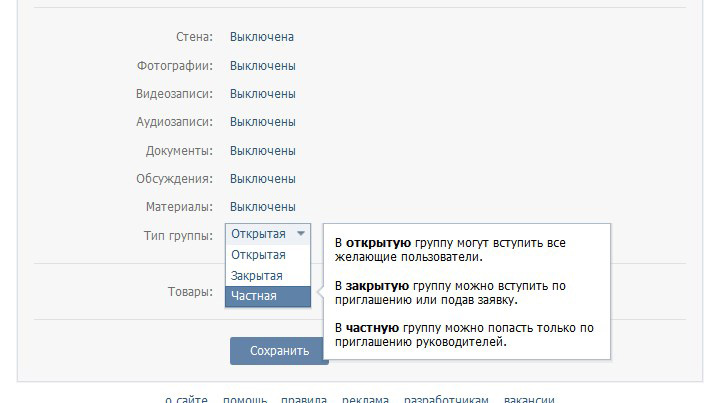
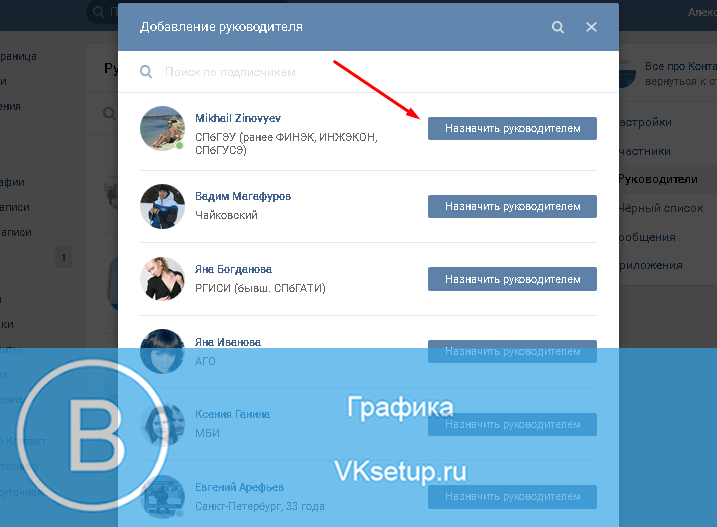 Раскрути группу с Bosslike и лови кайф от популярности.
Раскрути группу с Bosslike и лови кайф от популярности.
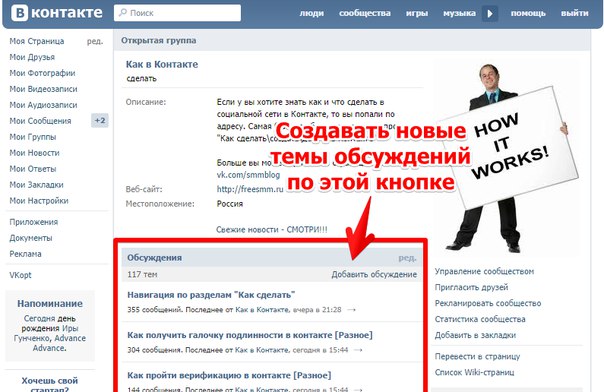 )
)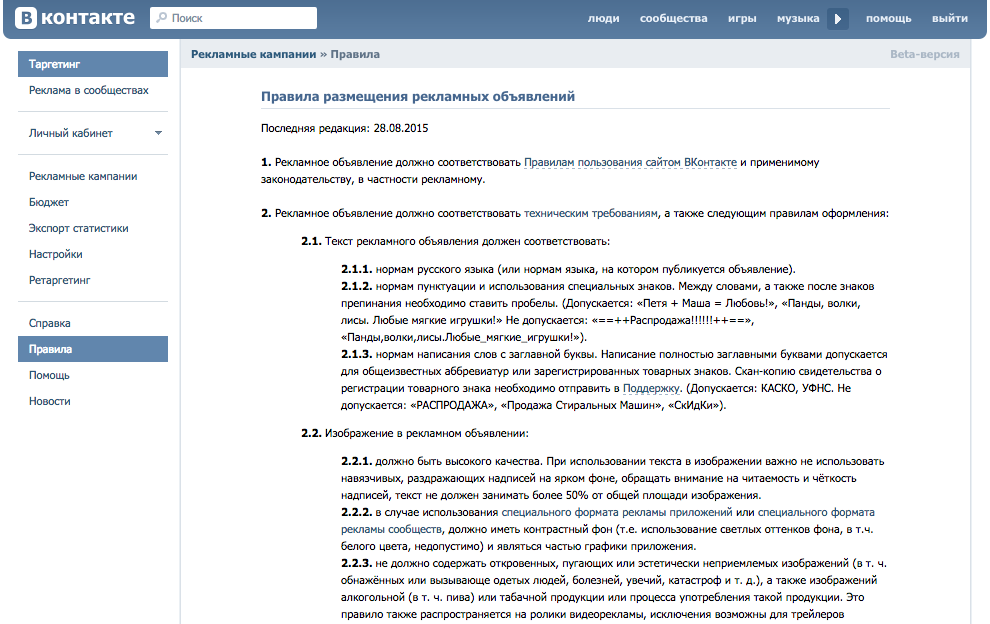
 При этом создатель страницы всегда будет иметь больше прав, нежели любой из пользователей.
При этом создатель страницы всегда будет иметь больше прав, нежели любой из пользователей.